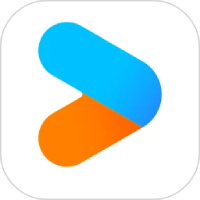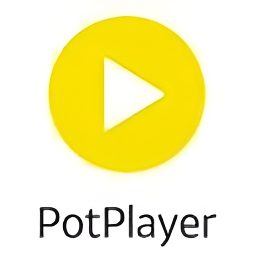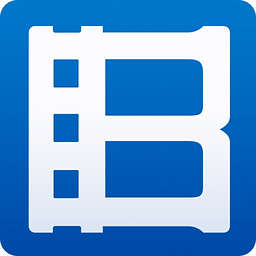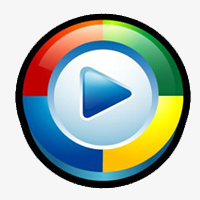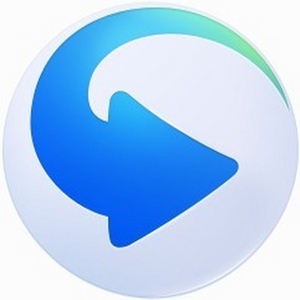本类推荐应用
-
安全下载
Adobe Flash Player
 大小:1.22MB更新时间:2023-06-27软件授权:国外软件
AdobeFlashPlayer是Adobe公司为各类浏览器开发的flash播放器插件。当用户使用浏览器浏览视频、玩网页游戏时,浏览器就会自动加载AdobeFlashPlayer插件,这样用户才能正常观看视频和玩游戏,是一款功能非常强大的软件,影响了大多数用户的网络生活。 应Adobeflashplayer官方要求,该软件所有下载已经全部关闭,如需要下载该软件,请直接到官网(www.flash.cn)下载,谢谢。 AdobeFlashPlayer软件特点 1、在控制设置界面显示系统安装的FlashPlayerActiveX、NPAPI和PPAPI插件的版本和信息。 2、安装时不再需要关闭浏览器,大幅度减少MAC平台的安装包体积。 3、全新的Stage3D功能VideoTexture,支持MAC、PC和移动平台。 AdobeFlashPlayer安装步骤 1、在AdobeFlashPlayer官网下载AdobeFlashPlayer安装包,使用鼠标左键双击打开安装文件。 2、进入安装程序,首先可以点击“了解更多”选项来了解AdobeFlashPlayer的相关功能。 3、之后点击下方的“Adobe软件许可协议”来浏览相关许可协议,如无异议的话,则勾选前方的“点击‘开始安装’,我阅读并同意”,再点击“开始安装”按钮。 4、AdobeFlashPlayer的安装过程大约需要2分钟,请耐心等待。 5、安装结束后,自动跳转至安装完成界面,直接点击右下角的“完成”按钮即可。需要注意的是,如果正在使用浏览器的话,则需要重启浏览器以加载最新版AdobeFlashPlayer。 AdobeFlashPlayer常见问题: 一、Chrome浏览器怎么禁用AdobeFlashPlayer? 1、打开Chrome浏览器,点击右上角的“┇”按钮打开主菜单,之后使用鼠标左键单击选择下拉菜单中的“设置”功能。 2、将设置页面拉倒最底端,点击下方的“高级”选项。 3、之后找到其中的“内容设置”功能并点击打开。 4、之后点击打开“内容设置”中的“Flash”选项。 5、使用鼠标左键单击Flash设置中的蓝色按钮,将其切换至禁止状态即可。 二、怎么关闭AdobeFlashPlayer的自动更新? 1、点击屏幕左下角的“开始”菜单,点击打开其中的“控制面板”选项。 2、在控制面板中找到“FlashPlayer(32位)”一栏,并点击打开。 3、将FlashPlayer设置管理器窗口切换至“更新”标签页下,使用鼠标左键单击切换至“从不检查更新(不建议)”一栏,之后AdobeFlashPlayer就不会再进行自动更新了。 AdobeFlashPlayer更新日志 1、Windows/MacPPAPI安装程序 2、Stage3D硬件加速新配置 华军小编推荐: AdobeFlashPlayer作为一款浏览器插件,是网民朋友必备的工具之一,尤其对喜欢看视频的用户来说更是如此,只需要这一款软件,就能让你同时浏览数十个视频网站,足见其重要程度,需要的朋友快来下载吧。WindowsMediaPlayer、RealPlayer也是不错的软件,推荐同学们下载使用。
大小:1.22MB更新时间:2023-06-27软件授权:国外软件
AdobeFlashPlayer是Adobe公司为各类浏览器开发的flash播放器插件。当用户使用浏览器浏览视频、玩网页游戏时,浏览器就会自动加载AdobeFlashPlayer插件,这样用户才能正常观看视频和玩游戏,是一款功能非常强大的软件,影响了大多数用户的网络生活。 应Adobeflashplayer官方要求,该软件所有下载已经全部关闭,如需要下载该软件,请直接到官网(www.flash.cn)下载,谢谢。 AdobeFlashPlayer软件特点 1、在控制设置界面显示系统安装的FlashPlayerActiveX、NPAPI和PPAPI插件的版本和信息。 2、安装时不再需要关闭浏览器,大幅度减少MAC平台的安装包体积。 3、全新的Stage3D功能VideoTexture,支持MAC、PC和移动平台。 AdobeFlashPlayer安装步骤 1、在AdobeFlashPlayer官网下载AdobeFlashPlayer安装包,使用鼠标左键双击打开安装文件。 2、进入安装程序,首先可以点击“了解更多”选项来了解AdobeFlashPlayer的相关功能。 3、之后点击下方的“Adobe软件许可协议”来浏览相关许可协议,如无异议的话,则勾选前方的“点击‘开始安装’,我阅读并同意”,再点击“开始安装”按钮。 4、AdobeFlashPlayer的安装过程大约需要2分钟,请耐心等待。 5、安装结束后,自动跳转至安装完成界面,直接点击右下角的“完成”按钮即可。需要注意的是,如果正在使用浏览器的话,则需要重启浏览器以加载最新版AdobeFlashPlayer。 AdobeFlashPlayer常见问题: 一、Chrome浏览器怎么禁用AdobeFlashPlayer? 1、打开Chrome浏览器,点击右上角的“┇”按钮打开主菜单,之后使用鼠标左键单击选择下拉菜单中的“设置”功能。 2、将设置页面拉倒最底端,点击下方的“高级”选项。 3、之后找到其中的“内容设置”功能并点击打开。 4、之后点击打开“内容设置”中的“Flash”选项。 5、使用鼠标左键单击Flash设置中的蓝色按钮,将其切换至禁止状态即可。 二、怎么关闭AdobeFlashPlayer的自动更新? 1、点击屏幕左下角的“开始”菜单,点击打开其中的“控制面板”选项。 2、在控制面板中找到“FlashPlayer(32位)”一栏,并点击打开。 3、将FlashPlayer设置管理器窗口切换至“更新”标签页下,使用鼠标左键单击切换至“从不检查更新(不建议)”一栏,之后AdobeFlashPlayer就不会再进行自动更新了。 AdobeFlashPlayer更新日志 1、Windows/MacPPAPI安装程序 2、Stage3D硬件加速新配置 华军小编推荐: AdobeFlashPlayer作为一款浏览器插件,是网民朋友必备的工具之一,尤其对喜欢看视频的用户来说更是如此,只需要这一款软件,就能让你同时浏览数十个视频网站,足见其重要程度,需要的朋友快来下载吧。WindowsMediaPlayer、RealPlayer也是不错的软件,推荐同学们下载使用。 -
安全下载
KMPlayer
 大小:11.9 MB更新时间:2024-07-09软件授权:国外软件
Kmplayer是一款来自韩国的影音播放器,Kmplayer(简称KMP)几乎可以播放您系统上所有的影音文件。KMPlaye通过各种插件扩展KMP可以支持层出不穷的新格式。这款软件强大的插件功能,能够直接使用winamp的音频,输入,视觉效果插件。只要你喜欢,可以选择使用不同解码器对各种格式进行解码。华军小编欢迎您下载Kmplayer! 相似软件 版本说明 软件地址 爱奇艺 8.5.136电脑版 查看 腾讯视频客户端 11.33.3095 查看 优酷视频 8.1.0.1280官方版 查看 DAV播放器 3.41.0正式版 查看 恒星播放器 1.0.0.1最新版 查看 KMPlayer使用方法 kmplayer怎么播放视频? 1、双击kmplayer播放器,打开软件。 2、在播放器中间点击鼠标右键,在弹出的选项中点击【打开文件】,选择您要播放的视频。 3、然后就可以播放视频了。 4、如果要截屏,可以在视频中点击鼠标右键,在弹出的选项中点击【捕获】然后选择您需要截取的方法就可以截屏。 kmplayer怎么加速?KMPlayer调节视频速度方法 KMPlayer快进或慢放有两种方式: 1.一种是快捷键。shift+是加速,shift-是减速,shift*是正常速度。(这里的+、-、*用数字小键盘) 2.一种是打开控制面板,开关是主界面下方的小齿轮图标 控制面板第三栏就是控制播放的面板,可以无极调速,这也是其它播放器不能做到的部分。 KMPlayer常见问题 一、kmplayer怎么多开? 1.在kmplayer播放器界面上单击鼠标右键,弹出菜单后选择“选项”、“参数设置”(或者在默认设置下,直接按F2键)。 2.在参数设置窗口中:选择“常规”页面,在页面右下位置,取消“不允许多个实例”前面的勾选标记,就可以运行kmplayer.exe打开多个播放器窗口。 二、kmplayer怎么旋转视频? 1.首先用kmplayer将视频打开; 2.之后点击软件的“此轮”; 3.再点击弹出窗口的图示位置,点击左边的是“旋转-90”度,点击右边的是“旋转+90”度; 4.可以对同一个视频进行两次及以上次旋转,这样就可以实现180度及270度的旋转。 三、kmplayer怎么切换音轨? 1.打开KMPlayer播放器 2.单击鼠标右键---然后点击滤镜---再选择LAV分离器---现在你就可以选择你要切换的音轨了。 四、kmplayer怎切换音轨后花屏怎么解决? 按F2键打开参数设置对话框,从左侧列表中找到:滤镜控制--分离器,打开常规选项卡找到右边的Matroska分离器,将其设为GabestMKV分离器,设置完成后,将设置窗口直接关闭后即可。 KMPlayer中文版介绍 KMPlayer中文版是基于kmplayer官方版基础上,通过增加第三方插件、解码器实现的增强版,能对各种流行视频、HDTV实现更佳的支持和回放。本软件的出发点是对系统进行很少改动的前提下打造全能影音播放器,所以增加的第三方插件绝大部分是注册到kmplayer,而不是系统里。推荐安装环境是WindowsXP/Windows2003/Vista/Windows7。 KMPlayer特色功能 支持全部音视频格式,一站式服务 KMPlayer支持几乎全部音视频格式,主流视频包括:AVI、RealMedia、MPEG1/2/4、ASF、MKV、FLV、DVD、MP4、Xvid、DivX、H.264等。主流音频格式包括:APE、MP3、WAV、MPC、Flac、MIDI等。 智能音场平衡技术,音效更显震撼 KMPlaye通过音效控制面板、可在不同声效中进行选择和切换、更可对音速快慢进行调节、完全实现个性化定制、享受非凡音效。 图像增强引擎,高品质观影体验 4倍速驱动、降低画面噪点、锐利画质呈现、即便低画质视频也可照样全屏播放。用户还可通过视频控制面板画质指标进行调节、显著提升视觉体验。 更专业的控制面板 KMPlayer提供更专业的控制面板、无论您想对视频进行任何调整,控制面板都可以帮您实现。亮度、对比度、饱和度、启用锐化、模糊、降噪等插件、调整屏幕大小、拉伸、全屏。 快捷的操作方式 KMPlaye提供了适合中国用户使用习惯的快捷操作方式、无论是“小键盘区”、“鼠标”、“功能键区”还是“主键盘区”、我们都可以找到对应的操作。 特色的双字幕功能 字幕对欣赏电影尤为重要、KMPlaye是一款具有更强大的字幕功能的播放器。KMPlayer只需简单设置、双字幕便能让您获得您想要的效果。 KMPlayer安装步骤 1、从华军软件园下载Kmplayer播放器官方安装包,使用鼠标左键双击运行安装文件。 2、首先选择安装语言,默认语言为简体中文,直接点击“OK”即可。 3、进入安装程序后,直接点击“下一步”。 4、阅读软件相关许可协议,如无异议的话,则点击下方的“我接受”表示同意协议并进入下一步。 5、选择需要安装的Kmplayer播放器组件,一般情况下保持默认选择即可,然后点击“下一步”。 6、点击“浏览”选择Kmplayer播放器的安装目录,此处不建议安装在C盘,如果C盘文件过多的话,会影响计算机的运行速度。选定后点击“安装”。 7、Kmplayer播放器的安装过程大约需要2分钟,请耐心等待。 8、安装结束后,会自动跳转至安装完成界面,如果需要立即使用的话,则单击勾选“运行Kmplayer”选项,再点击“完成”即可。 KMPlayer与Potplayer哪个好用? KMPlayer与Potplayer软件对比详情请点击:http://www.onlinedown.net/article/10003150.htm 因版权及厂商要求,华军软件园提供的是KMPlayer软件的官方下载包。 华军小编推荐: KMPlayer中文版是一款非常好用的影音播放软件,为此华军软件园为所有用户提供了其它相关软件的下载途径,相信大家都会喜欢这些软件,RMVB播放器、西瓜影音播放器,久久影音播放器,欢迎大家前来下载!
大小:11.9 MB更新时间:2024-07-09软件授权:国外软件
Kmplayer是一款来自韩国的影音播放器,Kmplayer(简称KMP)几乎可以播放您系统上所有的影音文件。KMPlaye通过各种插件扩展KMP可以支持层出不穷的新格式。这款软件强大的插件功能,能够直接使用winamp的音频,输入,视觉效果插件。只要你喜欢,可以选择使用不同解码器对各种格式进行解码。华军小编欢迎您下载Kmplayer! 相似软件 版本说明 软件地址 爱奇艺 8.5.136电脑版 查看 腾讯视频客户端 11.33.3095 查看 优酷视频 8.1.0.1280官方版 查看 DAV播放器 3.41.0正式版 查看 恒星播放器 1.0.0.1最新版 查看 KMPlayer使用方法 kmplayer怎么播放视频? 1、双击kmplayer播放器,打开软件。 2、在播放器中间点击鼠标右键,在弹出的选项中点击【打开文件】,选择您要播放的视频。 3、然后就可以播放视频了。 4、如果要截屏,可以在视频中点击鼠标右键,在弹出的选项中点击【捕获】然后选择您需要截取的方法就可以截屏。 kmplayer怎么加速?KMPlayer调节视频速度方法 KMPlayer快进或慢放有两种方式: 1.一种是快捷键。shift+是加速,shift-是减速,shift*是正常速度。(这里的+、-、*用数字小键盘) 2.一种是打开控制面板,开关是主界面下方的小齿轮图标 控制面板第三栏就是控制播放的面板,可以无极调速,这也是其它播放器不能做到的部分。 KMPlayer常见问题 一、kmplayer怎么多开? 1.在kmplayer播放器界面上单击鼠标右键,弹出菜单后选择“选项”、“参数设置”(或者在默认设置下,直接按F2键)。 2.在参数设置窗口中:选择“常规”页面,在页面右下位置,取消“不允许多个实例”前面的勾选标记,就可以运行kmplayer.exe打开多个播放器窗口。 二、kmplayer怎么旋转视频? 1.首先用kmplayer将视频打开; 2.之后点击软件的“此轮”; 3.再点击弹出窗口的图示位置,点击左边的是“旋转-90”度,点击右边的是“旋转+90”度; 4.可以对同一个视频进行两次及以上次旋转,这样就可以实现180度及270度的旋转。 三、kmplayer怎么切换音轨? 1.打开KMPlayer播放器 2.单击鼠标右键---然后点击滤镜---再选择LAV分离器---现在你就可以选择你要切换的音轨了。 四、kmplayer怎切换音轨后花屏怎么解决? 按F2键打开参数设置对话框,从左侧列表中找到:滤镜控制--分离器,打开常规选项卡找到右边的Matroska分离器,将其设为GabestMKV分离器,设置完成后,将设置窗口直接关闭后即可。 KMPlayer中文版介绍 KMPlayer中文版是基于kmplayer官方版基础上,通过增加第三方插件、解码器实现的增强版,能对各种流行视频、HDTV实现更佳的支持和回放。本软件的出发点是对系统进行很少改动的前提下打造全能影音播放器,所以增加的第三方插件绝大部分是注册到kmplayer,而不是系统里。推荐安装环境是WindowsXP/Windows2003/Vista/Windows7。 KMPlayer特色功能 支持全部音视频格式,一站式服务 KMPlayer支持几乎全部音视频格式,主流视频包括:AVI、RealMedia、MPEG1/2/4、ASF、MKV、FLV、DVD、MP4、Xvid、DivX、H.264等。主流音频格式包括:APE、MP3、WAV、MPC、Flac、MIDI等。 智能音场平衡技术,音效更显震撼 KMPlaye通过音效控制面板、可在不同声效中进行选择和切换、更可对音速快慢进行调节、完全实现个性化定制、享受非凡音效。 图像增强引擎,高品质观影体验 4倍速驱动、降低画面噪点、锐利画质呈现、即便低画质视频也可照样全屏播放。用户还可通过视频控制面板画质指标进行调节、显著提升视觉体验。 更专业的控制面板 KMPlayer提供更专业的控制面板、无论您想对视频进行任何调整,控制面板都可以帮您实现。亮度、对比度、饱和度、启用锐化、模糊、降噪等插件、调整屏幕大小、拉伸、全屏。 快捷的操作方式 KMPlaye提供了适合中国用户使用习惯的快捷操作方式、无论是“小键盘区”、“鼠标”、“功能键区”还是“主键盘区”、我们都可以找到对应的操作。 特色的双字幕功能 字幕对欣赏电影尤为重要、KMPlaye是一款具有更强大的字幕功能的播放器。KMPlayer只需简单设置、双字幕便能让您获得您想要的效果。 KMPlayer安装步骤 1、从华军软件园下载Kmplayer播放器官方安装包,使用鼠标左键双击运行安装文件。 2、首先选择安装语言,默认语言为简体中文,直接点击“OK”即可。 3、进入安装程序后,直接点击“下一步”。 4、阅读软件相关许可协议,如无异议的话,则点击下方的“我接受”表示同意协议并进入下一步。 5、选择需要安装的Kmplayer播放器组件,一般情况下保持默认选择即可,然后点击“下一步”。 6、点击“浏览”选择Kmplayer播放器的安装目录,此处不建议安装在C盘,如果C盘文件过多的话,会影响计算机的运行速度。选定后点击“安装”。 7、Kmplayer播放器的安装过程大约需要2分钟,请耐心等待。 8、安装结束后,会自动跳转至安装完成界面,如果需要立即使用的话,则单击勾选“运行Kmplayer”选项,再点击“完成”即可。 KMPlayer与Potplayer哪个好用? KMPlayer与Potplayer软件对比详情请点击:http://www.onlinedown.net/article/10003150.htm 因版权及厂商要求,华军软件园提供的是KMPlayer软件的官方下载包。 华军小编推荐: KMPlayer中文版是一款非常好用的影音播放软件,为此华军软件园为所有用户提供了其它相关软件的下载途径,相信大家都会喜欢这些软件,RMVB播放器、西瓜影音播放器,久久影音播放器,欢迎大家前来下载! -
安全下载
咪咕视频
 大小:115.718 MB更新时间:2024-05-15软件授权:国产软件
咪咕视频是一款非常不错的手机直播软件,它提供大量最新最热的电视剧、电影等视频,而且播放速度也是非常流畅的。咪咕视频有很好的体验感,你可以自由观看该视频,有高清的视频资源。咪咕视频实时互动畅聊,无广告畅快体验,精彩看个够。 教育部社科司、人民网邀你同上一堂疫情防控思政大课 为将疫情防控的生动实践转化为鲜活课堂,教育部社会科学司、人民网联合举办全国大学生同上一堂疫情防控思政大课,全国高校师生可在人民智云app、咪咕视频app观看直播。 咪咕视频在线看 《空中课堂》:沪中小学在线教育 《幸福院》:刘佩琦欢乐退休 《樱花树下》:云游赏樱春意浓 《星际探索》:穿越宇宙极限逃生 《咪咕云学堂》:精品课程宅家学 《武汉加油》:众志成城抗疫情 《尖锋》:李佳航宋轶齐抗战 《丛林动物之家》:救助野生老虎 咪咕视频功能特色 【赛事集结热血出击】 2019-2020赛季英超、德甲、意甲、法甲、欧冠欧联、斯诺克等高清赛事真4K+VR直播,为球迷打造沉浸式观赛体验! 【热播影视综一网打尽】 电视剧大集合: 《完美关系》、《上古密约》、《下一站是幸福》、《绝代双骄》、《锦衣之下》、《尖峰之烈焰青春》、《我不是购物狂》、《庆余年》、《一夜新娘》 热播综艺: 《歌手2020》、《我家那闺女》、《声临其境第三季》、《我们的歌》、《妻子的浪漫旅行3》、《明星大侦探5》、《新相亲大会》、《亲爱的客栈3》 热播电影在家看: 《星际探索》、《叶问4》、《宠爱》、《决战中途岛》、《我和我的祖国》、《中国机长》、《受益人》、《少年的你》、《小小的愿望》 【特色剧场海量资源任你挑选】 好莱坞大片、高分TVB热剧等一次看个够! 【少儿动漫乐翻天】 《小猪佩奇第七季》、《超级飞侠第六季》、《毛毛镇第二季》、《三只松鼠之松鼠小镇》、《动物兄弟》、《瑞奇宝宝》、《可爱巧虎岛》、《天线宝宝》、《萌鸡小队》、《贝肯熊》和孩子们一起欢度假日! 【千路卫视高清直播零时差畅看】 央视、卫视及地方、特色直播频道,7日节目随时回看,随心预约! 【探险纪录片抢先呈现】 《荒野求生第六季》、《深入秘境》、《零下求生:极限之地》等经典厂牌纪录大作,带你开启探险之旅。 咪咕视频使用方法 咪咕视频如何下载电影? 1、在咪咕视频中找到感兴趣的电影之后,可以趁着连接wifi网络的时候进行下载,这样可以节约自己的手机流量,也可以提高下载视频的速度 2、通过播放页面右下角的按钮打开下载列表后,还可以在上方选择缓存视频的清晰度,不同清晰度的视频文件大小有所差别 3、通过右下角按钮打开个人中心后,大家可以从咪咕视频“离线缓存”的功能列表,轻松找到自己曾经下载保存过的视频,非常方便快捷。使用咪咕视频来下载电影的话,开通会员还可以加快下载速度 咪咕视频常见问题 1、咪咕视频怎么投屏到电视? 1)手机投屏电视的前提,是要连接同一个网络,点击手机wifi设置,和电视连接一样的网络,如图所示: 2)连接好网络之后,打开咪咕视频之后,点击播放一个视频或者直播 3)在咪咕视频播放界面,点击一个正在播放的视频画面 4)点击咪咕视频播放画面之后,在软件的右上角有个电视图标,点击一下电视图标 5)点击之后,在屏幕底部会弹出一个窗口,显示的是找到的可用设备,点击你家的电视 6)点击电视之后,稍等一会让手机和电视连接,成功之后,手机上会显示投屏中 咪咕视频和同类型软件对比哪个好 咪咕视频为人们提供海量短视频内容,这里有高质量影视,综艺等,带来更好的体验。咪咕视频有最热的电视剧,这是一款非常好用的软件,操作也很简单,下载很方便。 爱奇艺可以免费观看到高清正版影视,观看也是十分流畅的,清晰度也很高。爱奇艺可以免费使用,而且内容十分丰富,播放体验也是很不错的,大家也可以边选边看。 芒果tv可以24小时热门节目连续播放,节假日大型节目提供360度全景直播,你想看的独播秘密都在这里。芒果TV播放器有热门综艺、最新电视剧,还有各种湖南卫视独播内容,这里全放送。 这三款软件是小编推荐给大家的,它们各有优势,大家可以根据自己喜好进行下载。 爱奇艺下载地址:http://www.onlinedown.net/soft/303672.htm 芒果tv下载地址:http://www.onlinedown.net/soft/555797.htm 咪咕视频更新日志 新增功能 1、好莱坞、VIP大片,高清特色解说赛事,通看券可进行兑换观看高清视频。 2、全新体验广场竖屏全屏播放视频,还可欣赏观看长图文。 3、弹幕升级,体验线上问答互动。 4、优化了部分使用体验。 5、修复了部分bug。下载 青少年模式-伴随青少年一起健康成长。
大小:115.718 MB更新时间:2024-05-15软件授权:国产软件
咪咕视频是一款非常不错的手机直播软件,它提供大量最新最热的电视剧、电影等视频,而且播放速度也是非常流畅的。咪咕视频有很好的体验感,你可以自由观看该视频,有高清的视频资源。咪咕视频实时互动畅聊,无广告畅快体验,精彩看个够。 教育部社科司、人民网邀你同上一堂疫情防控思政大课 为将疫情防控的生动实践转化为鲜活课堂,教育部社会科学司、人民网联合举办全国大学生同上一堂疫情防控思政大课,全国高校师生可在人民智云app、咪咕视频app观看直播。 咪咕视频在线看 《空中课堂》:沪中小学在线教育 《幸福院》:刘佩琦欢乐退休 《樱花树下》:云游赏樱春意浓 《星际探索》:穿越宇宙极限逃生 《咪咕云学堂》:精品课程宅家学 《武汉加油》:众志成城抗疫情 《尖锋》:李佳航宋轶齐抗战 《丛林动物之家》:救助野生老虎 咪咕视频功能特色 【赛事集结热血出击】 2019-2020赛季英超、德甲、意甲、法甲、欧冠欧联、斯诺克等高清赛事真4K+VR直播,为球迷打造沉浸式观赛体验! 【热播影视综一网打尽】 电视剧大集合: 《完美关系》、《上古密约》、《下一站是幸福》、《绝代双骄》、《锦衣之下》、《尖峰之烈焰青春》、《我不是购物狂》、《庆余年》、《一夜新娘》 热播综艺: 《歌手2020》、《我家那闺女》、《声临其境第三季》、《我们的歌》、《妻子的浪漫旅行3》、《明星大侦探5》、《新相亲大会》、《亲爱的客栈3》 热播电影在家看: 《星际探索》、《叶问4》、《宠爱》、《决战中途岛》、《我和我的祖国》、《中国机长》、《受益人》、《少年的你》、《小小的愿望》 【特色剧场海量资源任你挑选】 好莱坞大片、高分TVB热剧等一次看个够! 【少儿动漫乐翻天】 《小猪佩奇第七季》、《超级飞侠第六季》、《毛毛镇第二季》、《三只松鼠之松鼠小镇》、《动物兄弟》、《瑞奇宝宝》、《可爱巧虎岛》、《天线宝宝》、《萌鸡小队》、《贝肯熊》和孩子们一起欢度假日! 【千路卫视高清直播零时差畅看】 央视、卫视及地方、特色直播频道,7日节目随时回看,随心预约! 【探险纪录片抢先呈现】 《荒野求生第六季》、《深入秘境》、《零下求生:极限之地》等经典厂牌纪录大作,带你开启探险之旅。 咪咕视频使用方法 咪咕视频如何下载电影? 1、在咪咕视频中找到感兴趣的电影之后,可以趁着连接wifi网络的时候进行下载,这样可以节约自己的手机流量,也可以提高下载视频的速度 2、通过播放页面右下角的按钮打开下载列表后,还可以在上方选择缓存视频的清晰度,不同清晰度的视频文件大小有所差别 3、通过右下角按钮打开个人中心后,大家可以从咪咕视频“离线缓存”的功能列表,轻松找到自己曾经下载保存过的视频,非常方便快捷。使用咪咕视频来下载电影的话,开通会员还可以加快下载速度 咪咕视频常见问题 1、咪咕视频怎么投屏到电视? 1)手机投屏电视的前提,是要连接同一个网络,点击手机wifi设置,和电视连接一样的网络,如图所示: 2)连接好网络之后,打开咪咕视频之后,点击播放一个视频或者直播 3)在咪咕视频播放界面,点击一个正在播放的视频画面 4)点击咪咕视频播放画面之后,在软件的右上角有个电视图标,点击一下电视图标 5)点击之后,在屏幕底部会弹出一个窗口,显示的是找到的可用设备,点击你家的电视 6)点击电视之后,稍等一会让手机和电视连接,成功之后,手机上会显示投屏中 咪咕视频和同类型软件对比哪个好 咪咕视频为人们提供海量短视频内容,这里有高质量影视,综艺等,带来更好的体验。咪咕视频有最热的电视剧,这是一款非常好用的软件,操作也很简单,下载很方便。 爱奇艺可以免费观看到高清正版影视,观看也是十分流畅的,清晰度也很高。爱奇艺可以免费使用,而且内容十分丰富,播放体验也是很不错的,大家也可以边选边看。 芒果tv可以24小时热门节目连续播放,节假日大型节目提供360度全景直播,你想看的独播秘密都在这里。芒果TV播放器有热门综艺、最新电视剧,还有各种湖南卫视独播内容,这里全放送。 这三款软件是小编推荐给大家的,它们各有优势,大家可以根据自己喜好进行下载。 爱奇艺下载地址:http://www.onlinedown.net/soft/303672.htm 芒果tv下载地址:http://www.onlinedown.net/soft/555797.htm 咪咕视频更新日志 新增功能 1、好莱坞、VIP大片,高清特色解说赛事,通看券可进行兑换观看高清视频。 2、全新体验广场竖屏全屏播放视频,还可欣赏观看长图文。 3、弹幕升级,体验线上问答互动。 4、优化了部分使用体验。 5、修复了部分bug。下载 青少年模式-伴随青少年一起健康成长。 -
安全下载
Adobe Premiere Pro CS6
 大小:222MB更新时间:2024-05-11软件授权:国外软件
AdobePremiereProCS6是一款超强大的视频编辑软件,是由Adobe公司研发出品。AdobePremiereProCS6的特色之一是叠加叠印,将两个素材融合后播放。AdobePremiereProCS6内置了近80种滤镜效果,帮助用户完成视频剪辑过程中的视频片段间的自然过渡。premiere强大的输出功能直接将作品渲染导出,导出后无需二次转换。华军软件园为您提供AdobePremiereProCS6下载。 相似软件 软件介绍 软件地址 神奇视频处理软件 视频处理软件工具集 查看 EV录屏器 免费录屏软件 查看 Vegaspro视频编辑软件 多功能视频编辑工具 查看 会声会影2022 功能丰富且强大 查看 旺影视频模板 视频处理工具 查看 AdobePremiereProCS6功能介绍 1、引用与合成 可用于素材的组织管理和剪辑处理,可直接将收集起来的素材引达项目窗口,进行统一管理,把项目窗口中的素材拖到相应的轨道上,即可进行剪辑处理。 2、过渡效果 AdobePremierecs6中文版可以帮助用户完成视频剪辑过程中的视频片段间的自然过渡,而非生硬地进行直接拼接. 3、滤镜效果 也同样支持使用滤镜效果,premierecs6内置了近80种滤镜效果,可对图像进行平滑、纹理化、变形、模糊、曝光、等处理。 4、叠加叠印 叠加叠印是premierecs6中文版的特色之一,即将一个素材置于另一个素材之上来播放。值得一提的是,叠加的素材效果是透明的,可以将其下面的素材透射过来放映。 5、作品输出 使用premierecs6中文版完成视频的剪辑处理之后,可以直接通过premiere强大的输出功能,直接将作品渲染导出。用户可以直接在输出选项中进行个性化设置,作品导出后无需二次转换。 AdobePremiereProCS6常见问题 问题一:AdobePremierePro怎么剪切? 1.如果想使用AdobePremierepro剪切视频,请先打开AdobePremierepr然后选择新建输入一个名字(随意起名) 2.接下来我们看下新建序列的设置,一般来说软件都是有默认设置的,如果你不想使用默认设置的要求可以自己设置。设置后单击确定即可。 3.新建后需要我们导入需要剪切的视频了,找到【文件】——【导入】,选择你需要剪切的视频文件将其导入进来,选择打开即可导入。 4.视频导入成功后可以找下【剪切片段开始】按钮然后在选择需要结尾的部分选择【剪切片段结束】,将视频移动到合适的区域单击【更改序列设置】即可。 5.视频剪切成功也编辑好了之后就是需要导出了,单击【文件】——【导出】——【媒体】然后设置导出的格式信息即可。 问题二:adobepremierepro怎么加字幕? 1、将视频根据上个问题中提到的导入视频一样,先将视频导入进来,然后选择【字幕】——【新建字幕】,选择你需要播放的字幕格式。如:游动字幕、滚动字幕、静态字幕。 2,设置好字幕播放方式后选择设置窗口,设置字幕出现的宽度和高度,然后给当前设置的字幕起个新名字。 3、找到你的字幕界面,选择【T】按钮,设置字幕的颜色、大小、字体等 4、最后选择将编辑好的字幕直接添加到视频素材轨道上就可以查看添加后的效果了 同类型热门视频剪辑软件推荐 1、会声会影2022:是加拿大Corel公司发布的一款功能丰富且强大的视频编辑软件,具有强大功能,例如拖放式标题、转场、覆叠和滤镜,色彩分级、动态分屏视频以及新增强的遮罩创建器,超越基本编辑,从而做出影院级别的效果。优化分屏剪辑功能,简化多时间轴编辑的工作流程,让创作更轻松。 下载地址:https://www.onlinedown.net/soft/10002076.htm 2、金舟视频分割合并软件:是一款简单易上手的视频剪切合并器,软件支持视频分割、视频合并;视频分割功能支持多段视频分割导出(支持手动精确输入需要截取的时间段)、视频画面任意截取、可自定义添加音频合成;为视频处理用户带来便利。 下载地址:https://www.onlinedown.net/soft/1227860.htm 3、EDIUSPro8:正式版是款可以帮助摄影师后期编辑视频所打造的视频处理工具。EDIUSPro 8最新版拥有完善的基于文件工作流程,提供了实时、多轨道、多格式混编、合成、色键、字幕和时间线输出功能。EDIUSPro 8还拥有实时视频转码技术,可实现高清与标清的不同分辨率、不同宽高比和帧速率的任意实时变换。 下载地址:https://www.onlinedown.net/soft/1229536.htm AdobePremiereProCS6更新日志 视音频剪辑的提升 新增加一些特效 渲染格式的改变 因版权及厂商要求,华军软件园提供的是AdobePremiereProCS6软件的官方下载包。
大小:222MB更新时间:2024-05-11软件授权:国外软件
AdobePremiereProCS6是一款超强大的视频编辑软件,是由Adobe公司研发出品。AdobePremiereProCS6的特色之一是叠加叠印,将两个素材融合后播放。AdobePremiereProCS6内置了近80种滤镜效果,帮助用户完成视频剪辑过程中的视频片段间的自然过渡。premiere强大的输出功能直接将作品渲染导出,导出后无需二次转换。华军软件园为您提供AdobePremiereProCS6下载。 相似软件 软件介绍 软件地址 神奇视频处理软件 视频处理软件工具集 查看 EV录屏器 免费录屏软件 查看 Vegaspro视频编辑软件 多功能视频编辑工具 查看 会声会影2022 功能丰富且强大 查看 旺影视频模板 视频处理工具 查看 AdobePremiereProCS6功能介绍 1、引用与合成 可用于素材的组织管理和剪辑处理,可直接将收集起来的素材引达项目窗口,进行统一管理,把项目窗口中的素材拖到相应的轨道上,即可进行剪辑处理。 2、过渡效果 AdobePremierecs6中文版可以帮助用户完成视频剪辑过程中的视频片段间的自然过渡,而非生硬地进行直接拼接. 3、滤镜效果 也同样支持使用滤镜效果,premierecs6内置了近80种滤镜效果,可对图像进行平滑、纹理化、变形、模糊、曝光、等处理。 4、叠加叠印 叠加叠印是premierecs6中文版的特色之一,即将一个素材置于另一个素材之上来播放。值得一提的是,叠加的素材效果是透明的,可以将其下面的素材透射过来放映。 5、作品输出 使用premierecs6中文版完成视频的剪辑处理之后,可以直接通过premiere强大的输出功能,直接将作品渲染导出。用户可以直接在输出选项中进行个性化设置,作品导出后无需二次转换。 AdobePremiereProCS6常见问题 问题一:AdobePremierePro怎么剪切? 1.如果想使用AdobePremierepro剪切视频,请先打开AdobePremierepr然后选择新建输入一个名字(随意起名) 2.接下来我们看下新建序列的设置,一般来说软件都是有默认设置的,如果你不想使用默认设置的要求可以自己设置。设置后单击确定即可。 3.新建后需要我们导入需要剪切的视频了,找到【文件】——【导入】,选择你需要剪切的视频文件将其导入进来,选择打开即可导入。 4.视频导入成功后可以找下【剪切片段开始】按钮然后在选择需要结尾的部分选择【剪切片段结束】,将视频移动到合适的区域单击【更改序列设置】即可。 5.视频剪切成功也编辑好了之后就是需要导出了,单击【文件】——【导出】——【媒体】然后设置导出的格式信息即可。 问题二:adobepremierepro怎么加字幕? 1、将视频根据上个问题中提到的导入视频一样,先将视频导入进来,然后选择【字幕】——【新建字幕】,选择你需要播放的字幕格式。如:游动字幕、滚动字幕、静态字幕。 2,设置好字幕播放方式后选择设置窗口,设置字幕出现的宽度和高度,然后给当前设置的字幕起个新名字。 3、找到你的字幕界面,选择【T】按钮,设置字幕的颜色、大小、字体等 4、最后选择将编辑好的字幕直接添加到视频素材轨道上就可以查看添加后的效果了 同类型热门视频剪辑软件推荐 1、会声会影2022:是加拿大Corel公司发布的一款功能丰富且强大的视频编辑软件,具有强大功能,例如拖放式标题、转场、覆叠和滤镜,色彩分级、动态分屏视频以及新增强的遮罩创建器,超越基本编辑,从而做出影院级别的效果。优化分屏剪辑功能,简化多时间轴编辑的工作流程,让创作更轻松。 下载地址:https://www.onlinedown.net/soft/10002076.htm 2、金舟视频分割合并软件:是一款简单易上手的视频剪切合并器,软件支持视频分割、视频合并;视频分割功能支持多段视频分割导出(支持手动精确输入需要截取的时间段)、视频画面任意截取、可自定义添加音频合成;为视频处理用户带来便利。 下载地址:https://www.onlinedown.net/soft/1227860.htm 3、EDIUSPro8:正式版是款可以帮助摄影师后期编辑视频所打造的视频处理工具。EDIUSPro 8最新版拥有完善的基于文件工作流程,提供了实时、多轨道、多格式混编、合成、色键、字幕和时间线输出功能。EDIUSPro 8还拥有实时视频转码技术,可实现高清与标清的不同分辨率、不同宽高比和帧速率的任意实时变换。 下载地址:https://www.onlinedown.net/soft/1229536.htm AdobePremiereProCS6更新日志 视音频剪辑的提升 新增加一些特效 渲染格式的改变 因版权及厂商要求,华军软件园提供的是AdobePremiereProCS6软件的官方下载包。 -
安全下载
暴风影音
 大小:102 MB更新时间:2024-05-10软件授权:国产软件
暴风影音播放器是一款全球领先的媒体播放软件。暴风影音致力于为用户带来更快的播放体验和视觉效果,新版暴风影音播放器优化了解码方案,新增了“左眼”等特色功能,让用户浏览视频更加清晰,并且支持的视频格式更加多样,包括MPEG4、FLV和WMV等格式。华军软件园提供暴风影音播放器官方版下载! 暴风影音播放器软件特色 1、在线高清流程播放 采用P2P技术,1兆带宽秒播高清视频 2、海量片库内容丰富 最新最热内容每日更新,精彩内容尽在其中 3、左眼键专利技术 画面锐化处理,细节纹理清晰自然 4、万能播放媒体格式全兼容 支持各种格式文件本地播放 暴风影音播放器常见问题 如何用暴风影音观看网络视频? 1、打开暴风影音,选择“打开URL”或直接快捷键“Ctrl+U" 2、输入视频网址,即可在线观看 暴风影音播放器软件功能 1、在线影视播放,海量最新影视可以在线播放,可根据自己的喜好选择频道观看。 2、本地文件播放,支持各种格式的本地文件播放,看节目更轻松。 3、美女直播功能,在暴风影音播放节目可以点击美女直播进入暴风秀场,观看美女直播哦。 4、个性推荐功能,轻风频道根据个人观看喜好推荐同类影视供你选择。 暴风影音播放器安装方法 1、从华军软件园下载暴风影音播放器软件包,解压后进入安装,点击【自定义选项】 2、点击【选择目录】自定义安装文件位置,单击【开始安装】 3、暴风影音播放器即可安装成功 暴风影音使用方法 1、打开暴风影音软件,点击“打开文件” 2、选择本地电脑视频文件 3、即可完成播放 4、点击工具栏中的“画质调节” 5、可以对画面进行比列设置和旋转设置 6、你也可以直接蒂娜及“视频库”丰富的网络视频在线观看 暴风影音播放器对比迅雷看看 暴风影音:暴风影音5“左眼键”功能高清效果,可以媲美专业的播放器。支持现在比较流行的视频格式,MPEG4、FLV和WMV等格式 迅雷看看:迅雷看看支持边下边播,新增左侧树形在线视频列表,在线点播更加便捷完整、MINI界面随心切换,更接近用户的浏览习惯. 没有最好的,只有最适合的,如果喜欢迅雷看看,华军软件园同样提供下载哦!! 迅雷看看下载地址:http://www.onlinedown.net/soft/79088.htm 暴风影音播放器更新日志 1、暴风影音提升播放体验 2、支持聚合内容播放 3、暴风影音播放器全面接入芒果tv内容 华军小编推荐: 暴风影音播放器是一款国内出品的优秀播放器,暴风影音自带庞大的影音库,用户可以随意收看被收录的视频节目,不必再每天等待更新了,需要的朋友快来下载吧。本站还提供爱奇艺、腾讯视频和优酷供您下载。
大小:102 MB更新时间:2024-05-10软件授权:国产软件
暴风影音播放器是一款全球领先的媒体播放软件。暴风影音致力于为用户带来更快的播放体验和视觉效果,新版暴风影音播放器优化了解码方案,新增了“左眼”等特色功能,让用户浏览视频更加清晰,并且支持的视频格式更加多样,包括MPEG4、FLV和WMV等格式。华军软件园提供暴风影音播放器官方版下载! 暴风影音播放器软件特色 1、在线高清流程播放 采用P2P技术,1兆带宽秒播高清视频 2、海量片库内容丰富 最新最热内容每日更新,精彩内容尽在其中 3、左眼键专利技术 画面锐化处理,细节纹理清晰自然 4、万能播放媒体格式全兼容 支持各种格式文件本地播放 暴风影音播放器常见问题 如何用暴风影音观看网络视频? 1、打开暴风影音,选择“打开URL”或直接快捷键“Ctrl+U" 2、输入视频网址,即可在线观看 暴风影音播放器软件功能 1、在线影视播放,海量最新影视可以在线播放,可根据自己的喜好选择频道观看。 2、本地文件播放,支持各种格式的本地文件播放,看节目更轻松。 3、美女直播功能,在暴风影音播放节目可以点击美女直播进入暴风秀场,观看美女直播哦。 4、个性推荐功能,轻风频道根据个人观看喜好推荐同类影视供你选择。 暴风影音播放器安装方法 1、从华军软件园下载暴风影音播放器软件包,解压后进入安装,点击【自定义选项】 2、点击【选择目录】自定义安装文件位置,单击【开始安装】 3、暴风影音播放器即可安装成功 暴风影音使用方法 1、打开暴风影音软件,点击“打开文件” 2、选择本地电脑视频文件 3、即可完成播放 4、点击工具栏中的“画质调节” 5、可以对画面进行比列设置和旋转设置 6、你也可以直接蒂娜及“视频库”丰富的网络视频在线观看 暴风影音播放器对比迅雷看看 暴风影音:暴风影音5“左眼键”功能高清效果,可以媲美专业的播放器。支持现在比较流行的视频格式,MPEG4、FLV和WMV等格式 迅雷看看:迅雷看看支持边下边播,新增左侧树形在线视频列表,在线点播更加便捷完整、MINI界面随心切换,更接近用户的浏览习惯. 没有最好的,只有最适合的,如果喜欢迅雷看看,华军软件园同样提供下载哦!! 迅雷看看下载地址:http://www.onlinedown.net/soft/79088.htm 暴风影音播放器更新日志 1、暴风影音提升播放体验 2、支持聚合内容播放 3、暴风影音播放器全面接入芒果tv内容 华军小编推荐: 暴风影音播放器是一款国内出品的优秀播放器,暴风影音自带庞大的影音库,用户可以随意收看被收录的视频节目,不必再每天等待更新了,需要的朋友快来下载吧。本站还提供爱奇艺、腾讯视频和优酷供您下载。 -
安全下载
优酷视频
 大小:207.18 MB更新时间:2024-07-10软件授权:国产软件
优酷视频电脑版全站视觉焕新,是简单好用的视频播放器,优酷视频电脑版拥有海量资源,提供多元画质,并且和官方优酷网站同步,支持用户边下载边观看。精品内容,尽在优酷。华军软件园提供优酷视频电脑版的下载服务,下载优酷视频其他版本,请到华军软件园! 优酷视频电脑版相关问题 如何将优酷视频格式转换成MP4格式? 1、打开在本站下载站好的优酷视频客户端后,打开软件后点击左侧的【转码】选项,然后在点击【新建转码】。 2、在打开新建转码界面中,您需要在选择源视频选项中添加你要转码的视频,你要转码的格式,画面的大小,转码保存路径你你都可以根据您的需求自己调整。选择完成后点击【开始转码】就可以了。 注:独播视频不支持转码哦!转码需要你开通会员哦! 3、开始转码后,您需要耐心等待即可,转码成功后,会在【已转码】中看到你转码的视屏。 优酷客户端怎么上传视频 1、打开在本站下载站好的优酷视频客户端后,打开软件后点击左侧的【上传】选项,然后在选择【新建上传】。 2、找到您要上传到优酷视频的文件,选择完成后点击【打开】就可以了。 3、如果您要上传多个视频,您可以点击【继续添加】选项,可以继续添加你要上传的视频。 4、选择完成后,勾选界面左下角的“我的视频符合优酷上传条款”,如果您不知道优酷上传视频条款,您可以点击“优酷上传服务条款”即可。 5、选择完成后点击【一键上传】就可以了。然后你就可以在优酷视频中搜索到你上传的视频了。 优酷视频怎么取消自动续费 1.打开【优酷视频】客户端,点击右下角图标【我的】,点击【优酷VIP会员】 2.点击【自动续费管理】--【取消自动续费】按钮即可 优酷视频下载的视频在哪个文件里 1.打开【优酷视频】客户端 2.点击【菜单】图标,选择下载设置,在下载路径一栏点击【浏览】 优酷怎么切换账号登录? 点击设置 打开软件的个人中心页面,点击【设置】选项。 点击退出登录 进入页面后,点击【退出登录】选项。 点击登录 进入页面后,点击【登录】选项。 点击登录方式 进入页面后,点击【更多登录方式】选项。 完成账号切换 输入账号密码,点击【登录】选项即可完成账号切换。 优酷视频电脑版功能介绍 1、视频推荐更精彩 优酷为您推荐播放最多次数、最火的热门视频,新增排行榜、淘歌、专题等精彩内容、火爆话题随时观看,一目了然。 2、画质选择更清晰 支持高清、蓝光等各种画质视频播放和下载,安全便捷,带给您最高品质视觉享受,无广告无第三方插件。 3、语言切换更随意 视频语言随意切换,多语言片源提供。 4、频道筛选更省时 丰富内容随心筛选,播放电影更轻松,自动帮您找到想要的结果,无广告视频播放。 优酷视频电脑版安装步骤:
大小:207.18 MB更新时间:2024-07-10软件授权:国产软件
优酷视频电脑版全站视觉焕新,是简单好用的视频播放器,优酷视频电脑版拥有海量资源,提供多元画质,并且和官方优酷网站同步,支持用户边下载边观看。精品内容,尽在优酷。华军软件园提供优酷视频电脑版的下载服务,下载优酷视频其他版本,请到华军软件园! 优酷视频电脑版相关问题 如何将优酷视频格式转换成MP4格式? 1、打开在本站下载站好的优酷视频客户端后,打开软件后点击左侧的【转码】选项,然后在点击【新建转码】。 2、在打开新建转码界面中,您需要在选择源视频选项中添加你要转码的视频,你要转码的格式,画面的大小,转码保存路径你你都可以根据您的需求自己调整。选择完成后点击【开始转码】就可以了。 注:独播视频不支持转码哦!转码需要你开通会员哦! 3、开始转码后,您需要耐心等待即可,转码成功后,会在【已转码】中看到你转码的视屏。 优酷客户端怎么上传视频 1、打开在本站下载站好的优酷视频客户端后,打开软件后点击左侧的【上传】选项,然后在选择【新建上传】。 2、找到您要上传到优酷视频的文件,选择完成后点击【打开】就可以了。 3、如果您要上传多个视频,您可以点击【继续添加】选项,可以继续添加你要上传的视频。 4、选择完成后,勾选界面左下角的“我的视频符合优酷上传条款”,如果您不知道优酷上传视频条款,您可以点击“优酷上传服务条款”即可。 5、选择完成后点击【一键上传】就可以了。然后你就可以在优酷视频中搜索到你上传的视频了。 优酷视频怎么取消自动续费 1.打开【优酷视频】客户端,点击右下角图标【我的】,点击【优酷VIP会员】 2.点击【自动续费管理】--【取消自动续费】按钮即可 优酷视频下载的视频在哪个文件里 1.打开【优酷视频】客户端 2.点击【菜单】图标,选择下载设置,在下载路径一栏点击【浏览】 优酷怎么切换账号登录? 点击设置 打开软件的个人中心页面,点击【设置】选项。 点击退出登录 进入页面后,点击【退出登录】选项。 点击登录 进入页面后,点击【登录】选项。 点击登录方式 进入页面后,点击【更多登录方式】选项。 完成账号切换 输入账号密码,点击【登录】选项即可完成账号切换。 优酷视频电脑版功能介绍 1、视频推荐更精彩 优酷为您推荐播放最多次数、最火的热门视频,新增排行榜、淘歌、专题等精彩内容、火爆话题随时观看,一目了然。 2、画质选择更清晰 支持高清、蓝光等各种画质视频播放和下载,安全便捷,带给您最高品质视觉享受,无广告无第三方插件。 3、语言切换更随意 视频语言随意切换,多语言片源提供。 4、频道筛选更省时 丰富内容随心筛选,播放电影更轻松,自动帮您找到想要的结果,无广告视频播放。 优酷视频电脑版安装步骤: -
安全下载
MP4视频播放器
 大小:11.5MB更新时间:2024-03-25软件授权:国产软件
MP4视频播放器是用于播放视频文件的播放工具。MP4是一种网络流行的高清视频格式,同样以高清晰度为人所喜爱,并且几乎所有工具都能够支持MP4文件的播放。但是MP4播放器可不止能播放MP4文件,同时还能支持其它多种视频格式的播放,需要的朋友快来下载吧。MP4视频播放器2024免费下载。 MP4视频播放器软件特色: 1、这是一款十分简洁的播放器,非常符合当下流行的“极简风格”,追求极简主义的网友一定会喜欢。 2、操作简单,功能不花哨,支持多种格式播放。 3、软件体积小巧玲珑,占用资源小。 MP4视频播放器使用方法: 1、从华军软件园下载MP4播放器软件包,将压缩包解压后,使用鼠标左键双击打开安装文件。 注:解压压缩包需要使用压缩解压工具,推荐使用WinRAR,技术成熟可靠。WinRAR下载地址:http://www.onlinedown.net/soft/5.htm 2、进入MP4视频播放器安装程序,可以看到软件版本为2.1,之后点击“下一步”。 3、点击“浏览”选择MP4视频播放器的安装目录,此处不建议安装在C盘,如果C盘文件过多的话,会影响计算机的运行速度。选定后点击“安装”。 4、MP4视频播放器的安装过程大约需要2分钟,请耐心等待。 5、安装结束后,会自动跳转至安装完成界面。如果需要立即使用MP4视频播放器的话,则勾选“运行MP4播放器2.1”选项;如果需要风行高清电影软件的话,则勾选“安装风行高清电影”选项。最后点击“完成”即可。 MP4视频播放器使用方法 1、打开安装好的MP4播放器,点击界面中间的“open”按钮。 2、在打开的文件选择窗口中,找到想要播放的视频文件,使用鼠标左键单击选中该文件,再点击右下角的“打开”按钮。 3、这样就开始播放视频了,快来试试吧。 MP4播放器和暴风影音对比 MP4播放器是一款常用的播放视频工具,不只是MP4,其他多种格式也都支持。并且软件本身非常简洁,除了播放视频外没有其他任何多余功能。 爱奇艺视频播放器是一款专注视频播放的客户端软件。爱奇艺视频播放器操作简单、视频分类明确,用户只需在对应分类中就可以快速找到想要看的视频。 综上所述,两款软件适合不同的使用需求,您根据自己的需求来选择即可。 爱奇艺视频下载地址:https://www.onlinedown.net/soft/115744.htm MP4播放器更新日志: 2023版本修复了有些视频文件不能播放的问题 华军小编推荐: MP4播放器虽然名字如此,但是可不只是播放MP4哦,其他的WMV、RMVB等格式也通通支持,是一款非常小巧却有功能强大的软件,假如你想要一款纯正的视频播放工具的话,MP4播放器是你的不二之选。我们{zhandian}用心为大家服务,本站还有RealPlayer、迅雷看看,供您下载!
大小:11.5MB更新时间:2024-03-25软件授权:国产软件
MP4视频播放器是用于播放视频文件的播放工具。MP4是一种网络流行的高清视频格式,同样以高清晰度为人所喜爱,并且几乎所有工具都能够支持MP4文件的播放。但是MP4播放器可不止能播放MP4文件,同时还能支持其它多种视频格式的播放,需要的朋友快来下载吧。MP4视频播放器2024免费下载。 MP4视频播放器软件特色: 1、这是一款十分简洁的播放器,非常符合当下流行的“极简风格”,追求极简主义的网友一定会喜欢。 2、操作简单,功能不花哨,支持多种格式播放。 3、软件体积小巧玲珑,占用资源小。 MP4视频播放器使用方法: 1、从华军软件园下载MP4播放器软件包,将压缩包解压后,使用鼠标左键双击打开安装文件。 注:解压压缩包需要使用压缩解压工具,推荐使用WinRAR,技术成熟可靠。WinRAR下载地址:http://www.onlinedown.net/soft/5.htm 2、进入MP4视频播放器安装程序,可以看到软件版本为2.1,之后点击“下一步”。 3、点击“浏览”选择MP4视频播放器的安装目录,此处不建议安装在C盘,如果C盘文件过多的话,会影响计算机的运行速度。选定后点击“安装”。 4、MP4视频播放器的安装过程大约需要2分钟,请耐心等待。 5、安装结束后,会自动跳转至安装完成界面。如果需要立即使用MP4视频播放器的话,则勾选“运行MP4播放器2.1”选项;如果需要风行高清电影软件的话,则勾选“安装风行高清电影”选项。最后点击“完成”即可。 MP4视频播放器使用方法 1、打开安装好的MP4播放器,点击界面中间的“open”按钮。 2、在打开的文件选择窗口中,找到想要播放的视频文件,使用鼠标左键单击选中该文件,再点击右下角的“打开”按钮。 3、这样就开始播放视频了,快来试试吧。 MP4播放器和暴风影音对比 MP4播放器是一款常用的播放视频工具,不只是MP4,其他多种格式也都支持。并且软件本身非常简洁,除了播放视频外没有其他任何多余功能。 爱奇艺视频播放器是一款专注视频播放的客户端软件。爱奇艺视频播放器操作简单、视频分类明确,用户只需在对应分类中就可以快速找到想要看的视频。 综上所述,两款软件适合不同的使用需求,您根据自己的需求来选择即可。 爱奇艺视频下载地址:https://www.onlinedown.net/soft/115744.htm MP4播放器更新日志: 2023版本修复了有些视频文件不能播放的问题 华军小编推荐: MP4播放器虽然名字如此,但是可不只是播放MP4哦,其他的WMV、RMVB等格式也通通支持,是一款非常小巧却有功能强大的软件,假如你想要一款纯正的视频播放工具的话,MP4播放器是你的不二之选。我们{zhandian}用心为大家服务,本站还有RealPlayer、迅雷看看,供您下载! -
安全下载
RMVB播放器
 大小:61.40MB更新时间:2024-05-30软件授权:国产软件
RMVB播放器(RealPlayer)是一款免费的多媒体视频播放器,自带视频和音频解码器,RMVB播放器RealPlayer官方版不需要再安装第三方的解码器,能播放所有的RM,RMVB等视频格式,支持全屏高清播放,RMVB播放器RealPlayer是刷剧爱好者必不可少的好帮手。 相似软件 版本说明 软件地址 影音先锋 9.9.9.982官方版 查看 暴风影音 5.81经典版 查看 potplayer 1.7.21612.0官方版 查看 种子搜索神器(P2PSearcher) 免费版 查看 torrentkitty种子搜索神器 4.0官方版 查看 RMVB播放器主要特色 【时尚外观】RMVB播放器的主界面更加简洁实用,重点突出,精致不失优雅 【设备管理】外部设备自动识别与媒体发现,支持市场主流设备,即插即用 【媒体中心】除音视频外,RMVB播放器还增加了对图片的检索与管理,支持幻灯浏览 RMVB播放器功能 【一键下载】在线视频轻松下载,RMVB播放器支持优酷、酷6等主流视频网站 【视频剪切】视频、音频随意剪切,轻松变身视频大师 【视频分享】RMVB播放器支持开心网等主流社交平台 【格式转换】RMVB播放器支持主流视频格式相互转换,智能匹配 【设备传输】连接设备,一键传输,丰富的终端支持 【在线影视】集成新影音在线内容,轻松点播 【高清播放】格式支持进一步丰富,高清播放,品质更出色 【光盘刻录】RMVB播放器支持媒体文件管理,CD、DVD刻录。 RMVB播放器安装步骤 1、自该页直接下载RMVB播放器,解压并运行。 2、运行安装向导,点击下一步(next) 3、RMVB播放器安装完成,点击运行软件 RMVB播放器使用方法 rmvb播放器电脑版如何使用: 1、打开RMVB播放器软件,进入主界面 2、点击图标,打开文件(快捷键ctrl+o) 3、文件打开后即可观看 RMVB播放器同类软件对比 RMVB播放器: 在品质播放、视频下载、格式转换、视频分享等方面的出色表现,还增加了图片管理、媒体中心、设备同步等更多人性化功能,是真正的“一站式”媒体管家。 KMPlayer播放器: 几乎可以播放任何格式的影音文件,通过各种插件扩展KMP可以支持层出不穷的新格式。继承Winamp的插件功能,能够直接使用winamp的音频,输入,视觉效果插件。 暴风影音播放器: 采用多核心播放技术,优化多种解码方案,完全实现了强劲优势,支持当下众多主流的视频格式,如:MP4、MPEG4、FLV、WMV等。 RMVB播放器更新日志 1、修正了格式为MP4(H264)和MKV(H264)无法播放的问题 2、升级了解码器版本,播放性能有显著提升
大小:61.40MB更新时间:2024-05-30软件授权:国产软件
RMVB播放器(RealPlayer)是一款免费的多媒体视频播放器,自带视频和音频解码器,RMVB播放器RealPlayer官方版不需要再安装第三方的解码器,能播放所有的RM,RMVB等视频格式,支持全屏高清播放,RMVB播放器RealPlayer是刷剧爱好者必不可少的好帮手。 相似软件 版本说明 软件地址 影音先锋 9.9.9.982官方版 查看 暴风影音 5.81经典版 查看 potplayer 1.7.21612.0官方版 查看 种子搜索神器(P2PSearcher) 免费版 查看 torrentkitty种子搜索神器 4.0官方版 查看 RMVB播放器主要特色 【时尚外观】RMVB播放器的主界面更加简洁实用,重点突出,精致不失优雅 【设备管理】外部设备自动识别与媒体发现,支持市场主流设备,即插即用 【媒体中心】除音视频外,RMVB播放器还增加了对图片的检索与管理,支持幻灯浏览 RMVB播放器功能 【一键下载】在线视频轻松下载,RMVB播放器支持优酷、酷6等主流视频网站 【视频剪切】视频、音频随意剪切,轻松变身视频大师 【视频分享】RMVB播放器支持开心网等主流社交平台 【格式转换】RMVB播放器支持主流视频格式相互转换,智能匹配 【设备传输】连接设备,一键传输,丰富的终端支持 【在线影视】集成新影音在线内容,轻松点播 【高清播放】格式支持进一步丰富,高清播放,品质更出色 【光盘刻录】RMVB播放器支持媒体文件管理,CD、DVD刻录。 RMVB播放器安装步骤 1、自该页直接下载RMVB播放器,解压并运行。 2、运行安装向导,点击下一步(next) 3、RMVB播放器安装完成,点击运行软件 RMVB播放器使用方法 rmvb播放器电脑版如何使用: 1、打开RMVB播放器软件,进入主界面 2、点击图标,打开文件(快捷键ctrl+o) 3、文件打开后即可观看 RMVB播放器同类软件对比 RMVB播放器: 在品质播放、视频下载、格式转换、视频分享等方面的出色表现,还增加了图片管理、媒体中心、设备同步等更多人性化功能,是真正的“一站式”媒体管家。 KMPlayer播放器: 几乎可以播放任何格式的影音文件,通过各种插件扩展KMP可以支持层出不穷的新格式。继承Winamp的插件功能,能够直接使用winamp的音频,输入,视觉效果插件。 暴风影音播放器: 采用多核心播放技术,优化多种解码方案,完全实现了强劲优势,支持当下众多主流的视频格式,如:MP4、MPEG4、FLV、WMV等。 RMVB播放器更新日志 1、修正了格式为MP4(H264)和MKV(H264)无法播放的问题 2、升级了解码器版本,播放性能有显著提升 -
安全下载
西瓜影音播放器
 大小:30.32MB更新时间:2024-01-08软件授权:国产软件
西瓜影音播放器是一款个性化的高清媒体播放器,它支持720p以上高清视频点播,并且是支持第三方网络媒体的在线播放,缓冲速度是很快的。西瓜影音播放器可以畅享高清点播,播放也是很流畅的,并且可以随时观看。西瓜影音播放器可直接点击观看,而且内容丰富。 西瓜影音播放器功能特色: 1、西瓜影音播放器只需一键操作,用户便可搜索到全网的电影电视资源 2、西瓜影音播放器支持Rmvb、Wmv、Asf、Avi、Mpg、Mp4、3GP等400多种格式 3、西瓜影音播放器支持在线流畅高清观看影片,下载速度也很快 4、西瓜影音播放器内容丰富,让你有耳目一新的感觉 西瓜影音播放器安装步骤: 1、从华军下载站下载西瓜影音播放器,解压之后双击程序进入安装,点击“安装” 2、西瓜影音播放器正在安装当中,过程很快,请耐心等候 3、西瓜影音播放器安装完成 西瓜影音播放器使用方法: 1、打开西瓜影音播放器,点击“播放本地文件” 2、选择需要播放文件的位置,点击“确定”就可以观看了 西瓜影音播放器常见问题: 1、西瓜影音播放器怎么设置? 1)首先在西瓜影音播放器上方空白点击右键,有全屏、播放在前、声音三个设定选项 2)关于声音选项也有三个,这个对于部分电影设置有效 3)点击下载选项,可以进行最基本的暂停开始等操作 4)还有一个设置选项是启动窗口的大小,右键单击西瓜影音播放器的快捷方式,点击属性 5)可以在西瓜影音播放器属性窗口选择启动时的窗口大小 6)如果是win7系统的话,每次启动需要管理员权限,可以在西瓜影音播放器属性页面选择高级,勾选以管理员权限运行,如图所示 2、西瓜影音播放器怎么下载电影? 1)在西瓜影音播放器界面的右侧播放列表当中,右键点击想要下载的视频,弹出选项,点击下载即可 2)想要在西瓜影音播放器里查看下载的视频进度,点击节目上方的下载选项,进入下载界面 3)下载完成之后,如果你忘记了下载文件的保存地址,可以点击下载选项中的打开文件夹选项,然后会直接到保存视频文件的文件夹 西瓜影音播放器和同类型软件对比哪个好: 西瓜影音播放器是一款好用的播放器,它支持720P以上高清视频,缓冲速度也是很快的。西瓜影音播放器支持免费点播,随心观看,它高清流畅,可以智能播放。 吉吉影音播放器操作十分简单,播放也是很流畅的,它属于万能视频播放器之一,外观也是非常简约的,视觉也很清爽,让人畅享高清视频,时间也可以自由掌握。 爱奇艺视频播放器操作简单、视频分类明确,用户只需在对应分类中就可以快速找到想要看的视频,爱奇艺视频播放器还有着很多特色的功能,为用户带来高清正版的视频体验。 这三款软件是非常不错的播放器软件,它们各有优势,大家可以根据自身需求进行下载。 吉吉影音播放器下载地址:http://www.onlinedown.net/soft/576964.htm 爱奇艺视频播放器下载地址:http://www.onlinedown.net/soft/115744.htm 西瓜影音播放器更新日志: 1、修改BUG 2、增加模块完整性检测 3、优化产品策略
大小:30.32MB更新时间:2024-01-08软件授权:国产软件
西瓜影音播放器是一款个性化的高清媒体播放器,它支持720p以上高清视频点播,并且是支持第三方网络媒体的在线播放,缓冲速度是很快的。西瓜影音播放器可以畅享高清点播,播放也是很流畅的,并且可以随时观看。西瓜影音播放器可直接点击观看,而且内容丰富。 西瓜影音播放器功能特色: 1、西瓜影音播放器只需一键操作,用户便可搜索到全网的电影电视资源 2、西瓜影音播放器支持Rmvb、Wmv、Asf、Avi、Mpg、Mp4、3GP等400多种格式 3、西瓜影音播放器支持在线流畅高清观看影片,下载速度也很快 4、西瓜影音播放器内容丰富,让你有耳目一新的感觉 西瓜影音播放器安装步骤: 1、从华军下载站下载西瓜影音播放器,解压之后双击程序进入安装,点击“安装” 2、西瓜影音播放器正在安装当中,过程很快,请耐心等候 3、西瓜影音播放器安装完成 西瓜影音播放器使用方法: 1、打开西瓜影音播放器,点击“播放本地文件” 2、选择需要播放文件的位置,点击“确定”就可以观看了 西瓜影音播放器常见问题: 1、西瓜影音播放器怎么设置? 1)首先在西瓜影音播放器上方空白点击右键,有全屏、播放在前、声音三个设定选项 2)关于声音选项也有三个,这个对于部分电影设置有效 3)点击下载选项,可以进行最基本的暂停开始等操作 4)还有一个设置选项是启动窗口的大小,右键单击西瓜影音播放器的快捷方式,点击属性 5)可以在西瓜影音播放器属性窗口选择启动时的窗口大小 6)如果是win7系统的话,每次启动需要管理员权限,可以在西瓜影音播放器属性页面选择高级,勾选以管理员权限运行,如图所示 2、西瓜影音播放器怎么下载电影? 1)在西瓜影音播放器界面的右侧播放列表当中,右键点击想要下载的视频,弹出选项,点击下载即可 2)想要在西瓜影音播放器里查看下载的视频进度,点击节目上方的下载选项,进入下载界面 3)下载完成之后,如果你忘记了下载文件的保存地址,可以点击下载选项中的打开文件夹选项,然后会直接到保存视频文件的文件夹 西瓜影音播放器和同类型软件对比哪个好: 西瓜影音播放器是一款好用的播放器,它支持720P以上高清视频,缓冲速度也是很快的。西瓜影音播放器支持免费点播,随心观看,它高清流畅,可以智能播放。 吉吉影音播放器操作十分简单,播放也是很流畅的,它属于万能视频播放器之一,外观也是非常简约的,视觉也很清爽,让人畅享高清视频,时间也可以自由掌握。 爱奇艺视频播放器操作简单、视频分类明确,用户只需在对应分类中就可以快速找到想要看的视频,爱奇艺视频播放器还有着很多特色的功能,为用户带来高清正版的视频体验。 这三款软件是非常不错的播放器软件,它们各有优势,大家可以根据自身需求进行下载。 吉吉影音播放器下载地址:http://www.onlinedown.net/soft/576964.htm 爱奇艺视频播放器下载地址:http://www.onlinedown.net/soft/115744.htm 西瓜影音播放器更新日志: 1、修改BUG 2、增加模块完整性检测 3、优化产品策略 -
安全下载
PotPlayer
 大小:37.18 MB更新时间:2024-07-09软件授权:国外软件
PotPlayer播放器。PotPlayer软件自带专业的编解码器,方便快捷,一同安装后可观看任何格式视频文件,功能非常强大。PotPlayer播放器启动速度快,播放稳定,还支持给视频加字幕,设置个性皮肤等,华军软件园为你提供PotPlayer2023免费下载,快来体验吧! PotPlayer中文版常见问题 PotPlayer吧 PotPlayer中文版常见问题 PotPlayer怎么视频截图? 1、下载安装potplayer,之后双击打开运行,然后点击右上角的菜单选项,接着在弹出的的快捷菜单中选择“视频”——“图像截取”——“截存当前实画面”选项可以看到,截图的快捷键是ctrl+alt+e; 2、接着返回我们播放的视频界面,看到自己喜欢的画面直接按下截图快捷键即可,也可以自定义快捷键。 3、最后我们可以还打开刚刚我们的菜单“视频”——“图像截取”点击选择”打开截图存档文件夹“选项,点击打开就会看到我们的截图源文件了。你也可以点击菜单中的”选择截图存档路径“自定义设置截图存放位置也行,这个看自己的需求了。 PotPlayer怎么倍速播放? 想调节potplayer视频播放速度,你可以点击右下角的设置按钮,之后就会弹出一个”控制窗口“。然后鼠标点击切换至”播放“选项卡,在这里我们就可以设置播放速度了。可以减慢、加快或以默认等三种播放速度选择,想加速播放就点击一下”加快“选项就可以了。是不是很简单啊,如果还需要调节再次打开控制窗口设置就好了。 potplayer怎么固定播放窗口大小? 1.打开PotPlayer,在页面上角通过鼠标右键点击,然后在出现的菜单选项中选择【播放】选项,然后在复选项中将【播放设置】这个选项点击进入到设置页面中。 2.在打开的播放设置页面中,将【播放窗口尺寸】的后面的下拉按钮点击打开,选择自己喜欢的一个尺寸。 3.将【仅在播放视频时调整一次尺寸】勾选上即可,然后点击一下【确定】按钮。 4.另外一种设置方法,就是将鼠标右键点击一下播放页面,在打开的窗口中将【选项】点击一下进入到页面中。 5.进入之后,在左侧将【基本】选项下的【启始】点击一下,然后在右侧的页面中将【保持上次窗口状态】勾选上,之后点击确定,那么下次打开PotPlayer页面的时候,就会是目前你打开的样子。 potplayer怎么看vr视频? 1.在potplayer中打开需要观看的vr视频。 2.右键点击播放画面,选择“选项”-“播放”,打开设置界面。 3.在设置界面中,找到“视频渲染器”选项,选择“WSAPI”。 4.确保“规格化”选项被关闭,避免potplayer擅自改变音量。 5.确保视频是360度视频,右键点击播放画面,选择“总是播放360视频”。 6.观看视频时,可以通过按住鼠标进行拖动,来改变观看角度。 PotPlayer中文版软件特色 1、PotPlayer播放器支持32位和64位系统。 2、内置硬件加速解码,支持MPEG1/2(IDCT/MoComp),WMV2(MoComp),WMV3(IDCT/MoComp),VC-1(IDCT/MoComp/VLD),H.264/AVC1(VLD)。 3、PotPlayer播放器内置E_AC3音频解码。 4、网络流媒体播放支持。 5、播放H264、VC1、MPEGIIITSPS等编码,只要使用设定内建硬解都可顺利硬解,不用其它解码器。 6、可以较完整的支持ASSSSA字幕,不会发生KMP中字幕被截断的问题,但依然支持不完全。 PotPlayer中文版软件优势 1、支持单帧播放(F键前进一帧,D键倒退一帧,空格键正常播放) 2、支持变速播放(X键降速10%,C键提速10%,Z键重置) 3、支持多声道音频(5.1声道,7.1声道) 4、支持画声同步调节(键画面提前50ms,键画面延后50ms,?键重置) 5、按TAB键就能显示视频文件的详细信息 6、支持硬解码,支持软解码(软解码画质更佳) 7、支持画面宽高比自定义 8、支持隔行转逐行 9、音量可以放大到500%(F5,Audio,VolumeControl) 10、支持LevelControl PotPlayer安装步骤 1、在华军软件园将PotPlayer下载下来,并解压到当前文件夹中,点击其中的PotPlayerSetup应用程序,进入安装向导界面,接着点击下一步。 2、选择软件安装位置界面,华军小编建议用户们安装在D盘中,选择好安装位置点击下一步。 3、PotPlayer(64-bit)安装结束,点击关闭即可。 POtPlayer和KMPlayer对比 POTPlayer和KMPlayer都是两款非常专业的视频播放器,功能非常强大同时可支持多种视频格式。最重要的一点这两款产品都是出自韩国姜龙喜先生哦,真的是很厉害了。因为KMPlayer与POTPlayer软件是出自一个设计者,所以软件设计很接近,不过各自注重的点不一样:KMP追求完美,所以功能多设置会复杂些,而POT相对操作起来就比较容易些,功能上也做了精简。 KMPlayer推出的时间还早,基础也很扎实,非常受大家的喜爱。其实potplayer是kmplayer是在其基础上设计的,所以相比kmplayer功能更强大,同时还带有自己有编解码器,设置也更简单些,面向的用户群也是比较广泛的,无论是专业的还是不专业的都能轻松上手。还有一点非常值得赞赏那就是potplayer无广告,带给你干净的观看体验。如果你对KMPlayer感兴趣的话,也可以点击以下链接下载体验哦。 KMPlayer下载链接:http://www.onlinedown.net/soft/38003.htm POtPlayer和KMPlayer对比 1.如何自动连续打开相似文件? -在PotPlayer中,要实现连续剧的自动播放,可以通过以下步骤设置:打开PotPlayer的[选项]→[基本]→相似文件策略→选择“同时打开全部文件”。 2.如何取消自动更新? -若不希望PotPlayer每次打开时都提示更新,可以前往[选项]→[基本]→自动更新→选择“不使用自动更新”。 3.如何定义鼠标快捷键? -自定义鼠标快捷键可以通过以下路径设置:[选项]→[基本]→[鼠标]→鼠标设置→定义自己习惯的操作方式,例如:单击-播放|暂停;双击-全屏|默认尺寸。 4.如何更改消息字体等设置? -更改消息字体、颜色等设置,可以在[选项]→[基本]→[消息]→消息设置中进行调整,如设置字体为黑体、字体尺寸、颜色等。 5.如何在播放画面显示当前时间信息? -在PotPlayer的播放画面上显示当前时间信息,可以按照以下步骤设置:[选项]→[基本]→[消息]→自定义消息设置→选择在屏幕上输出消息,并设置时间格式为“%p%H:%M:%S”。 6.如何设置从上次结束位置打开文件? -如果用户希望PotPlayer在打开视频文件时,能够从上一次观看的位置继续播放,可以在[选项]→[播放]→播放设置→选中“从上次结束位置打开文件”。 7.PotPlayer播放卡顿怎么办? -播放卡顿可能是由多种原因造成的,如启动项过多、高分辨率视频、硬件性能不足等。解决方法包括关闭其他不必要的程序、优化PotPlayer的硬件解码设置(如开启硬件解码、调整视频渲染器等)、检查视频文件的码率和分辨率等。 PotPlayer中文版更新日志 添加设置OSD播放信息字体的功能 添加在自动的配置管理中命名专辑的功能 添加在循环列表中转到上一个/下一个的功能 添加关闭垂直同步的功能 添加系统媒体控件控制功能 修改窗口边框皮肤使更美观 修正嵌入字幕名称中显示字幕格式的问题 修正内置视频渲染器中帧同步无法正常工作的问题 华军小编推荐: 本页面提供的PotPlayer播放器是中文绿色版,小编亲测,可放心下载使用。PotPlayer软件自带专业的编解码器,无需安装第三方解码器,真的是太方便了。相信小编的就赶紧来下载体验吧!另外本站还有蓝光播放器、KMPlayer播放器等特色软件,欢迎到华军软件园下载体验!
大小:37.18 MB更新时间:2024-07-09软件授权:国外软件
PotPlayer播放器。PotPlayer软件自带专业的编解码器,方便快捷,一同安装后可观看任何格式视频文件,功能非常强大。PotPlayer播放器启动速度快,播放稳定,还支持给视频加字幕,设置个性皮肤等,华军软件园为你提供PotPlayer2023免费下载,快来体验吧! PotPlayer中文版常见问题 PotPlayer吧 PotPlayer中文版常见问题 PotPlayer怎么视频截图? 1、下载安装potplayer,之后双击打开运行,然后点击右上角的菜单选项,接着在弹出的的快捷菜单中选择“视频”——“图像截取”——“截存当前实画面”选项可以看到,截图的快捷键是ctrl+alt+e; 2、接着返回我们播放的视频界面,看到自己喜欢的画面直接按下截图快捷键即可,也可以自定义快捷键。 3、最后我们可以还打开刚刚我们的菜单“视频”——“图像截取”点击选择”打开截图存档文件夹“选项,点击打开就会看到我们的截图源文件了。你也可以点击菜单中的”选择截图存档路径“自定义设置截图存放位置也行,这个看自己的需求了。 PotPlayer怎么倍速播放? 想调节potplayer视频播放速度,你可以点击右下角的设置按钮,之后就会弹出一个”控制窗口“。然后鼠标点击切换至”播放“选项卡,在这里我们就可以设置播放速度了。可以减慢、加快或以默认等三种播放速度选择,想加速播放就点击一下”加快“选项就可以了。是不是很简单啊,如果还需要调节再次打开控制窗口设置就好了。 potplayer怎么固定播放窗口大小? 1.打开PotPlayer,在页面上角通过鼠标右键点击,然后在出现的菜单选项中选择【播放】选项,然后在复选项中将【播放设置】这个选项点击进入到设置页面中。 2.在打开的播放设置页面中,将【播放窗口尺寸】的后面的下拉按钮点击打开,选择自己喜欢的一个尺寸。 3.将【仅在播放视频时调整一次尺寸】勾选上即可,然后点击一下【确定】按钮。 4.另外一种设置方法,就是将鼠标右键点击一下播放页面,在打开的窗口中将【选项】点击一下进入到页面中。 5.进入之后,在左侧将【基本】选项下的【启始】点击一下,然后在右侧的页面中将【保持上次窗口状态】勾选上,之后点击确定,那么下次打开PotPlayer页面的时候,就会是目前你打开的样子。 potplayer怎么看vr视频? 1.在potplayer中打开需要观看的vr视频。 2.右键点击播放画面,选择“选项”-“播放”,打开设置界面。 3.在设置界面中,找到“视频渲染器”选项,选择“WSAPI”。 4.确保“规格化”选项被关闭,避免potplayer擅自改变音量。 5.确保视频是360度视频,右键点击播放画面,选择“总是播放360视频”。 6.观看视频时,可以通过按住鼠标进行拖动,来改变观看角度。 PotPlayer中文版软件特色 1、PotPlayer播放器支持32位和64位系统。 2、内置硬件加速解码,支持MPEG1/2(IDCT/MoComp),WMV2(MoComp),WMV3(IDCT/MoComp),VC-1(IDCT/MoComp/VLD),H.264/AVC1(VLD)。 3、PotPlayer播放器内置E_AC3音频解码。 4、网络流媒体播放支持。 5、播放H264、VC1、MPEGIIITSPS等编码,只要使用设定内建硬解都可顺利硬解,不用其它解码器。 6、可以较完整的支持ASSSSA字幕,不会发生KMP中字幕被截断的问题,但依然支持不完全。 PotPlayer中文版软件优势 1、支持单帧播放(F键前进一帧,D键倒退一帧,空格键正常播放) 2、支持变速播放(X键降速10%,C键提速10%,Z键重置) 3、支持多声道音频(5.1声道,7.1声道) 4、支持画声同步调节(键画面提前50ms,键画面延后50ms,?键重置) 5、按TAB键就能显示视频文件的详细信息 6、支持硬解码,支持软解码(软解码画质更佳) 7、支持画面宽高比自定义 8、支持隔行转逐行 9、音量可以放大到500%(F5,Audio,VolumeControl) 10、支持LevelControl PotPlayer安装步骤 1、在华军软件园将PotPlayer下载下来,并解压到当前文件夹中,点击其中的PotPlayerSetup应用程序,进入安装向导界面,接着点击下一步。 2、选择软件安装位置界面,华军小编建议用户们安装在D盘中,选择好安装位置点击下一步。 3、PotPlayer(64-bit)安装结束,点击关闭即可。 POtPlayer和KMPlayer对比 POTPlayer和KMPlayer都是两款非常专业的视频播放器,功能非常强大同时可支持多种视频格式。最重要的一点这两款产品都是出自韩国姜龙喜先生哦,真的是很厉害了。因为KMPlayer与POTPlayer软件是出自一个设计者,所以软件设计很接近,不过各自注重的点不一样:KMP追求完美,所以功能多设置会复杂些,而POT相对操作起来就比较容易些,功能上也做了精简。 KMPlayer推出的时间还早,基础也很扎实,非常受大家的喜爱。其实potplayer是kmplayer是在其基础上设计的,所以相比kmplayer功能更强大,同时还带有自己有编解码器,设置也更简单些,面向的用户群也是比较广泛的,无论是专业的还是不专业的都能轻松上手。还有一点非常值得赞赏那就是potplayer无广告,带给你干净的观看体验。如果你对KMPlayer感兴趣的话,也可以点击以下链接下载体验哦。 KMPlayer下载链接:http://www.onlinedown.net/soft/38003.htm POtPlayer和KMPlayer对比 1.如何自动连续打开相似文件? -在PotPlayer中,要实现连续剧的自动播放,可以通过以下步骤设置:打开PotPlayer的[选项]→[基本]→相似文件策略→选择“同时打开全部文件”。 2.如何取消自动更新? -若不希望PotPlayer每次打开时都提示更新,可以前往[选项]→[基本]→自动更新→选择“不使用自动更新”。 3.如何定义鼠标快捷键? -自定义鼠标快捷键可以通过以下路径设置:[选项]→[基本]→[鼠标]→鼠标设置→定义自己习惯的操作方式,例如:单击-播放|暂停;双击-全屏|默认尺寸。 4.如何更改消息字体等设置? -更改消息字体、颜色等设置,可以在[选项]→[基本]→[消息]→消息设置中进行调整,如设置字体为黑体、字体尺寸、颜色等。 5.如何在播放画面显示当前时间信息? -在PotPlayer的播放画面上显示当前时间信息,可以按照以下步骤设置:[选项]→[基本]→[消息]→自定义消息设置→选择在屏幕上输出消息,并设置时间格式为“%p%H:%M:%S”。 6.如何设置从上次结束位置打开文件? -如果用户希望PotPlayer在打开视频文件时,能够从上一次观看的位置继续播放,可以在[选项]→[播放]→播放设置→选中“从上次结束位置打开文件”。 7.PotPlayer播放卡顿怎么办? -播放卡顿可能是由多种原因造成的,如启动项过多、高分辨率视频、硬件性能不足等。解决方法包括关闭其他不必要的程序、优化PotPlayer的硬件解码设置(如开启硬件解码、调整视频渲染器等)、检查视频文件的码率和分辨率等。 PotPlayer中文版更新日志 添加设置OSD播放信息字体的功能 添加在自动的配置管理中命名专辑的功能 添加在循环列表中转到上一个/下一个的功能 添加关闭垂直同步的功能 添加系统媒体控件控制功能 修改窗口边框皮肤使更美观 修正嵌入字幕名称中显示字幕格式的问题 修正内置视频渲染器中帧同步无法正常工作的问题 华军小编推荐: 本页面提供的PotPlayer播放器是中文绿色版,小编亲测,可放心下载使用。PotPlayer软件自带专业的编解码器,无需安装第三方解码器,真的是太方便了。相信小编的就赶紧来下载体验吧!另外本站还有蓝光播放器、KMPlayer播放器等特色软件,欢迎到华军软件园下载体验! -
安全下载
RealPlayer V22
 大小:0.98MB更新时间:2024-05-30软件授权:国产软件
是一个为用户提供在线收听、收看功能的软件。用户只需联网,即可在Internet上使用该软件收听歌曲、收看免费的电视节目。使用它不必下载音频/视频内容,只要线路允许,就能完全实现网络在线播放。同时它也支持离线观看下载好的视频,并且能兼容大部分主流视频格式。 RealPlayer软件特色 RealPlayer播放的电影是立体声的,双击系统任务条中的音量喇叭图标,打开音量控制对话框,关掉不想听的那个声道就可以了。但如果电影制作时采用混音方法,那就麻烦了。不过,也可以选择菜单“工具/均衡器”,通过调节均衡器试试,将不想听的部分关闭。 默认设置下,RealPlayer每下载30秒钟或4MB影音文件就开始播放,所以,遇到稍大的影视文件,播放一会儿,就要停一会儿,给人很不痛快的感觉。 RealPlayer10能够同时选择多个文件播放,同时打开需要建立播放列表的文件。从左下角调出“现在播放”对话框,用Shift键选择全部,然后“保存”,选择“播放列表”即可。若要连续播放音频文件较简单,用Winamp等,将歌曲保存为扩展名为m3u的播放列表,然后用RealPlayer播放这个列表即可。 不用其它软件的方法: 5、网上收听收看 6、截取电影 RealPlayer软件功能 轻击鼠标就可以把最喜欢的视频下载到电脑中。 支持Flash,MP4,WMV,rmvb/rm等格式。 支持视频格式转换,可传输到手机,iPad等主流移动设备。 分享最喜欢的视频到社交网站。 分类管理视频、音乐、图片等媒体文件,对视频可进行修剪,画面截屏等操作,支持将下载视频上传视频网站。 RealPlayer安装步骤 三、软件安装可能需要几分钟,请耐心等待。安装完毕会有提示,点击【完成】即可。 RealPlayer更新日志 1:优化了性能 2:解决bug问题我们是认真的 华军小编推荐: RealPlayerV22小编亲自鉴定,童叟无欺!本站还有类似软件{recommendWords},欢迎点击下载体验!
大小:0.98MB更新时间:2024-05-30软件授权:国产软件
是一个为用户提供在线收听、收看功能的软件。用户只需联网,即可在Internet上使用该软件收听歌曲、收看免费的电视节目。使用它不必下载音频/视频内容,只要线路允许,就能完全实现网络在线播放。同时它也支持离线观看下载好的视频,并且能兼容大部分主流视频格式。 RealPlayer软件特色 RealPlayer播放的电影是立体声的,双击系统任务条中的音量喇叭图标,打开音量控制对话框,关掉不想听的那个声道就可以了。但如果电影制作时采用混音方法,那就麻烦了。不过,也可以选择菜单“工具/均衡器”,通过调节均衡器试试,将不想听的部分关闭。 默认设置下,RealPlayer每下载30秒钟或4MB影音文件就开始播放,所以,遇到稍大的影视文件,播放一会儿,就要停一会儿,给人很不痛快的感觉。 RealPlayer10能够同时选择多个文件播放,同时打开需要建立播放列表的文件。从左下角调出“现在播放”对话框,用Shift键选择全部,然后“保存”,选择“播放列表”即可。若要连续播放音频文件较简单,用Winamp等,将歌曲保存为扩展名为m3u的播放列表,然后用RealPlayer播放这个列表即可。 不用其它软件的方法: 5、网上收听收看 6、截取电影 RealPlayer软件功能 轻击鼠标就可以把最喜欢的视频下载到电脑中。 支持Flash,MP4,WMV,rmvb/rm等格式。 支持视频格式转换,可传输到手机,iPad等主流移动设备。 分享最喜欢的视频到社交网站。 分类管理视频、音乐、图片等媒体文件,对视频可进行修剪,画面截屏等操作,支持将下载视频上传视频网站。 RealPlayer安装步骤 三、软件安装可能需要几分钟,请耐心等待。安装完毕会有提示,点击【完成】即可。 RealPlayer更新日志 1:优化了性能 2:解决bug问题我们是认真的 华军小编推荐: RealPlayerV22小编亲自鉴定,童叟无欺!本站还有类似软件{recommendWords},欢迎点击下载体验! -
安全下载
暴风影音5
 大小:101.64MB更新时间:2024-07-02软件授权:国产软件
暴风影音是一款非常流行的在线播放器,这次暴风影音5在它本身强大功能的基础上,又采用了全新架构设计,还极大的提升了它的启动和使用速度,简直是太赞了。暴风影音5资源丰富,画质清晰,各大功能都非常符合我们的习惯,让我们真的是爱不释手啊。如果你也喜欢暴风影音播放器的话,赶紧来华军下载体验吧。 暴风影音5软件特色: 启动快播放快 新版暴风影音5采用全新的程序架构的优,升级了硬解播放核心,启动速度更快播放更快; 资源丰富支持广泛 暴风影音视频播放器每日更新热门视频,支持687种视频格式; 皮肤更新 暴风影音5拥有海量超酷电影皮肤任你挑选 在线播放流畅 720P真高清视频极速播放,画面清晰无卡顿 暴风影音5使用技巧 暴风影音视频怎么旋转方向? 1、在使用暴风影音5观看视频时我们可以将画面旋转角度,观看不同角度的画面体验不一样的视觉盛宴。首先我们打开已经下载安装好的暴风影音5,任意选择一个视频打开播放。 2、接着我们将鼠标移动到下图所指的位置,会看到这里呢有一行隐藏起来的工具栏,点击工具栏上的“画”选项。 3、点击”画“选项后我们会打开画质调节面板,在这里我们就可以设置画面翻转角度了。如下图所指,我们可以看到翻转角度:180°、90°,任意选择角度点击进行翻转就可以了。需要注意一点的是,我们如果想实时看转变效果必须让视频处于播放状态哦。好啦,这样就能完成对画面的旋转了。 4、如果你觉得以上方法比较麻烦的话,小编偷偷告诉你个小技巧,在暴风影音默认快捷方式下,按键盘上的“[”键就是画面顺时针旋转90°;按键盘上的“]”键就是画面旋转180°。这样就能很轻松的实时旋转画面了,是不是很简单呢,赶紧来体验一下吧。 暴风影音5常见问题 暴风影音如何设置3D效果? 1、对于一些美国大片或动作系列的影片,观看3D效果会更加刺激好看,那我们使用暴风影音如何设置才能观看3D效果呢?下面小编给大家具体来介绍一下。前提是你呢先在本站下载安装好暴风影音5,然后双击打开运行。 2、你可以在网上下载3D片源直接使用暴风影音5观看就可以了,打开后明显可以看到它的画面与之前有所不同,肉眼看可以看到有重影,如果能带上3D眼镜效果会更好,这个呢自己体会吧,观看过3D影片的小伙伴应该知道是种什么体验。如果是普通视频你又想观看3D效果,那暴风影音也可以帮你轻松搞定。 3、你可以点击暴风影音主界面左下角的那个工具箱,在这里找到一个“3D”选项,点击打开。 4、接着我们会打开它的设置菜单,在这里点击3D开关启动,添加到界面启动。 5、再点击下方的3D设置按钮,进入下一个菜单,在这里可以对视频的显示方式,片源画面格式等内容进行设置,当然这些都是为了使用3D眼镜能有更好的观看效果,大家根据自己的需求选择设置就好啦。 如何使用暴风影音5剪辑视频? 在本站下载安装好暴风影音5,然后双击打开,选择你想要剪辑的视频,将它添加到列表中点击播放。在播放的视频中点击右键菜单,选择视频截取——片段截取,接着会弹出一个窗口在这里你就可以设置要剪辑的视频内容了:拉动视频条选择自己想要剪辑的视频内容,然后选择它的声音和画面质量及要输入的视频格式,最后保存输出到自己所定义的文件夹中就可以了。 暴风影音5没有声音怎么办? 你可以先查看下自己电脑的声卡和喇叭是否有问题,查看后其它地方播放也是没有声音那建议升级或重装一下声卡驱动。 如果确认无误后还是没声音,那你可以尝试去设置一下暴风影音5的声卡。打开暴风影音后点击左上角的暴风影音图标,在弹出的选项中,选择高级设置——播放设置,点击打开。在它的播放设置面板中我们可以点击左侧的声卡选项,然后在这里根据自己的情况选择一个声卡点击确定就可以了。设置完成后记得重启一下暴风影音,这样设置后应该就能正常使用了。 暴风影音5安装步骤 1、在本站下载新版的暴风影音5安装包,然后双击运行下载好的.exe文件。接着我们就会看到如下界面,先仔细阅读软件的许可协议,然后“开始安装”,这样软件就会以默认设置然后快速安装到电脑上了。需要注意一下的是,默认会安装在C盘,也就是我们的系统盘,快速安装可能会占用系统资源影响电脑的运行及软件的使用,小编建议大家呢可自定义安装,请看下一步; 2、选择自定义安装暴风影音5,我们可以点击右侧的【自定义选项】按钮,在这里我们可以选择安装路径,点击右侧的“选择目录”选择即可。我们还可以看到这里有两个选项:影视库快捷方式、暴风简助手,默认是勾选的,一般呢为了我们以后能快速找到暴风影音通常会勾选上“影视库快捷方式”,大家根据自己的需求选择勾选就可以了。然后单击【开始安装】,暴风影音5就开始进行安装了,耐心等待一下; 3、等待安装过程中可在安装界面下方查看软件安装进度,暴风影音5安装非常快,一会就安装好啦。安装完成后就会看到如下界面,单击【立即体验】,开启你的暴风影音之旅吧。需要说明一下的是,在这里我们可以看到安装完成后在界面的下方还有三个附加选项:“安装360安全卫士,最受欢迎的免费安全软件”、“安装百度工具栏”、“酷狗音乐”,这里是给推送的一些相关软件下载,大家自行选择就可以了,不需要的去掉勾选就可以了。 暴风影音和爱奇艺哪个好 暴风影音支持左眼功能,很清晰,而且速度相对较快,但有些资源搜不到。爱奇艺,资源较多,但在网络一般情况下经常缓冲。 暴风影音侧重对离线视频文件的播放,能够解码的影音文件格式也很多,爱奇艺播放器侧重在线视频的观看,能够很好地利用网络视频资源,加快视频缓冲。 爱奇艺下载地址:http://www.onlinedown.net/soft/303672.htm 暴风影音5更新日志: —增加多种字幕预设样式; —新增字幕调节记忆功能 华军小编推荐: 暴风影音5功能强大,下载便捷,可以选择在线播放,也可以自己的喜好选择频道观看,还能根据你喜欢的类型为你贴心推荐相关内容。另外暴风影音播放器还有美女直播,在暴风影音播放节目可以点击美女直播进入暴风秀场,观看美女直播哦。小编觉得暴风影音真的是一款非常好用的影音播放器,极力推荐给大家,{recommendWords}等与本软件功能相似的软件,{zhandian}都有提供,可以下载使用!
大小:101.64MB更新时间:2024-07-02软件授权:国产软件
暴风影音是一款非常流行的在线播放器,这次暴风影音5在它本身强大功能的基础上,又采用了全新架构设计,还极大的提升了它的启动和使用速度,简直是太赞了。暴风影音5资源丰富,画质清晰,各大功能都非常符合我们的习惯,让我们真的是爱不释手啊。如果你也喜欢暴风影音播放器的话,赶紧来华军下载体验吧。 暴风影音5软件特色: 启动快播放快 新版暴风影音5采用全新的程序架构的优,升级了硬解播放核心,启动速度更快播放更快; 资源丰富支持广泛 暴风影音视频播放器每日更新热门视频,支持687种视频格式; 皮肤更新 暴风影音5拥有海量超酷电影皮肤任你挑选 在线播放流畅 720P真高清视频极速播放,画面清晰无卡顿 暴风影音5使用技巧 暴风影音视频怎么旋转方向? 1、在使用暴风影音5观看视频时我们可以将画面旋转角度,观看不同角度的画面体验不一样的视觉盛宴。首先我们打开已经下载安装好的暴风影音5,任意选择一个视频打开播放。 2、接着我们将鼠标移动到下图所指的位置,会看到这里呢有一行隐藏起来的工具栏,点击工具栏上的“画”选项。 3、点击”画“选项后我们会打开画质调节面板,在这里我们就可以设置画面翻转角度了。如下图所指,我们可以看到翻转角度:180°、90°,任意选择角度点击进行翻转就可以了。需要注意一点的是,我们如果想实时看转变效果必须让视频处于播放状态哦。好啦,这样就能完成对画面的旋转了。 4、如果你觉得以上方法比较麻烦的话,小编偷偷告诉你个小技巧,在暴风影音默认快捷方式下,按键盘上的“[”键就是画面顺时针旋转90°;按键盘上的“]”键就是画面旋转180°。这样就能很轻松的实时旋转画面了,是不是很简单呢,赶紧来体验一下吧。 暴风影音5常见问题 暴风影音如何设置3D效果? 1、对于一些美国大片或动作系列的影片,观看3D效果会更加刺激好看,那我们使用暴风影音如何设置才能观看3D效果呢?下面小编给大家具体来介绍一下。前提是你呢先在本站下载安装好暴风影音5,然后双击打开运行。 2、你可以在网上下载3D片源直接使用暴风影音5观看就可以了,打开后明显可以看到它的画面与之前有所不同,肉眼看可以看到有重影,如果能带上3D眼镜效果会更好,这个呢自己体会吧,观看过3D影片的小伙伴应该知道是种什么体验。如果是普通视频你又想观看3D效果,那暴风影音也可以帮你轻松搞定。 3、你可以点击暴风影音主界面左下角的那个工具箱,在这里找到一个“3D”选项,点击打开。 4、接着我们会打开它的设置菜单,在这里点击3D开关启动,添加到界面启动。 5、再点击下方的3D设置按钮,进入下一个菜单,在这里可以对视频的显示方式,片源画面格式等内容进行设置,当然这些都是为了使用3D眼镜能有更好的观看效果,大家根据自己的需求选择设置就好啦。 如何使用暴风影音5剪辑视频? 在本站下载安装好暴风影音5,然后双击打开,选择你想要剪辑的视频,将它添加到列表中点击播放。在播放的视频中点击右键菜单,选择视频截取——片段截取,接着会弹出一个窗口在这里你就可以设置要剪辑的视频内容了:拉动视频条选择自己想要剪辑的视频内容,然后选择它的声音和画面质量及要输入的视频格式,最后保存输出到自己所定义的文件夹中就可以了。 暴风影音5没有声音怎么办? 你可以先查看下自己电脑的声卡和喇叭是否有问题,查看后其它地方播放也是没有声音那建议升级或重装一下声卡驱动。 如果确认无误后还是没声音,那你可以尝试去设置一下暴风影音5的声卡。打开暴风影音后点击左上角的暴风影音图标,在弹出的选项中,选择高级设置——播放设置,点击打开。在它的播放设置面板中我们可以点击左侧的声卡选项,然后在这里根据自己的情况选择一个声卡点击确定就可以了。设置完成后记得重启一下暴风影音,这样设置后应该就能正常使用了。 暴风影音5安装步骤 1、在本站下载新版的暴风影音5安装包,然后双击运行下载好的.exe文件。接着我们就会看到如下界面,先仔细阅读软件的许可协议,然后“开始安装”,这样软件就会以默认设置然后快速安装到电脑上了。需要注意一下的是,默认会安装在C盘,也就是我们的系统盘,快速安装可能会占用系统资源影响电脑的运行及软件的使用,小编建议大家呢可自定义安装,请看下一步; 2、选择自定义安装暴风影音5,我们可以点击右侧的【自定义选项】按钮,在这里我们可以选择安装路径,点击右侧的“选择目录”选择即可。我们还可以看到这里有两个选项:影视库快捷方式、暴风简助手,默认是勾选的,一般呢为了我们以后能快速找到暴风影音通常会勾选上“影视库快捷方式”,大家根据自己的需求选择勾选就可以了。然后单击【开始安装】,暴风影音5就开始进行安装了,耐心等待一下; 3、等待安装过程中可在安装界面下方查看软件安装进度,暴风影音5安装非常快,一会就安装好啦。安装完成后就会看到如下界面,单击【立即体验】,开启你的暴风影音之旅吧。需要说明一下的是,在这里我们可以看到安装完成后在界面的下方还有三个附加选项:“安装360安全卫士,最受欢迎的免费安全软件”、“安装百度工具栏”、“酷狗音乐”,这里是给推送的一些相关软件下载,大家自行选择就可以了,不需要的去掉勾选就可以了。 暴风影音和爱奇艺哪个好 暴风影音支持左眼功能,很清晰,而且速度相对较快,但有些资源搜不到。爱奇艺,资源较多,但在网络一般情况下经常缓冲。 暴风影音侧重对离线视频文件的播放,能够解码的影音文件格式也很多,爱奇艺播放器侧重在线视频的观看,能够很好地利用网络视频资源,加快视频缓冲。 爱奇艺下载地址:http://www.onlinedown.net/soft/303672.htm 暴风影音5更新日志: —增加多种字幕预设样式; —新增字幕调节记忆功能 华军小编推荐: 暴风影音5功能强大,下载便捷,可以选择在线播放,也可以自己的喜好选择频道观看,还能根据你喜欢的类型为你贴心推荐相关内容。另外暴风影音播放器还有美女直播,在暴风影音播放节目可以点击美女直播进入暴风秀场,观看美女直播哦。小编觉得暴风影音真的是一款非常好用的影音播放器,极力推荐给大家,{recommendWords}等与本软件功能相似的软件,{zhandian}都有提供,可以下载使用! -
安全下载
Windows Media Player
 大小:12.18MB更新时间:2024-02-27软件授权:国外软件
WindowsMediaPlayer是一款免费的多功能媒体播放器。WMP12是基于DirectShow基础之上开发的媒体播放软件,具有适用性强、操作便捷的特点。可以播放MP3、WMA、WAV等所有主流格式的音视频文件,而且支持通过插件增强功能,软件功能强大。华军软件园为您提供Windows MediaPlayer12免费下载! 相似软件 软件特色 软件地址 Flash播放器 SWF文件播放 查看 恒星播放器 视频多音轨 查看 腾讯视频客户端 流畅观影体验 查看 哔哩哔哩 个性化推荐 查看 暴风影音 浏览更清晰 查看 WindowsMediaPlayer功能特色 你可以播放更多的文件类型,包括:WindowsMedia(即以前称为NetShow的),ASF,MPEG-1,MPEG-2,WAV,AVI,MIDI,VOD,AU,MP3,和QuickTime文件。所有这些都用一个操作简单的应用程序来完成。Favorites菜单会让你保存最喜欢的网站,以后可以更快速,简便的重放。这个菜单甚至还能直接让你连接到很酷的网站。 WindowsMediaPlayer能播放从低带宽的声音文件到全屏的图象文件,你还可重设图象窗口,甚至设成全屏,以便更好的播放。当你选定了声像地址后,WindowsMediaPlayer会查看是否安装了所需的codec文件。如果没安装,它会自动下载codec,然后播放文件。网上的内容(可从不同的服务器或不同的媒体类型文件)在播放时中间不需停顿。传输到WindowsMediaPlayer的内容,会自动调整至播放状态。 WindowsMediaPlayer功能特色 1、版本限制 WindowsMediaPlayer仅适用于Windows系统。 2、播放媒体 WindowsMediaPlayer可以播放流行的音频和视频格式,新增了对3GP、AAC、AVCHD、DivX、MOV和 Xvid的支持。 3、播放位置 全新播放到功能可将音乐和视频传输到其他运行Windows7的电脑以及家中的兼容设备上,例如Xbox 360。您甚至可以通过Internet从一台电脑向另外一台电脑传输您的音乐库。 4、播放模式 新的“正在播放”模式崇尚简约:只要显示所需的控制按钮,让您尽情享受音乐或视频所带来的愉悦。新的任务栏缩略图中包含播放控件,让预览变得轻松又快乐。轻松又快乐 您还可以体验更智能的DVD播放、15秒歌曲预听JumpList,以及可用于快速访问常用多媒体文件的跳转列表 5、轻松又快乐 享用更智能的DVD播放、15秒歌曲预听和跳转列表(JumpList),快速访问喜爱的媒体。专为初学者量身定制。 WindowsMediaPlayer使用方法 一、WindowsMediaPlayer怎么播放 1、WindowsMediaPlayer播放器安装好后图标就默认在任务栏出现,点选之后就能使用。 2、因为初次使用需要进行一定的设置,找一下媒体文件保存的地方等操作。 3、打开向导,会有两种选择:推荐设置和自定义设置。只有选择之后,才可以进行设置(否则按钮是灰色不可操作下去)。 4、如果不太熟悉,点选:推荐设置→再点击完成即可。 5、打开WindowsMediaPlayer,选择播放列表,在点击“单出此处”可以创建播放列表名称; 6、点击鼠标右键,选择新建,新建一个播放列表。 7、您可以将您电脑中的音乐文件拖入到未保存的列表中,最后保存列表即可。 需要注意的是:wmp12还是不支持flac无损音乐格式。 二、windowsmediaplayer12如何刻录光盘? 1、您需要将您准备好的音乐、视频文件拖放到刻录列表中; 2、再设置刻录数据cd/dvd,或者是音频cd;最后点击开始刻录即可。 注意:你的电脑光驱必须是刻录机,另外将一张空白光盘放入光驱中。 WindowsMediaPlayer常见问题 一、WindowsMediaPlayer添加音乐的方法:http://www.onlinedown.net/article/10023950.htm 二、WindowsMediaPlayer自定义导航窗格的的方法:http://www.onlinedown.net/article/10023957.htm 三、WindowsMediaPlayer刻录光盘的方法:http://www.onlinedown.net/article/10023952.htm 四、WindowsMediaPlayer调整播放速度的方法:http://www.onlinedown.net/article/10023955.htm 五、WindowsMediaPlayer播放器在哪个文件夹:http://www.onlinedown.net/article/10001368.htm 六、WindowsMediaPlayer12将CD转成MP3的方法:http://www.onlinedown.net/article/10001373.htm 七、WindowMediaPlayer无法播放该文件解决办法? 1、先点击弹出的荧光色标记的关闭按键 2、此时播放器页面出现下图的情况,在播放器空白处右键单击,在下拉菜单中选择“更多选项”出现第3步骤中的图片。 3、菜单栏中选择“网络”,出现第4步骤的图片 4、此时的三个协议选项都没有勾选,如下图2中所示。 5、如下图所示勾选这三个选型,然后点击确定即可。 6、重新在网页上打开视频墙的播放链接即可正常观看电视。 WindowsMediaPlayer同类软件推荐 哔哩哔哩官方PC客户端支持在线直播、独家番剧影视等丰富点播内容,多端共享账号数据,无缝切换大屏刷B站更畅快;您不仅可以更高效的浏览个性化推荐和关注UP主的视频内容;另有小窗播放,深色模式等特色功能;更支持4K视频播放,为您带来更稳定,更流畅的视频体验。 下载地址:http://www.onlinedown.net/soft/1226393.htm 暴风影音播放器是一款全球领先的媒体播放软件。暴风影音致力于为用户带来更快的播放体验和视觉效果,新版暴风影音播放器优化了解码方案,新增了“左眼”等特色功能,让用户浏览视频更加清晰,并且支持的视频格式更加多样,包括MPEG4、FLV和WMV等格式。 下载地址:http://www.onlinedown.net/soft/69228.htm 爱奇艺播放器也就是奇艺影音是爱奇艺旗下是一款专注视频播放的客户端软件,您可运行爱奇艺影音,在线享受奇艺网站内全部免费高清正版视频。爱奇艺视频播放器还有着很多特色的功能,为用户带来高清正版的视频体验。 下载地址:http://www.onlinedown.net/soft/632908.htm 华军小编推荐: WindowsMediaPlayer是微软公司出品的一款免费的播放器,该软件可以播放MP3、WMA、WAV等所有主流格式的音视频文件,而且支持通过插件增强功能,软件功能强大。{zhandian}小编为大家整理收集了您可能喜欢的软件如:{recommendWords}等可以来本站下载。
大小:12.18MB更新时间:2024-02-27软件授权:国外软件
WindowsMediaPlayer是一款免费的多功能媒体播放器。WMP12是基于DirectShow基础之上开发的媒体播放软件,具有适用性强、操作便捷的特点。可以播放MP3、WMA、WAV等所有主流格式的音视频文件,而且支持通过插件增强功能,软件功能强大。华军软件园为您提供Windows MediaPlayer12免费下载! 相似软件 软件特色 软件地址 Flash播放器 SWF文件播放 查看 恒星播放器 视频多音轨 查看 腾讯视频客户端 流畅观影体验 查看 哔哩哔哩 个性化推荐 查看 暴风影音 浏览更清晰 查看 WindowsMediaPlayer功能特色 你可以播放更多的文件类型,包括:WindowsMedia(即以前称为NetShow的),ASF,MPEG-1,MPEG-2,WAV,AVI,MIDI,VOD,AU,MP3,和QuickTime文件。所有这些都用一个操作简单的应用程序来完成。Favorites菜单会让你保存最喜欢的网站,以后可以更快速,简便的重放。这个菜单甚至还能直接让你连接到很酷的网站。 WindowsMediaPlayer能播放从低带宽的声音文件到全屏的图象文件,你还可重设图象窗口,甚至设成全屏,以便更好的播放。当你选定了声像地址后,WindowsMediaPlayer会查看是否安装了所需的codec文件。如果没安装,它会自动下载codec,然后播放文件。网上的内容(可从不同的服务器或不同的媒体类型文件)在播放时中间不需停顿。传输到WindowsMediaPlayer的内容,会自动调整至播放状态。 WindowsMediaPlayer功能特色 1、版本限制 WindowsMediaPlayer仅适用于Windows系统。 2、播放媒体 WindowsMediaPlayer可以播放流行的音频和视频格式,新增了对3GP、AAC、AVCHD、DivX、MOV和 Xvid的支持。 3、播放位置 全新播放到功能可将音乐和视频传输到其他运行Windows7的电脑以及家中的兼容设备上,例如Xbox 360。您甚至可以通过Internet从一台电脑向另外一台电脑传输您的音乐库。 4、播放模式 新的“正在播放”模式崇尚简约:只要显示所需的控制按钮,让您尽情享受音乐或视频所带来的愉悦。新的任务栏缩略图中包含播放控件,让预览变得轻松又快乐。轻松又快乐 您还可以体验更智能的DVD播放、15秒歌曲预听JumpList,以及可用于快速访问常用多媒体文件的跳转列表 5、轻松又快乐 享用更智能的DVD播放、15秒歌曲预听和跳转列表(JumpList),快速访问喜爱的媒体。专为初学者量身定制。 WindowsMediaPlayer使用方法 一、WindowsMediaPlayer怎么播放 1、WindowsMediaPlayer播放器安装好后图标就默认在任务栏出现,点选之后就能使用。 2、因为初次使用需要进行一定的设置,找一下媒体文件保存的地方等操作。 3、打开向导,会有两种选择:推荐设置和自定义设置。只有选择之后,才可以进行设置(否则按钮是灰色不可操作下去)。 4、如果不太熟悉,点选:推荐设置→再点击完成即可。 5、打开WindowsMediaPlayer,选择播放列表,在点击“单出此处”可以创建播放列表名称; 6、点击鼠标右键,选择新建,新建一个播放列表。 7、您可以将您电脑中的音乐文件拖入到未保存的列表中,最后保存列表即可。 需要注意的是:wmp12还是不支持flac无损音乐格式。 二、windowsmediaplayer12如何刻录光盘? 1、您需要将您准备好的音乐、视频文件拖放到刻录列表中; 2、再设置刻录数据cd/dvd,或者是音频cd;最后点击开始刻录即可。 注意:你的电脑光驱必须是刻录机,另外将一张空白光盘放入光驱中。 WindowsMediaPlayer常见问题 一、WindowsMediaPlayer添加音乐的方法:http://www.onlinedown.net/article/10023950.htm 二、WindowsMediaPlayer自定义导航窗格的的方法:http://www.onlinedown.net/article/10023957.htm 三、WindowsMediaPlayer刻录光盘的方法:http://www.onlinedown.net/article/10023952.htm 四、WindowsMediaPlayer调整播放速度的方法:http://www.onlinedown.net/article/10023955.htm 五、WindowsMediaPlayer播放器在哪个文件夹:http://www.onlinedown.net/article/10001368.htm 六、WindowsMediaPlayer12将CD转成MP3的方法:http://www.onlinedown.net/article/10001373.htm 七、WindowMediaPlayer无法播放该文件解决办法? 1、先点击弹出的荧光色标记的关闭按键 2、此时播放器页面出现下图的情况,在播放器空白处右键单击,在下拉菜单中选择“更多选项”出现第3步骤中的图片。 3、菜单栏中选择“网络”,出现第4步骤的图片 4、此时的三个协议选项都没有勾选,如下图2中所示。 5、如下图所示勾选这三个选型,然后点击确定即可。 6、重新在网页上打开视频墙的播放链接即可正常观看电视。 WindowsMediaPlayer同类软件推荐 哔哩哔哩官方PC客户端支持在线直播、独家番剧影视等丰富点播内容,多端共享账号数据,无缝切换大屏刷B站更畅快;您不仅可以更高效的浏览个性化推荐和关注UP主的视频内容;另有小窗播放,深色模式等特色功能;更支持4K视频播放,为您带来更稳定,更流畅的视频体验。 下载地址:http://www.onlinedown.net/soft/1226393.htm 暴风影音播放器是一款全球领先的媒体播放软件。暴风影音致力于为用户带来更快的播放体验和视觉效果,新版暴风影音播放器优化了解码方案,新增了“左眼”等特色功能,让用户浏览视频更加清晰,并且支持的视频格式更加多样,包括MPEG4、FLV和WMV等格式。 下载地址:http://www.onlinedown.net/soft/69228.htm 爱奇艺播放器也就是奇艺影音是爱奇艺旗下是一款专注视频播放的客户端软件,您可运行爱奇艺影音,在线享受奇艺网站内全部免费高清正版视频。爱奇艺视频播放器还有着很多特色的功能,为用户带来高清正版的视频体验。 下载地址:http://www.onlinedown.net/soft/632908.htm 华军小编推荐: WindowsMediaPlayer是微软公司出品的一款免费的播放器,该软件可以播放MP3、WMA、WAV等所有主流格式的音视频文件,而且支持通过插件增强功能,软件功能强大。{zhandian}小编为大家整理收集了您可能喜欢的软件如:{recommendWords}等可以来本站下载。 -
安全下载
西瓜影音播放器
 大小:16.1MB更新时间:2021-12-30软件授权:国产软件
西瓜影音播放器是一款多功能的视频播放器。西瓜影音播放器软件提交小巧、占用系统资源少,操作也很简单便捷,可以为用户提供本地播放和网络播放。不仅如此西瓜影音播放器还提供视频下载、多格式视频支持以及视频加速等多功能服务,为用户带来高效便捷的使用体验。华军软件园提供西瓜影音播放器官方下载。 西瓜影音播放器软件特色 1、全网电影电视一键搜索 只需一键操作用户便可搜索到全网的电影电视资源,直接点击观看。 2、支持众多影片格式 西瓜播放器支持Rmvb、Wmv、Asf、Avi、Mpg、Mp4、3GP等400多种格式,全面满足用户的各种需求。 3、P2P加速下载更快 西瓜播放器采用P2P技术,支持在线流畅高清观看影片,下载速度也很快。 4、具有个性的影音播放器 看多了内容丰富,功能繁琐的视频播放器,西瓜播放器会让你有耳目一新的感觉,简单实用的基础功能,一目了然。 西瓜影音播放器功能介绍 免费点播,随心观看 海量高清视频随点随看,时间自由掌握 P2P云播,高清流畅 采用P2P传输播放流畅,越多人看越流畅 影片关联、智能播放 本地各类影片全关联,全网视频尽在播放器中 影片下载、一网打尽 可以将喜欢的电影、电视剧、综艺、动漫等下载到本地,随时观看 简洁高效、操作简便 P2P技术更快速高效的观看,简单操作 安全无毒、放心可靠 已经通过360安全卫士认证,放心使用 西瓜影音播放器安装步骤 1、首先在本站下载西瓜影音播放器官方版软件包,下载完成后得到zip格式的压缩包,鼠标右键点击压缩包选择解压到当前文件夹,得到exe安装文件,双击运行exe文件就可以进入西瓜影音播放器安装界面,如下图所示,我们直接点击开始安装选项进入下一步。 2、进入西瓜影音播放器安装位置选择界面,你可以选择默认安装,直接点击下一步,软件会默认安装到系统C盘中,或者点击更改目录,选择合适的安装位置后再点击下一步,在界面还有附加的设为开机自弃和作为本地默认播放器两个选项,你可以根据自己的需要选择后再点击下一步。 3、进入西瓜影音播放器安装界面,软件安装速度是很快,你只需等一小会等待安装进度条完成进入下一步。 4、西瓜影音播放器安装完成,出现图界面时就表明已经成功安装了软件,我们点击界面的完成安装选项,就可以关闭安装界面打开软件播放视频了。 西瓜影音播放器使用教程 一、首先在本站下载安装好西瓜影音播放器软件,然后在桌面找到软件的快捷方式双击打开进入软件主界面,如下图所示,如果你想要播放本地的视频文件,可以点击界面中的播放本地文件,将本地的视频文件添加进来就可以播放了。 二、点击播放本地文件后,会弹出添加本地视频文件的选框,我们在电脑上找到需要播放的视频,然后点击打开就可以添加完成,然后就可以通过西瓜影音播放器播放视频文件了。 三、如果你想要播放网络上的视频可以点击界面中的播放网络文件选项,然后会弹出添加网络视频文件的URL。你将网络上的视频播放地址复制进去点击确定就可以播放了,操作很简单,有需要的小伙伴赶紧来下载使用吧。 西瓜影音播放器常见问题 一、西瓜影音播放器如何下载视频? 1、如下图所示,我们在界面的右侧播放列表中可以右键点击想要下载的视频,会弹出选项。我们点击下载就可以下载这个视频。 5、如果你想要查看下载的视频进度,可以点击界面上方的下载选项,然后就可以进入下载界面,可以看到正在下载的视频文件进度,如下图所示。 6、下载完成后如果你忘记了下载文件的保存地址,不知道怎么找到下载的视频,你可以点击下载选项中的打开文件夹选项,然后就会直接到保存视频文件的文件夹,是不是很简单呢。 二、西瓜影音播放器怎么下载不了?播放不了视频? 1、首先你可以尝试多换几个视频网站进行下载播放,来查看是不是视频的资源有问题,如果没有问题进行下一步。 2、检查西瓜影音播放器是不是新版本的,因为新版的软件会修复之前的bug,可能会修复不能播放的问题,所以需要下载新版的西瓜影音。 3、如果不是版本问题,那么来查看是不是电脑上的flash插件有问题,可以查看是否最新,是否出现异常。 4、最后就是检查电脑上的安全卫士或者管家是否拦截,或者Windows防火墙是否拦截,查看完成后再尝试播放就可以了。 三、西瓜影音下载速度慢,怎么加速? 1、首先检测本地的网络是否出现异常,如果是本地网络的问题可以通过360断网急救箱进行修复。然后再进行测试。 2、查看后台程序运行的软件有哪些,将不需要的关闭,将占用网速大的软件也暂时关闭,然后再开始下载。 3、接下来查看下载的资源是否有问题,如果有问题请换其他视频资源进行下载。 4、最后就是要找下载人数多的、资源多的进行下载,这样下载才能比较快速。 吉吉影音和西瓜影音哪个好? 吉吉影音支持自主研发的准视频点播技术,资源占用低、操作简捷、运行效率高、免费在线点播软件,用户只需要通过几秒钟的缓冲即可直接观看丰富的在线影视节目。 西瓜影音支持Rmvb、Wmv、Asf、Avi、Mpg、Mp4、3GP等400多种格式,采用P2P技术,支持在线流畅高清观看影片,下载速度也很快。 总结:吉吉影音和西瓜影音两款软件各有特色,都能够为用户带来快速便捷的使用。有需要的小伙伴可以来下载使用。有需要吉吉影音的用户可以点击下方的链接进行下载。 吉吉影音下载地址:http://www.onlinedown.net/soft/576964.htm 西瓜影音播放器更新日志 日日夜夜的劳作只为你可以更快乐 嘛咪嘛咪哄~bug通通不见了! 华军小编推荐: 西瓜影音播放器是一款很实用的视频播放器,操作简单,下载视频速度快,能够为大家带来流畅的使用体验。不仅如此西瓜影音播放器功能也很强大,受到很多用户的欢迎。相信小编的童鞋可以试验一下!本站还有更多好用的软件KMPlayer、ABPLayer高清视频播放器、RealPlayer等,有需要的小伙伴赶紧来下载使用吧。
大小:16.1MB更新时间:2021-12-30软件授权:国产软件
西瓜影音播放器是一款多功能的视频播放器。西瓜影音播放器软件提交小巧、占用系统资源少,操作也很简单便捷,可以为用户提供本地播放和网络播放。不仅如此西瓜影音播放器还提供视频下载、多格式视频支持以及视频加速等多功能服务,为用户带来高效便捷的使用体验。华军软件园提供西瓜影音播放器官方下载。 西瓜影音播放器软件特色 1、全网电影电视一键搜索 只需一键操作用户便可搜索到全网的电影电视资源,直接点击观看。 2、支持众多影片格式 西瓜播放器支持Rmvb、Wmv、Asf、Avi、Mpg、Mp4、3GP等400多种格式,全面满足用户的各种需求。 3、P2P加速下载更快 西瓜播放器采用P2P技术,支持在线流畅高清观看影片,下载速度也很快。 4、具有个性的影音播放器 看多了内容丰富,功能繁琐的视频播放器,西瓜播放器会让你有耳目一新的感觉,简单实用的基础功能,一目了然。 西瓜影音播放器功能介绍 免费点播,随心观看 海量高清视频随点随看,时间自由掌握 P2P云播,高清流畅 采用P2P传输播放流畅,越多人看越流畅 影片关联、智能播放 本地各类影片全关联,全网视频尽在播放器中 影片下载、一网打尽 可以将喜欢的电影、电视剧、综艺、动漫等下载到本地,随时观看 简洁高效、操作简便 P2P技术更快速高效的观看,简单操作 安全无毒、放心可靠 已经通过360安全卫士认证,放心使用 西瓜影音播放器安装步骤 1、首先在本站下载西瓜影音播放器官方版软件包,下载完成后得到zip格式的压缩包,鼠标右键点击压缩包选择解压到当前文件夹,得到exe安装文件,双击运行exe文件就可以进入西瓜影音播放器安装界面,如下图所示,我们直接点击开始安装选项进入下一步。 2、进入西瓜影音播放器安装位置选择界面,你可以选择默认安装,直接点击下一步,软件会默认安装到系统C盘中,或者点击更改目录,选择合适的安装位置后再点击下一步,在界面还有附加的设为开机自弃和作为本地默认播放器两个选项,你可以根据自己的需要选择后再点击下一步。 3、进入西瓜影音播放器安装界面,软件安装速度是很快,你只需等一小会等待安装进度条完成进入下一步。 4、西瓜影音播放器安装完成,出现图界面时就表明已经成功安装了软件,我们点击界面的完成安装选项,就可以关闭安装界面打开软件播放视频了。 西瓜影音播放器使用教程 一、首先在本站下载安装好西瓜影音播放器软件,然后在桌面找到软件的快捷方式双击打开进入软件主界面,如下图所示,如果你想要播放本地的视频文件,可以点击界面中的播放本地文件,将本地的视频文件添加进来就可以播放了。 二、点击播放本地文件后,会弹出添加本地视频文件的选框,我们在电脑上找到需要播放的视频,然后点击打开就可以添加完成,然后就可以通过西瓜影音播放器播放视频文件了。 三、如果你想要播放网络上的视频可以点击界面中的播放网络文件选项,然后会弹出添加网络视频文件的URL。你将网络上的视频播放地址复制进去点击确定就可以播放了,操作很简单,有需要的小伙伴赶紧来下载使用吧。 西瓜影音播放器常见问题 一、西瓜影音播放器如何下载视频? 1、如下图所示,我们在界面的右侧播放列表中可以右键点击想要下载的视频,会弹出选项。我们点击下载就可以下载这个视频。 5、如果你想要查看下载的视频进度,可以点击界面上方的下载选项,然后就可以进入下载界面,可以看到正在下载的视频文件进度,如下图所示。 6、下载完成后如果你忘记了下载文件的保存地址,不知道怎么找到下载的视频,你可以点击下载选项中的打开文件夹选项,然后就会直接到保存视频文件的文件夹,是不是很简单呢。 二、西瓜影音播放器怎么下载不了?播放不了视频? 1、首先你可以尝试多换几个视频网站进行下载播放,来查看是不是视频的资源有问题,如果没有问题进行下一步。 2、检查西瓜影音播放器是不是新版本的,因为新版的软件会修复之前的bug,可能会修复不能播放的问题,所以需要下载新版的西瓜影音。 3、如果不是版本问题,那么来查看是不是电脑上的flash插件有问题,可以查看是否最新,是否出现异常。 4、最后就是检查电脑上的安全卫士或者管家是否拦截,或者Windows防火墙是否拦截,查看完成后再尝试播放就可以了。 三、西瓜影音下载速度慢,怎么加速? 1、首先检测本地的网络是否出现异常,如果是本地网络的问题可以通过360断网急救箱进行修复。然后再进行测试。 2、查看后台程序运行的软件有哪些,将不需要的关闭,将占用网速大的软件也暂时关闭,然后再开始下载。 3、接下来查看下载的资源是否有问题,如果有问题请换其他视频资源进行下载。 4、最后就是要找下载人数多的、资源多的进行下载,这样下载才能比较快速。 吉吉影音和西瓜影音哪个好? 吉吉影音支持自主研发的准视频点播技术,资源占用低、操作简捷、运行效率高、免费在线点播软件,用户只需要通过几秒钟的缓冲即可直接观看丰富的在线影视节目。 西瓜影音支持Rmvb、Wmv、Asf、Avi、Mpg、Mp4、3GP等400多种格式,采用P2P技术,支持在线流畅高清观看影片,下载速度也很快。 总结:吉吉影音和西瓜影音两款软件各有特色,都能够为用户带来快速便捷的使用。有需要的小伙伴可以来下载使用。有需要吉吉影音的用户可以点击下方的链接进行下载。 吉吉影音下载地址:http://www.onlinedown.net/soft/576964.htm 西瓜影音播放器更新日志 日日夜夜的劳作只为你可以更快乐 嘛咪嘛咪哄~bug通通不见了! 华军小编推荐: 西瓜影音播放器是一款很实用的视频播放器,操作简单,下载视频速度快,能够为大家带来流畅的使用体验。不仅如此西瓜影音播放器功能也很强大,受到很多用户的欢迎。相信小编的童鞋可以试验一下!本站还有更多好用的软件KMPlayer、ABPLayer高清视频播放器、RealPlayer等,有需要的小伙伴赶紧来下载使用吧。 -
安全下载
网络电视直播软件
 大小:4.17MB更新时间:2024-01-11软件授权:国产软件
网络电视直播软件是一款仿真网络电视软件,网络电视直播软件拥有1000多家国内电视频道的直播软件,包含中央频道、地方频道和大陆各地省市县级电视频道,无需安装其他插件。网络电视直播软件支持直播和回放两大模式。该软件调用服务器数据,速度快无缓冲,满足您的各种需求。 网络电视直播软件优势 1、播放流畅 网络电视直播软件采用P2P技术,人越多越流畅。 2、节目丰富 各色各样的电视频道应有尽有。 3、支持录像 网络电视直播软件可随意录制节目,录制的节目可拖动。 4、完美节目预告 网络电视直播软件提供一周内的节目预告和剧情介绍。 网络电视直播软件特色 1、实时直播全国电视频道,720P高清信号源,采用流行的P2P技术和Flash流媒体技术,实现高清信号流畅播放,VIP节目缓冲不超过10秒钟。 2、网络电视直播软件提供人性化的实时节目预告功能,让您选择节目更轻松。 3、完美的回看功能,支持一周以内电视节目回看,让您不错过任何一个精彩节目。 4、网络电视直播软件是绿色软件,不捆绑任何插件,没有任何广告,让您看得更舒心。 网络电视直播软件安装步骤 1.点击本网站提供的网络电视直播软件链接进行下载 2.下载好网络电视直播软件后右键解压文件 3.双击解压好后的网络电视直播软件应用程序进行安装,点击下一步 4.直到完成安装就可以打开网络电视直播软件开始使用了 注意事项: 在你使用的过程中可能会出现杀毒软件误报为木马的情况,这时你必须将本程序添加到杀毒软件白名单否则无法正常使用! 网络电视直播软件使用方法 1.打开网络电视直播软件进入到首页 2.在网络电视直播软件左侧有频道大全,双击即可即可进行观看 3.通过微信等登录可以分享自己的精彩视频内容 网络电视直播软件同类软件对比 网络电视直播软件与易视直播网络电视、环宇网络电视直播哪个好用? 1.环宇网络电视直播采用P2P技术,包括中央台,各省台,地方台等等,全高速高清频道,纯绿色软件,不需要安装直接解压打开就能收看节目。 2.易视直播网络电视包含中央电视台、各省卫视、体育直播、电影直播......千套节目免费在线观看,而且播放速度很快,比64码网络电视频道还多。单文件版,无广告、插件! 3.网络电视直播软件实时直播全国电视频道,720P高清信号源,采用流行的P2P技术和Flash流媒体技术,实现高清信号流畅播放,VIP节目缓冲不超过10秒钟。而且提供人性化的实时节目预告功能,让您选择节目更轻松。 综上3款网络电视软件都有其各自优势,用户可根据自己个人喜好进行选择。 网络电视直播软件更新日志 1、这个版本修复了纳加和原力P2P在win10平台下的bug 2、修版XP平台下http协议来路模拟的bug 3、修复部分直播频道 提示: 因网络电视直播软件已下线,所以小编为大家提供的是和平网络电视软件即HPTV。
大小:4.17MB更新时间:2024-01-11软件授权:国产软件
网络电视直播软件是一款仿真网络电视软件,网络电视直播软件拥有1000多家国内电视频道的直播软件,包含中央频道、地方频道和大陆各地省市县级电视频道,无需安装其他插件。网络电视直播软件支持直播和回放两大模式。该软件调用服务器数据,速度快无缓冲,满足您的各种需求。 网络电视直播软件优势 1、播放流畅 网络电视直播软件采用P2P技术,人越多越流畅。 2、节目丰富 各色各样的电视频道应有尽有。 3、支持录像 网络电视直播软件可随意录制节目,录制的节目可拖动。 4、完美节目预告 网络电视直播软件提供一周内的节目预告和剧情介绍。 网络电视直播软件特色 1、实时直播全国电视频道,720P高清信号源,采用流行的P2P技术和Flash流媒体技术,实现高清信号流畅播放,VIP节目缓冲不超过10秒钟。 2、网络电视直播软件提供人性化的实时节目预告功能,让您选择节目更轻松。 3、完美的回看功能,支持一周以内电视节目回看,让您不错过任何一个精彩节目。 4、网络电视直播软件是绿色软件,不捆绑任何插件,没有任何广告,让您看得更舒心。 网络电视直播软件安装步骤 1.点击本网站提供的网络电视直播软件链接进行下载 2.下载好网络电视直播软件后右键解压文件 3.双击解压好后的网络电视直播软件应用程序进行安装,点击下一步 4.直到完成安装就可以打开网络电视直播软件开始使用了 注意事项: 在你使用的过程中可能会出现杀毒软件误报为木马的情况,这时你必须将本程序添加到杀毒软件白名单否则无法正常使用! 网络电视直播软件使用方法 1.打开网络电视直播软件进入到首页 2.在网络电视直播软件左侧有频道大全,双击即可即可进行观看 3.通过微信等登录可以分享自己的精彩视频内容 网络电视直播软件同类软件对比 网络电视直播软件与易视直播网络电视、环宇网络电视直播哪个好用? 1.环宇网络电视直播采用P2P技术,包括中央台,各省台,地方台等等,全高速高清频道,纯绿色软件,不需要安装直接解压打开就能收看节目。 2.易视直播网络电视包含中央电视台、各省卫视、体育直播、电影直播......千套节目免费在线观看,而且播放速度很快,比64码网络电视频道还多。单文件版,无广告、插件! 3.网络电视直播软件实时直播全国电视频道,720P高清信号源,采用流行的P2P技术和Flash流媒体技术,实现高清信号流畅播放,VIP节目缓冲不超过10秒钟。而且提供人性化的实时节目预告功能,让您选择节目更轻松。 综上3款网络电视软件都有其各自优势,用户可根据自己个人喜好进行选择。 网络电视直播软件更新日志 1、这个版本修复了纳加和原力P2P在win10平台下的bug 2、修版XP平台下http协议来路模拟的bug 3、修复部分直播频道 提示: 因网络电视直播软件已下线,所以小编为大家提供的是和平网络电视软件即HPTV。 -
安全下载
AVI播放器
 大小:11.5MB更新时间:2024-05-23软件授权:国产软件
avi视频播放器是一款免费的多媒体视频播放器,手机网页AVI播放器自带视频和音频解码器,不需要再安装第三方的解码器,还具有占用资源少,CPU使用率低,播放高清视频流畅,播放非常稳定等特点,是您观看avi视频必不可少的工具,华军软件园为你提供AVI播放器免费下载,快来体验吧! AVI播放器软件功能 AVI播放器是一款免费的多媒体视频播放器,自带视频和音频解码器,不需要再安装第三方的解码器。 AVI播放器能播放所有的视频格式,比如AVI,DAT,MPEG,DivX,XviD,WMV,ASF.MP4,FLV,MKV,MP3等等,还支持全屏高清播放。 AVI播放器还具有占用资源少,CPU使用率低,播放高清视频流畅,播放非常稳定等特点,是您观看视频必不可少的工具。 AVI播放器安装步骤 1、打开从华军软件园下载的avi视频播放器安装包,双击打开安装程序 2、选择AVI视频播放器的安装位置 3、选择AVI视频播放器在开始菜单中的快捷方式位置 4、选择是否要添加桌面快捷方式 5、确认安装信息后点击安装 6、等待安装完成即可 avi播放器支持格式 avi视频播放器能播放所有的视频格式,比如AVI,DAT,MPEG,DivX,XviD,WMV,ASF.MP4,FLV,MKV,MP3等等,还支持全屏高清播放。 avi播放器常见问题 avi播放器中播放的avi文件是什么? AVI英文全称为AudioVideoInterleaved,即音频视频交错格式。是将语音和影像同步组合在一起的文件格式。AVI支持256色和RLE压缩。它对视频文件采用了一种有损压缩方式,但压缩比较高,因此尽管面面质量不是太好,但其应用范围仍然非常广泛。使用暴风影音或影音之星都可打开.avi格式的视频。windows本身的媒体播放器也可以打开avi格式文件。 avi播放器同类软件对比 vst全聚合:聚合了国内主流的十八个视频网站的内容,是目前聚合软件中内容最多的聚合软件,每天实时更新,特有连续追剧,断点续播等人性化的功能。不但可以先选源再播放,在播放中还可以再次选源和选择清晰度。 百度视频:独创的移动云播放内核技术,支持智能解码,云端加速,大幅提升了蓝光、高清视频在Pad、手机上播放的清晰度和流畅度,让用户尽情享受完美的视听盛宴。 这几款软件各有特色,用户可以根据自己的需要选择合适的软件下载使用。 AVI播放器更新日志 1.avi视频播放器优化内容 2.细节更出众,bug去无踪 华军小编推荐: {zhandian}小编推荐您下载AVI播放器,小编亲测,可放心使用。另外{zhandian}为大家提供的{recommendWords}也是还不错的软件,如果需要不妨下载试试!风里雨里小编等你!
大小:11.5MB更新时间:2024-05-23软件授权:国产软件
avi视频播放器是一款免费的多媒体视频播放器,手机网页AVI播放器自带视频和音频解码器,不需要再安装第三方的解码器,还具有占用资源少,CPU使用率低,播放高清视频流畅,播放非常稳定等特点,是您观看avi视频必不可少的工具,华军软件园为你提供AVI播放器免费下载,快来体验吧! AVI播放器软件功能 AVI播放器是一款免费的多媒体视频播放器,自带视频和音频解码器,不需要再安装第三方的解码器。 AVI播放器能播放所有的视频格式,比如AVI,DAT,MPEG,DivX,XviD,WMV,ASF.MP4,FLV,MKV,MP3等等,还支持全屏高清播放。 AVI播放器还具有占用资源少,CPU使用率低,播放高清视频流畅,播放非常稳定等特点,是您观看视频必不可少的工具。 AVI播放器安装步骤 1、打开从华军软件园下载的avi视频播放器安装包,双击打开安装程序 2、选择AVI视频播放器的安装位置 3、选择AVI视频播放器在开始菜单中的快捷方式位置 4、选择是否要添加桌面快捷方式 5、确认安装信息后点击安装 6、等待安装完成即可 avi播放器支持格式 avi视频播放器能播放所有的视频格式,比如AVI,DAT,MPEG,DivX,XviD,WMV,ASF.MP4,FLV,MKV,MP3等等,还支持全屏高清播放。 avi播放器常见问题 avi播放器中播放的avi文件是什么? AVI英文全称为AudioVideoInterleaved,即音频视频交错格式。是将语音和影像同步组合在一起的文件格式。AVI支持256色和RLE压缩。它对视频文件采用了一种有损压缩方式,但压缩比较高,因此尽管面面质量不是太好,但其应用范围仍然非常广泛。使用暴风影音或影音之星都可打开.avi格式的视频。windows本身的媒体播放器也可以打开avi格式文件。 avi播放器同类软件对比 vst全聚合:聚合了国内主流的十八个视频网站的内容,是目前聚合软件中内容最多的聚合软件,每天实时更新,特有连续追剧,断点续播等人性化的功能。不但可以先选源再播放,在播放中还可以再次选源和选择清晰度。 百度视频:独创的移动云播放内核技术,支持智能解码,云端加速,大幅提升了蓝光、高清视频在Pad、手机上播放的清晰度和流畅度,让用户尽情享受完美的视听盛宴。 这几款软件各有特色,用户可以根据自己的需要选择合适的软件下载使用。 AVI播放器更新日志 1.avi视频播放器优化内容 2.细节更出众,bug去无踪 华军小编推荐: {zhandian}小编推荐您下载AVI播放器,小编亲测,可放心使用。另外{zhandian}为大家提供的{recommendWords}也是还不错的软件,如果需要不妨下载试试!风里雨里小编等你! -
安全下载
迅雷看看(迅雷影音)
 大小:65.9 MB更新时间:2024-05-29软件授权:国产软件
迅雷看看播放器原名迅雷影音,是迅雷公司旗下的一款媒体播放器。迅雷看看播放器是一款非常不错的影音播放器。迅雷看看播放器采用多资源超线程技术,播放非常流畅,用户体验极好。同时支持本地播放与在线播放,你想怎么看就怎么看。如果你想拥有此款强大的影音播放器,喜欢迅雷看看(迅雷影音)的朋友快来华军软件园下载体验吧! 迅雷看看使用方法 迅雷看看播放器如何下载电影或其它视频资源? 1、打开我们已经安装好的迅雷看看,进入主界面后在搜索框中输入要观看或下载的电影名称或关键字,输入完成后点击搜索按钮即可。 2、之后就会跳转到【找片】界面,在查找的列表中找到想观看的视频,点击播放。 3、接着在播放列表中找到该电影或视频目录,在右键快捷菜单中选择下载的清晰版本。点击选择任意一个清晰版本,之后就会启动电脑上的迅雷。 4、最后把鼠标移动到电影名称上时点击下载按钮就会在迅雷中建立下载任务。等待下载即可。 迅雷看看使用相关问题 迅雷看看如何加速播放? 1、打开迅雷看看播放器,任意选择一个视频打开播放。在下方的播放进度条可以看到有一个双箭头。 2、点击左边双箭头(慢速播放)会看到有相应的数字出现,这个就是来设置几倍播放速度的。如0.9X,表示正常速度的0.9倍播放。可多次点击调节播放速度。 3、点击右边双箭头可加速播放,点击倍数可调节播放速度。最高可按正常速度的2.2倍播放。 4、长按箭头可快退或快进播放,这个根据自己的需求来设置吧。 迅雷看看如何切换电影及视频语言? 注意:想切换电影语言请确保该电影是双音轨或者多音轨的,否则是无法切换的。 1、打开我们的迅雷看看播放器,然后找到我们要切换语言的电影,点击播放。 2、之后在视频页面上按下鼠标右键,在弹出的右键快捷菜单中找到“声音”选项,如下图所示: 3、在右侧选择音轨选项打开 4、最后在音轨选项中挑选我们想要的音轨就可以了。 迅雷看看软件特色 1、给用户提供电影、电视剧、动漫、综艺等各类节目 2、支持本地视频播放和在线视频点播 3、影片更新时自动提示 4、播放器关闭后再次打开会直接打开到上次观看的位置 5、可以设置播放器完毕后自动关机 6、含有丰富的快捷键设置 迅雷看看安装步骤 1、双击打开下载的迅雷看看安装包,双击程序文件。之后就会打开如下图的安装界面,在这里有两种安装方式供大家选择: 【一键安装】:勾选软件许可协议,直接点击一键安装即可快速完成软件安装。这样软件会以默认设置方式安装在自己的电脑上,一般默认是安装在C盘目录下的。 【自定义安装】:勾选软件许可协议,点击自定义安装继续。 2、自定义选项:这里有开机启动和锁定到任务栏两个附加选项,大家可根据的需求来进行勾选。点击下一步。 3、为迅雷看看播放器选择一个合适的安装位置:默认是安装在C盘目录下的,可点击浏览选择其它非系统的安装目录。再设置一下缓存目录再点击开始安装即可。 4、软件安装,安装过程中请耐心等待。安装完成就可立即体验迅雷看看播放器啦。 迅雷看看和迅雷影音什么区别? 迅雷影音和迅雷看看无本质上区别,它们只是版本不同,软件收购后更改了名称而已。 迅雷影音是迅雷看看的升级版本,在迅雷看看播放器基础上添加了新功能,如播放记录同步,云收藏等,还可以实现多屏同步多屏互动等特色功能,再有就是界面上和交互方面也做了相关改进。 迅雷看看更新日志 主要改进 迅雷看看播放器新增音视频无损截取; 迅雷看看播放器提升DLNA连接性能; 其他改进 BUG修正 修复mkv部分文件播放bug; 华军小编推荐: 迅雷看看播放器为用户提供了非常丰富的影音资源,你想看的这里都有。小编亲测,迅雷看看播放器真的是不错,本地播放、在线播放,随心而选,强烈推荐给大家,喜欢的不要错过了哦。迅雷看看软件是性能超好的软件,大家有目共睹,{zhandian}还有{recommendWords}等绝对值得大家下载使用的相关软件,快来选择您最喜欢的吧!
大小:65.9 MB更新时间:2024-05-29软件授权:国产软件
迅雷看看播放器原名迅雷影音,是迅雷公司旗下的一款媒体播放器。迅雷看看播放器是一款非常不错的影音播放器。迅雷看看播放器采用多资源超线程技术,播放非常流畅,用户体验极好。同时支持本地播放与在线播放,你想怎么看就怎么看。如果你想拥有此款强大的影音播放器,喜欢迅雷看看(迅雷影音)的朋友快来华军软件园下载体验吧! 迅雷看看使用方法 迅雷看看播放器如何下载电影或其它视频资源? 1、打开我们已经安装好的迅雷看看,进入主界面后在搜索框中输入要观看或下载的电影名称或关键字,输入完成后点击搜索按钮即可。 2、之后就会跳转到【找片】界面,在查找的列表中找到想观看的视频,点击播放。 3、接着在播放列表中找到该电影或视频目录,在右键快捷菜单中选择下载的清晰版本。点击选择任意一个清晰版本,之后就会启动电脑上的迅雷。 4、最后把鼠标移动到电影名称上时点击下载按钮就会在迅雷中建立下载任务。等待下载即可。 迅雷看看使用相关问题 迅雷看看如何加速播放? 1、打开迅雷看看播放器,任意选择一个视频打开播放。在下方的播放进度条可以看到有一个双箭头。 2、点击左边双箭头(慢速播放)会看到有相应的数字出现,这个就是来设置几倍播放速度的。如0.9X,表示正常速度的0.9倍播放。可多次点击调节播放速度。 3、点击右边双箭头可加速播放,点击倍数可调节播放速度。最高可按正常速度的2.2倍播放。 4、长按箭头可快退或快进播放,这个根据自己的需求来设置吧。 迅雷看看如何切换电影及视频语言? 注意:想切换电影语言请确保该电影是双音轨或者多音轨的,否则是无法切换的。 1、打开我们的迅雷看看播放器,然后找到我们要切换语言的电影,点击播放。 2、之后在视频页面上按下鼠标右键,在弹出的右键快捷菜单中找到“声音”选项,如下图所示: 3、在右侧选择音轨选项打开 4、最后在音轨选项中挑选我们想要的音轨就可以了。 迅雷看看软件特色 1、给用户提供电影、电视剧、动漫、综艺等各类节目 2、支持本地视频播放和在线视频点播 3、影片更新时自动提示 4、播放器关闭后再次打开会直接打开到上次观看的位置 5、可以设置播放器完毕后自动关机 6、含有丰富的快捷键设置 迅雷看看安装步骤 1、双击打开下载的迅雷看看安装包,双击程序文件。之后就会打开如下图的安装界面,在这里有两种安装方式供大家选择: 【一键安装】:勾选软件许可协议,直接点击一键安装即可快速完成软件安装。这样软件会以默认设置方式安装在自己的电脑上,一般默认是安装在C盘目录下的。 【自定义安装】:勾选软件许可协议,点击自定义安装继续。 2、自定义选项:这里有开机启动和锁定到任务栏两个附加选项,大家可根据的需求来进行勾选。点击下一步。 3、为迅雷看看播放器选择一个合适的安装位置:默认是安装在C盘目录下的,可点击浏览选择其它非系统的安装目录。再设置一下缓存目录再点击开始安装即可。 4、软件安装,安装过程中请耐心等待。安装完成就可立即体验迅雷看看播放器啦。 迅雷看看和迅雷影音什么区别? 迅雷影音和迅雷看看无本质上区别,它们只是版本不同,软件收购后更改了名称而已。 迅雷影音是迅雷看看的升级版本,在迅雷看看播放器基础上添加了新功能,如播放记录同步,云收藏等,还可以实现多屏同步多屏互动等特色功能,再有就是界面上和交互方面也做了相关改进。 迅雷看看更新日志 主要改进 迅雷看看播放器新增音视频无损截取; 迅雷看看播放器提升DLNA连接性能; 其他改进 BUG修正 修复mkv部分文件播放bug; 华军小编推荐: 迅雷看看播放器为用户提供了非常丰富的影音资源,你想看的这里都有。小编亲测,迅雷看看播放器真的是不错,本地播放、在线播放,随心而选,强烈推荐给大家,喜欢的不要错过了哦。迅雷看看软件是性能超好的软件,大家有目共睹,{zhandian}还有{recommendWords}等绝对值得大家下载使用的相关软件,快来选择您最喜欢的吧! -
安全下载
VLC media player(VideoLAN)
 大小:11.98 MB更新时间:2024-07-18软件授权:国外软件
VLC多媒体播放器是一款多媒体播放器,支持数十种音频、视频格式的解码,能够直接播放大多数格式的影片,让用户不用再辛苦转码才能观看罕见格式。VLC多媒体播放器使用简单的命令行功能,能实现与他人共享视频播放,假如你看到喜欢的视频,就可以立即分享给好友了。喜欢VLCmediaplayer(VideoLAN)的朋友快来华军软件园下载体验吧! 相似软件 版本说明 软件地址 迅雷 边播边下 查看 IDM下载器 断网续传 查看 百度网盘 多元化存储 查看 比特彗星 高效下载 查看 VLCMediaPlayer播放器主要功能 1、视频播放,能播放大多数格式内容,文件、光盘、摄像头、设备及流媒体 2、视频转码,无需安装编解码器包 3、远程播放,使用简单的命令行功能,能实现与他人共享视频 VLCMediaPlayer播放器安装步骤 1、从华军软件园下载VLCMediaPlayer软件包,将压缩包解压后,使用鼠标左键双击打开安装文件。 注:解压压缩包需要使用压缩解压工具,推荐使用WinRAR,技术成熟可靠。WinRAR下载地址:http://www.onlinedown.net/soft/5.htm 2、首先选择安装语言,在下拉框中包含数十种语言,我们选择其中的“中文(简体)”,如果您有其他需要也可以选择其他语言,选好后点击“确定”。 3、进入安装程序,点击“下一步”。 4、阅读软件相关许可协议,如无异议的话,则点击“下一步”表示同意协议并继续安装。 5、选择需要安装的VLCMediaPlayer组件,用户可以在上方选择框中选择默认设置,选好后点击“下一步”。 6、点击“浏览”选择VLCMediaPlayer的安装目录,此处不建议安装在C盘,如果C盘文件过多的话,会影响计算机的运行速度。选定后点击“安装”。 7、VLCMediaPlayer的安装过程大约需要3分钟,请耐心等待。 8、安装结束后,会自动跳转至安装完成界面,如果需要马上使用的话,则勾选“运行VLCMediaPlayer”选项,再点击下方的“完成”按钮即可。 VLCMediaPlayer播放器使用方法 1、打开安装好的VLCmediaplayer,首次使用的用户会看到隐私与网络访问策略,根据需要来选择是否“允许访问网络查询元数据”和“定期检查VLC的更新版本”,选好后点击“继续”。 2、这样就打开VLCmediaplayer了,点击界面左上方的“媒体”按键,在打开的下拉菜单中选择“打开文件”,或者选择“打开多个文件”、“打开文件夹”来将多个文件添加进播放列表。 3、在新窗口中找到视频文件的存储目录,使用鼠标左键选中需要播放的文件,再点击右下方的“打开”按钮。 4、这样就能顺利播放了,快来试试吧。 VLCMediaPlayer播放器常见问题 一、VLC播放器可以转换文件吗? 1、打开安装好的VLCmediaplayer,点击软件界面左上角的“媒体”按钮,打开下拉菜单中的“转换/保存”选项。 2、在打开的新窗口中,首先点击“添加”按钮。 3、找到视频文件的存放目录,选中需要转换的文件后,点击右下角的“打开”按钮,再点击文件选择窗口下方的“转换/保存”按钮。 4、点击“浏览”选择转换后的文件名和存储目录。 5、确定之后,点击下方的“开始”按钮。 6、稍等片刻后,即可在选中的存储目录中找到转换好的文件了,快来试试吧。 二、VLC播放器中文字幕出现乱码怎么办? 1、使用VLC播放器为视频添加字幕时,中文字幕有时会出现乱码的情况,这是我们需要点击顶部菜单栏中的“工具”按钮,在打开的下拉菜单中选择“偏好设置”选项。 2、将新打开的窗口切换至“字母”标签页下,然后将如图所示的“默认编码”设置为“通用,中文(GB18030)”。 3、然后将字幕的字体修改为其中的任意一个中文字体,修改完成后点击右下角的“保存”。 4、再次加载字幕,这样就没有问题了,快来试试吧。 VLCmediaplayer和QQ影音对比 VLC多媒体播放器是一款功能强大的视频播放器。支持多种音、视频的解码播放,同时还拥有文件转换功能。最有特色的是远程共享功能,只要同时装有VLCmediaplayer,就能在其他任意一台电脑上观看此电脑上的视频。 QQ影音由腾讯公司出品,是一款纯粹的视频播放软件,多用于播放本地视频,并且QQ影音内置多种小工具,能够很方便的对视频进行截图、剪切等,让用户使用起来更加舒心。 两款播放器各有特色,用户可以根据自己的需要选择适合自己的软件下载使用。 QQ影音下载地址:http://www.onlinedown.net/soft/72669.htm VLCmediaplayer播放器更新日志 *修复了DVD字幕3.0.5上出现的重要回归。它还增加了对AV1中HDR的支持。 *使用硬件加速时,用字幕固定快照。 *当图片尺寸为奇数时,修正绿色/缺失行/列。 *对macOS硬件解码的重要改进,尤其是更快, *支持更多的示例并删除崩溃/死锁。 *改进DxVA2和D3D11解码的兼容性,在寻找时修复崩溃。 *修理坏司机的黑名单。 *固定SSA字幕强制对齐。 *解决E-AC-3口吃 *修复MIDI在macOS上的播放。 *为ProRes4444XQ添加回放支持。 *在一些AVI文件中修复错误的颜色。 *修复ifo文件播放以启动dvd。 *修复与缺失/无效MPEGSDT的崩溃。 *更新VP8/9/10ISOBMFF绑定并改进HDR。 *在MP4内固定TTML。 *改善MP4的颜色信息。 *修正flac查找和改进flac解析。 *改进mkv的开启和寻找速度。 *修正没有定义的章节的显示。 *其他MKV故障修复。 *修复与多区域dvd的碰撞。 *固定音频在DVD章节的改变。 *当在一个模糊的光盘中寻找时,固定音频被抑制。 *寻找后避免在FTP中出现崩溃/断言。 *修复mmdevice默认的音频设备处理。 *修复“重置音量”被强制停用。 *允许VLC使用默认设备。 *在macOS上只警告一下AUhal设备的错误配置。 *改进对CoreAudio的重新采样和延迟计算。 *Passthrough现在默认是禁用的。 VLCmediaplayer(VideoLAN)更新日志: 1.将bug扫地出门进行到底 2.有史以来最稳定版本 华军小编推荐: VLCmediaplayer(VideoLAN)这款软件操作简单,功能强大,轻松简单,可以下载试试哦,欢迎大家下载,本站还提供{recommendWords}等供您下载。
大小:11.98 MB更新时间:2024-07-18软件授权:国外软件
VLC多媒体播放器是一款多媒体播放器,支持数十种音频、视频格式的解码,能够直接播放大多数格式的影片,让用户不用再辛苦转码才能观看罕见格式。VLC多媒体播放器使用简单的命令行功能,能实现与他人共享视频播放,假如你看到喜欢的视频,就可以立即分享给好友了。喜欢VLCmediaplayer(VideoLAN)的朋友快来华军软件园下载体验吧! 相似软件 版本说明 软件地址 迅雷 边播边下 查看 IDM下载器 断网续传 查看 百度网盘 多元化存储 查看 比特彗星 高效下载 查看 VLCMediaPlayer播放器主要功能 1、视频播放,能播放大多数格式内容,文件、光盘、摄像头、设备及流媒体 2、视频转码,无需安装编解码器包 3、远程播放,使用简单的命令行功能,能实现与他人共享视频 VLCMediaPlayer播放器安装步骤 1、从华军软件园下载VLCMediaPlayer软件包,将压缩包解压后,使用鼠标左键双击打开安装文件。 注:解压压缩包需要使用压缩解压工具,推荐使用WinRAR,技术成熟可靠。WinRAR下载地址:http://www.onlinedown.net/soft/5.htm 2、首先选择安装语言,在下拉框中包含数十种语言,我们选择其中的“中文(简体)”,如果您有其他需要也可以选择其他语言,选好后点击“确定”。 3、进入安装程序,点击“下一步”。 4、阅读软件相关许可协议,如无异议的话,则点击“下一步”表示同意协议并继续安装。 5、选择需要安装的VLCMediaPlayer组件,用户可以在上方选择框中选择默认设置,选好后点击“下一步”。 6、点击“浏览”选择VLCMediaPlayer的安装目录,此处不建议安装在C盘,如果C盘文件过多的话,会影响计算机的运行速度。选定后点击“安装”。 7、VLCMediaPlayer的安装过程大约需要3分钟,请耐心等待。 8、安装结束后,会自动跳转至安装完成界面,如果需要马上使用的话,则勾选“运行VLCMediaPlayer”选项,再点击下方的“完成”按钮即可。 VLCMediaPlayer播放器使用方法 1、打开安装好的VLCmediaplayer,首次使用的用户会看到隐私与网络访问策略,根据需要来选择是否“允许访问网络查询元数据”和“定期检查VLC的更新版本”,选好后点击“继续”。 2、这样就打开VLCmediaplayer了,点击界面左上方的“媒体”按键,在打开的下拉菜单中选择“打开文件”,或者选择“打开多个文件”、“打开文件夹”来将多个文件添加进播放列表。 3、在新窗口中找到视频文件的存储目录,使用鼠标左键选中需要播放的文件,再点击右下方的“打开”按钮。 4、这样就能顺利播放了,快来试试吧。 VLCMediaPlayer播放器常见问题 一、VLC播放器可以转换文件吗? 1、打开安装好的VLCmediaplayer,点击软件界面左上角的“媒体”按钮,打开下拉菜单中的“转换/保存”选项。 2、在打开的新窗口中,首先点击“添加”按钮。 3、找到视频文件的存放目录,选中需要转换的文件后,点击右下角的“打开”按钮,再点击文件选择窗口下方的“转换/保存”按钮。 4、点击“浏览”选择转换后的文件名和存储目录。 5、确定之后,点击下方的“开始”按钮。 6、稍等片刻后,即可在选中的存储目录中找到转换好的文件了,快来试试吧。 二、VLC播放器中文字幕出现乱码怎么办? 1、使用VLC播放器为视频添加字幕时,中文字幕有时会出现乱码的情况,这是我们需要点击顶部菜单栏中的“工具”按钮,在打开的下拉菜单中选择“偏好设置”选项。 2、将新打开的窗口切换至“字母”标签页下,然后将如图所示的“默认编码”设置为“通用,中文(GB18030)”。 3、然后将字幕的字体修改为其中的任意一个中文字体,修改完成后点击右下角的“保存”。 4、再次加载字幕,这样就没有问题了,快来试试吧。 VLCmediaplayer和QQ影音对比 VLC多媒体播放器是一款功能强大的视频播放器。支持多种音、视频的解码播放,同时还拥有文件转换功能。最有特色的是远程共享功能,只要同时装有VLCmediaplayer,就能在其他任意一台电脑上观看此电脑上的视频。 QQ影音由腾讯公司出品,是一款纯粹的视频播放软件,多用于播放本地视频,并且QQ影音内置多种小工具,能够很方便的对视频进行截图、剪切等,让用户使用起来更加舒心。 两款播放器各有特色,用户可以根据自己的需要选择适合自己的软件下载使用。 QQ影音下载地址:http://www.onlinedown.net/soft/72669.htm VLCmediaplayer播放器更新日志 *修复了DVD字幕3.0.5上出现的重要回归。它还增加了对AV1中HDR的支持。 *使用硬件加速时,用字幕固定快照。 *当图片尺寸为奇数时,修正绿色/缺失行/列。 *对macOS硬件解码的重要改进,尤其是更快, *支持更多的示例并删除崩溃/死锁。 *改进DxVA2和D3D11解码的兼容性,在寻找时修复崩溃。 *修理坏司机的黑名单。 *固定SSA字幕强制对齐。 *解决E-AC-3口吃 *修复MIDI在macOS上的播放。 *为ProRes4444XQ添加回放支持。 *在一些AVI文件中修复错误的颜色。 *修复ifo文件播放以启动dvd。 *修复与缺失/无效MPEGSDT的崩溃。 *更新VP8/9/10ISOBMFF绑定并改进HDR。 *在MP4内固定TTML。 *改善MP4的颜色信息。 *修正flac查找和改进flac解析。 *改进mkv的开启和寻找速度。 *修正没有定义的章节的显示。 *其他MKV故障修复。 *修复与多区域dvd的碰撞。 *固定音频在DVD章节的改变。 *当在一个模糊的光盘中寻找时,固定音频被抑制。 *寻找后避免在FTP中出现崩溃/断言。 *修复mmdevice默认的音频设备处理。 *修复“重置音量”被强制停用。 *允许VLC使用默认设备。 *在macOS上只警告一下AUhal设备的错误配置。 *改进对CoreAudio的重新采样和延迟计算。 *Passthrough现在默认是禁用的。 VLCmediaplayer(VideoLAN)更新日志: 1.将bug扫地出门进行到底 2.有史以来最稳定版本 华军小编推荐: VLCmediaplayer(VideoLAN)这款软件操作简单,功能强大,轻松简单,可以下载试试哦,欢迎大家下载,本站还提供{recommendWords}等供您下载。 -
安全下载
LXE播放器
 大小:1.31MB更新时间:2021-11-11软件授权:国产软件
LXE播放器是免费软件,可以完全免费使用、可以自由传播,用于播放屏幕录像专家录制的LXE和EXE格式的录像文件,安装后将自动关联LXE格式文件,通过双击LXE文件就可以自动调用此播放器进行播放。本软件里包含LXE转换器,可以将EXE转换成LXE格式的文件。 LXE播放器注册 LXE播放器是一款共享软件,他倾注了作者大量的时间和精力,所以作者希望能够有所回报,以支持进一步的改进升级。所以您如果觉得这个软件确实不错而想长期使用的话,希望您能考虑注册这款软件。注册后,您将获得没有功能限制的软件,并获得相应的软件服务。 未注册版本将有以下限制: 1.软件启动时会弹出欢迎注册窗体 2.生成的WMV、AVI、EXE文件播放时会有“未注册”等字样 3.不能在生成的WMV、AVI、EXE文件中加入署名或版权声明 4.生成FLASH时只能生成前500帧的动画 5.禁止商业用途。个人用户非商业用途时可以长期使用未注册版,无时间次数限制。 小问题: 1.如何获得机器码:本软件个人版(共享版)注册后是只能固定一台电脑使用的,所以必须提供要使用的那台电脑显示的机器码。下载安装新版软件后,运行软件会弹出“欢迎注册”窗体,此窗体上会显示机器码,或到软件注册窗体中也可以看到机器码。本软件要求以管理员权限运行;本软件不支持在虚拟机里运行。 2.重新安装系统或格式化硬盘注册码是否仍然可以使用:可以,请保存好注册码,只要重新输入就可以了。 LXE播放器使用方法 先安装LXE播放器,安装完成后LXE文件会自动于本播放器关联。直接双击LXE文件就会调用此播放器开始播放。 LXE播放器文件播放方法: 方法1:直接双击.lxe文件就可以打开播放。 方法2:通过开始-所有程序-屏幕录像专家LXE播放器-LXE播放器运行本播放器,播放器会弹出选择文件窗体,选择需要的文件打开 EXE文件播放方法:(屏幕录像专家的EXE文件是可以直接播放不需要播放器的,但如果你担心从网络上下载的EXE文件有病毒时就可以使用此播放器去播放) 方法1:通过开始-所有程序-屏幕录像专家LXE播放器-LXE播放器运行本播放器,播放器会弹出选择文件窗体,选择需要的文件打开 方法2:使用开始-所有程序-屏幕录像专家LXE播放器-LXE转换器将EXE先转成LXE,然后通过直接双击LXE文件来播放教程 视屏聊天录像教程: 使用QQ或MSN等工具进行视频聊天时一般只对视屏窗口进行录制,首先到“录像模式/录制目标”页面中,选“窗口”单选框,这时本软件会隐藏,把光标移动到所要录制的视屏窗口,按下鼠标左键,这样就选定了录制的目标。 一般可以使用直接录制AVI的方式录制,即到“录像模式/基本设置”页面选中“直接录制”(如果已经选中就不用再选),选中“AVI”(如果已经选中就不用再选),参考第33条设置AVI压缩方式。“录像模式/基本设置”中去掉“帧数过大,自动停止录制”和“自动”的选中,把录制频率设置成15帧/秒。 然后按F2就可以开始录制了,录制需要的内容后,按F2停止。停止时,如果录制过程中丢帧的比例比较高,可以将录制频率调小一些。 建议使用MediaPlayer播放录制的AVI 也可以使用直接录制EXE方式进行录制,需要时再使用“工具/EXE转AVI”将EXE转换成AVI。 LXE播放器常见问题 1.用什么格式 一般情况不需要使用先录制LX再生成的方式,此方式是旧版本遗留方式,已经不推荐使用;推荐使用直接录制方式。没有特殊要求,都建议把屏幕设置为16位色,设置为32位色可能会让录制过程变得很不流畅。 一.录制软件操作过程(制作教程),建议使用直接录制生成EXE方式(软件默认方式),录制帧数设置为5帧/秒左右比较合适,可以根据自己需要增加或减少。见第2条 二.录制网络课程或课件(非视频内容),建议使用直接录制生成EXE方式(软件默认方式),录制帧数设置为5帧/秒左右比较合适,可以根据自己需要增加或减少,如果不是全屏的,可以设置录制目标。见第2条 三.录制网络电视节目或电影片段,见第13条 四.录制聊天视频,见第28条 2.录制一个屏幕录像最最简单的方法: 启动软件后,(这时缺省的情况应该是“直接录制生成”处于选中状态,“EXE”处于选中状态)然后按F2开始,录制一会后按F2停止,然后到左下角的列表中就可以找到录制的EXE文件了,双击就可以播放。 如果要录制生成AVI文件按如下操作就可以了:启动软件后,在录制模式下,(这时缺省的情况应该是“直接录制生成”处于选中状态,“EXE”处于选中状态)选中“AVI”,然后按F2开始,录制一会后按F2停止,然后到左下角的列表中就可以找到录制的AVI文件了,双击就可以播放。 3.录制时候总是遇到“帧数设置太大,已停止录制”提示怎么办? 首先试试将帧数设小一些,如果还是不行,将录制设置中的“帧数过大,自动停止录制”选项设为不选中。 4.如何生成ASF格式文件 ASF为微软的流媒体文件,拥有支持在网络上在线播放等一系列优点。使用方法:选中一个EXE文件,使用“编辑/EXE转成ASF”命令即可。 LXE播放器个人版(共享版)和专业版的区别 1.个人版不包括《编辑专家》,而专业版包括有《编辑专家》 2.专业版里两软件都用USB口的加密狗加密,只要在要使用的电脑上插上加密狗就可以使用,不限定在哪台电脑上使用。 共享版使用和电脑硬件对应的注册的方式,不能随意换电脑使用,只有符合规定的(常见问题第4条)才能申请换电脑。 LXE播放器更新日志 1.修改用户提交bug 2.添加新功能 华军小编推荐: LXE播放器这款软件完全傻瓜式操作,超级简单,另外小编还推荐{recommendWords}等相关软件下载使用。
大小:1.31MB更新时间:2021-11-11软件授权:国产软件
LXE播放器是免费软件,可以完全免费使用、可以自由传播,用于播放屏幕录像专家录制的LXE和EXE格式的录像文件,安装后将自动关联LXE格式文件,通过双击LXE文件就可以自动调用此播放器进行播放。本软件里包含LXE转换器,可以将EXE转换成LXE格式的文件。 LXE播放器注册 LXE播放器是一款共享软件,他倾注了作者大量的时间和精力,所以作者希望能够有所回报,以支持进一步的改进升级。所以您如果觉得这个软件确实不错而想长期使用的话,希望您能考虑注册这款软件。注册后,您将获得没有功能限制的软件,并获得相应的软件服务。 未注册版本将有以下限制: 1.软件启动时会弹出欢迎注册窗体 2.生成的WMV、AVI、EXE文件播放时会有“未注册”等字样 3.不能在生成的WMV、AVI、EXE文件中加入署名或版权声明 4.生成FLASH时只能生成前500帧的动画 5.禁止商业用途。个人用户非商业用途时可以长期使用未注册版,无时间次数限制。 小问题: 1.如何获得机器码:本软件个人版(共享版)注册后是只能固定一台电脑使用的,所以必须提供要使用的那台电脑显示的机器码。下载安装新版软件后,运行软件会弹出“欢迎注册”窗体,此窗体上会显示机器码,或到软件注册窗体中也可以看到机器码。本软件要求以管理员权限运行;本软件不支持在虚拟机里运行。 2.重新安装系统或格式化硬盘注册码是否仍然可以使用:可以,请保存好注册码,只要重新输入就可以了。 LXE播放器使用方法 先安装LXE播放器,安装完成后LXE文件会自动于本播放器关联。直接双击LXE文件就会调用此播放器开始播放。 LXE播放器文件播放方法: 方法1:直接双击.lxe文件就可以打开播放。 方法2:通过开始-所有程序-屏幕录像专家LXE播放器-LXE播放器运行本播放器,播放器会弹出选择文件窗体,选择需要的文件打开 EXE文件播放方法:(屏幕录像专家的EXE文件是可以直接播放不需要播放器的,但如果你担心从网络上下载的EXE文件有病毒时就可以使用此播放器去播放) 方法1:通过开始-所有程序-屏幕录像专家LXE播放器-LXE播放器运行本播放器,播放器会弹出选择文件窗体,选择需要的文件打开 方法2:使用开始-所有程序-屏幕录像专家LXE播放器-LXE转换器将EXE先转成LXE,然后通过直接双击LXE文件来播放教程 视屏聊天录像教程: 使用QQ或MSN等工具进行视频聊天时一般只对视屏窗口进行录制,首先到“录像模式/录制目标”页面中,选“窗口”单选框,这时本软件会隐藏,把光标移动到所要录制的视屏窗口,按下鼠标左键,这样就选定了录制的目标。 一般可以使用直接录制AVI的方式录制,即到“录像模式/基本设置”页面选中“直接录制”(如果已经选中就不用再选),选中“AVI”(如果已经选中就不用再选),参考第33条设置AVI压缩方式。“录像模式/基本设置”中去掉“帧数过大,自动停止录制”和“自动”的选中,把录制频率设置成15帧/秒。 然后按F2就可以开始录制了,录制需要的内容后,按F2停止。停止时,如果录制过程中丢帧的比例比较高,可以将录制频率调小一些。 建议使用MediaPlayer播放录制的AVI 也可以使用直接录制EXE方式进行录制,需要时再使用“工具/EXE转AVI”将EXE转换成AVI。 LXE播放器常见问题 1.用什么格式 一般情况不需要使用先录制LX再生成的方式,此方式是旧版本遗留方式,已经不推荐使用;推荐使用直接录制方式。没有特殊要求,都建议把屏幕设置为16位色,设置为32位色可能会让录制过程变得很不流畅。 一.录制软件操作过程(制作教程),建议使用直接录制生成EXE方式(软件默认方式),录制帧数设置为5帧/秒左右比较合适,可以根据自己需要增加或减少。见第2条 二.录制网络课程或课件(非视频内容),建议使用直接录制生成EXE方式(软件默认方式),录制帧数设置为5帧/秒左右比较合适,可以根据自己需要增加或减少,如果不是全屏的,可以设置录制目标。见第2条 三.录制网络电视节目或电影片段,见第13条 四.录制聊天视频,见第28条 2.录制一个屏幕录像最最简单的方法: 启动软件后,(这时缺省的情况应该是“直接录制生成”处于选中状态,“EXE”处于选中状态)然后按F2开始,录制一会后按F2停止,然后到左下角的列表中就可以找到录制的EXE文件了,双击就可以播放。 如果要录制生成AVI文件按如下操作就可以了:启动软件后,在录制模式下,(这时缺省的情况应该是“直接录制生成”处于选中状态,“EXE”处于选中状态)选中“AVI”,然后按F2开始,录制一会后按F2停止,然后到左下角的列表中就可以找到录制的AVI文件了,双击就可以播放。 3.录制时候总是遇到“帧数设置太大,已停止录制”提示怎么办? 首先试试将帧数设小一些,如果还是不行,将录制设置中的“帧数过大,自动停止录制”选项设为不选中。 4.如何生成ASF格式文件 ASF为微软的流媒体文件,拥有支持在网络上在线播放等一系列优点。使用方法:选中一个EXE文件,使用“编辑/EXE转成ASF”命令即可。 LXE播放器个人版(共享版)和专业版的区别 1.个人版不包括《编辑专家》,而专业版包括有《编辑专家》 2.专业版里两软件都用USB口的加密狗加密,只要在要使用的电脑上插上加密狗就可以使用,不限定在哪台电脑上使用。 共享版使用和电脑硬件对应的注册的方式,不能随意换电脑使用,只有符合规定的(常见问题第4条)才能申请换电脑。 LXE播放器更新日志 1.修改用户提交bug 2.添加新功能 华军小编推荐: LXE播放器这款软件完全傻瓜式操作,超级简单,另外小编还推荐{recommendWords}等相关软件下载使用。 -
安全下载
MKV播放器
 大小:11.5MB更新时间:2024-01-08软件授权:国产软件
MKV播放器官方电脑版是一款免费的多媒体视频播放器。MKV播放器可以播放MKV、AVI等格式的视频,软件自带解码,不需要您在安装其他的的解码器了,软件可以为你提供全屏高清播放,让你享受更清晰的播放。华军软件园为你提供MKV播放器2023免费下载,快来体验吧! MKV播放器软件特色 1、播放画质好以及流畅的播放体验 2、支持几乎所有的视频格式 3、支持mkv的内置以及外挂srt、ass、saa字幕 4、支持多音频流多字幕选择 5、支持播放列表,同类型文件连续播放 6、支持http、rtsp流媒体 MKV播放器使用方法 打开在本站下载好的kmv播放器,打开软件后,点击软件中间的【打开文件】选项,选择您下载好的视频文件,找到后点击打开就可以播放视频了。 MKV播放器更新日志 2023版本修复了有些MKV文件不能播放的问题 华军小编推荐: MKV播放器,良心出品,保证性能,小编亲测,相信小编的童鞋可以试验一下!我{zhandian}还有更多好用的软件{recommendWords}!
大小:11.5MB更新时间:2024-01-08软件授权:国产软件
MKV播放器官方电脑版是一款免费的多媒体视频播放器。MKV播放器可以播放MKV、AVI等格式的视频,软件自带解码,不需要您在安装其他的的解码器了,软件可以为你提供全屏高清播放,让你享受更清晰的播放。华军软件园为你提供MKV播放器2023免费下载,快来体验吧! MKV播放器软件特色 1、播放画质好以及流畅的播放体验 2、支持几乎所有的视频格式 3、支持mkv的内置以及外挂srt、ass、saa字幕 4、支持多音频流多字幕选择 5、支持播放列表,同类型文件连续播放 6、支持http、rtsp流媒体 MKV播放器使用方法 打开在本站下载好的kmv播放器,打开软件后,点击软件中间的【打开文件】选项,选择您下载好的视频文件,找到后点击打开就可以播放视频了。 MKV播放器更新日志 2023版本修复了有些MKV文件不能播放的问题 华军小编推荐: MKV播放器,良心出品,保证性能,小编亲测,相信小编的童鞋可以试验一下!我{zhandian}还有更多好用的软件{recommendWords}! -
安全下载
吉吉影音
 大小:24MB更新时间:2021-08-30软件授权:国产软件
吉吉影音播放器是款基于准视频点播内核的、多功能、个性化的播放软件,集成了全新播放引擎,不但支持自主研发的准视频点播技术,而且还是免费的BT点播软件,用户只需通过几分钟的缓冲即可直接观看丰富的BT影视节目。支持随点随看,灵活点播,在吉吉影音可畅享高清。想体验流畅移速播放效果?就来华军软件园下载吉吉影音播放器体验吧。 吉吉影音播放器软件特点 1、全格式支持:全格式播放,吉吉影音可边播边下,畅享高清。 2、灵活点播:随点随看,灵活点播,在吉吉影音时间自由掌握。 3、完全免费:下载吉吉影音安装后即可观看。 4、极速播放:边播边下,随时拖动看你所爱。 5、观看记录:自动记录观看位置,再次观看接着来。 6、个性设置:支持自定义设置,满足您个性偏好。 吉吉影音播放器安装步骤 软件安装360会报毒,需要您退出360安全卫士 1、在本站下载吉吉影音后,在电脑本地得到一个压缩包,使用360压缩软件解压后,双击.exe文件进入软件安装界面,点击【下一步】继续安装。 2、选择吉吉影音安装组件,取消勾选【设置网址导航为主页】,不然会篡改您浏览器的主页,其他的选项,您可以自行选择,选择完成后点击【下一步】继续。 3、选择软件安装位置,您可以点击【安装】软件会默认安装,或者您可以点击【浏览】在打开的选择安装位置界面,您可以自行选择吉吉影音安装位置,选择完成后点击【安装】就可以了。 4、吉吉影音软件正在安装中,您需要耐心等待软件安装完成就可以了。 5、吉吉影音安装完成,去选勾选【加入缓冲优化计划】和【传奇霸业】,然后点击【完成】退出软件安装。 吉吉影音播放器使用方法 1、打开在本站下载吉吉影音播放器软件,打开软件后,进入软件界面,您可以在输入框中输入输入您要观看的视频,点击【搜索】就可以。 2、点击左上角的吉吉影音在弹出的选择中点击【播放器设置】 3、在打开的的吉吉影音播放器设置界面中,点击左侧的【下载】,然后在右侧界面中找到边下边看文件夹,点击【浏览】您可以自行修改视频下载地址,点击【打开文件夹】就可以直接打开文集位置。 吉吉影音播放器常见问题 吉吉影音怎么播放本地视频? 一、首先需要我们运行打开吉吉影音播放器,并根据图中指示选择界面右下角位置的按钮点开。 二、这个按钮是选择文件的入口,打开后选择你需要播放的视频文件即可。 吉吉影音播放器对比同类软件 吉吉影音播放器集成了全新播放引擎,不但支持自主研发的准视频点播技术,而且还是免费的BT点播软件,用户只需通过几分钟的缓冲即可直接观看丰富的BT影视节目。边播边下,随时拖动看你所爱。随点随看、灵活点播,在吉吉影音时间自由掌握。 影音先锋播放器拥有强大的P2P网络功能,自主研发的P2P点播协议实现了下载、播放、硬解三者同步,即点即播超越传统。可直接播放磁铁链接、BT种子,支持全球DHT查询和局域网查询。 西瓜影音是一款个性化的高清媒体播放器,支持720p以上高清视频点播,并且支持第三方网络媒体的在线播放,缓冲速度很快。西瓜影音播放器可以畅享高清点播,并且可以随时观看,用户只需一键操作,便可搜索到全网的电影电视资源! 吉吉影音播放器更新日志 1、修正播放mkv文件时预读索引数据问题; 2、修正兼容索引数据损坏的文件问题; 3、修正局域网文件不截取缩略图问题; 4、修正win8系统播放wmv会崩溃的问题; 5、修正某些rmvb格式播放会崩溃的问题; 华军小编推荐: 吉吉影音播放器是一款功能强大的视频播放软件,吉吉影音软件支持Rmvb、Wmv、Asf、Avi等格式的视频播放,吉吉影音软件支持边看变下,方便您下载视频。本站还为您准备了多款相关软件如:暴风影音、西瓜影音、影音先锋等等,您需要到{zhandian}小编来满足您!
大小:24MB更新时间:2021-08-30软件授权:国产软件
吉吉影音播放器是款基于准视频点播内核的、多功能、个性化的播放软件,集成了全新播放引擎,不但支持自主研发的准视频点播技术,而且还是免费的BT点播软件,用户只需通过几分钟的缓冲即可直接观看丰富的BT影视节目。支持随点随看,灵活点播,在吉吉影音可畅享高清。想体验流畅移速播放效果?就来华军软件园下载吉吉影音播放器体验吧。 吉吉影音播放器软件特点 1、全格式支持:全格式播放,吉吉影音可边播边下,畅享高清。 2、灵活点播:随点随看,灵活点播,在吉吉影音时间自由掌握。 3、完全免费:下载吉吉影音安装后即可观看。 4、极速播放:边播边下,随时拖动看你所爱。 5、观看记录:自动记录观看位置,再次观看接着来。 6、个性设置:支持自定义设置,满足您个性偏好。 吉吉影音播放器安装步骤 软件安装360会报毒,需要您退出360安全卫士 1、在本站下载吉吉影音后,在电脑本地得到一个压缩包,使用360压缩软件解压后,双击.exe文件进入软件安装界面,点击【下一步】继续安装。 2、选择吉吉影音安装组件,取消勾选【设置网址导航为主页】,不然会篡改您浏览器的主页,其他的选项,您可以自行选择,选择完成后点击【下一步】继续。 3、选择软件安装位置,您可以点击【安装】软件会默认安装,或者您可以点击【浏览】在打开的选择安装位置界面,您可以自行选择吉吉影音安装位置,选择完成后点击【安装】就可以了。 4、吉吉影音软件正在安装中,您需要耐心等待软件安装完成就可以了。 5、吉吉影音安装完成,去选勾选【加入缓冲优化计划】和【传奇霸业】,然后点击【完成】退出软件安装。 吉吉影音播放器使用方法 1、打开在本站下载吉吉影音播放器软件,打开软件后,进入软件界面,您可以在输入框中输入输入您要观看的视频,点击【搜索】就可以。 2、点击左上角的吉吉影音在弹出的选择中点击【播放器设置】 3、在打开的的吉吉影音播放器设置界面中,点击左侧的【下载】,然后在右侧界面中找到边下边看文件夹,点击【浏览】您可以自行修改视频下载地址,点击【打开文件夹】就可以直接打开文集位置。 吉吉影音播放器常见问题 吉吉影音怎么播放本地视频? 一、首先需要我们运行打开吉吉影音播放器,并根据图中指示选择界面右下角位置的按钮点开。 二、这个按钮是选择文件的入口,打开后选择你需要播放的视频文件即可。 吉吉影音播放器对比同类软件 吉吉影音播放器集成了全新播放引擎,不但支持自主研发的准视频点播技术,而且还是免费的BT点播软件,用户只需通过几分钟的缓冲即可直接观看丰富的BT影视节目。边播边下,随时拖动看你所爱。随点随看、灵活点播,在吉吉影音时间自由掌握。 影音先锋播放器拥有强大的P2P网络功能,自主研发的P2P点播协议实现了下载、播放、硬解三者同步,即点即播超越传统。可直接播放磁铁链接、BT种子,支持全球DHT查询和局域网查询。 西瓜影音是一款个性化的高清媒体播放器,支持720p以上高清视频点播,并且支持第三方网络媒体的在线播放,缓冲速度很快。西瓜影音播放器可以畅享高清点播,并且可以随时观看,用户只需一键操作,便可搜索到全网的电影电视资源! 吉吉影音播放器更新日志 1、修正播放mkv文件时预读索引数据问题; 2、修正兼容索引数据损坏的文件问题; 3、修正局域网文件不截取缩略图问题; 4、修正win8系统播放wmv会崩溃的问题; 5、修正某些rmvb格式播放会崩溃的问题; 华军小编推荐: 吉吉影音播放器是一款功能强大的视频播放软件,吉吉影音软件支持Rmvb、Wmv、Asf、Avi等格式的视频播放,吉吉影音软件支持边看变下,方便您下载视频。本站还为您准备了多款相关软件如:暴风影音、西瓜影音、影音先锋等等,您需要到{zhandian}小编来满足您! -
安全下载
企鹅电竞直播电脑版
 大小:4.98MB更新时间:2021-08-16软件授权:国产软件
《企鹅电竞直播电脑版》是一款电子游戏竞技相关的资讯直播平台软件,腾讯出品,拥有广大的游戏资源以及客户群体,不仅仅能够为用户提供新的游戏资讯,火爆的电竞赛程,还有幽默有趣的电竞主播为大家带来欢乐!
大小:4.98MB更新时间:2021-08-16软件授权:国产软件
《企鹅电竞直播电脑版》是一款电子游戏竞技相关的资讯直播平台软件,腾讯出品,拥有广大的游戏资源以及客户群体,不仅仅能够为用户提供新的游戏资讯,火爆的电竞赛程,还有幽默有趣的电竞主播为大家带来欢乐! -
安全下载
百度影音播放器
 大小:49.91MB更新时间:2021-06-04软件授权:国产软件
百度影音播放器是一款软件小巧,功能强大的全新体验的播放器。百度影音播放器不仅支持多种媒体格式的视频而且还有本地播放以及在线点播等特色功能,与其他影音播放器相比更简单更实用,喜欢百度影音的童鞋赶紧来华军软件园下载体验吧! 百度影音播放器功能介绍 1、全面兼容主流影视媒体格式文件的本地播放,满足日常观影的需要,并将持续完善,观影无障碍。 2、在线播放的同时高速下载,带来流畅播放体验。一键批量下载,支持多种网络协议,观影更满足。 3、将百度搜索添加到播放器中,热门影视剧目推荐,海量网络资源点击直达。 4、附加下载管理模块,多网络任务统一管理,清晰便利,轻松掌控磁盘空间。 5、关闭播放器时自动记录当前文件播放进度,再次打开贴心续播,无需从头再来。百度影音帮您记忆。 6、多种自定义快捷键,播放器功能随心设置,更有画面、音效调节,打造您的个性化播放器。 7、支持自动添加相似文件到播放列表,只需一次播放不再手动添加 百度影音播放器安装步骤 一、自该页直接下载百度影音播放器安装包,解压缩找到.exe执行程序,双击运行它。 二、接着你可以选择【一键安装】或者【安装选项】。一键安装时系统默认的安装位置;选择安装选项,可以自定义软件安装位置,去除不必要的捆绑,小编建议选择后者; 【一键安装】方法:运行程序后直接点击安装界面中的“一键安装”按钮即可,这里要提醒大家的是这样百度影音会默认安装在C盘,占用部分系统盘资源; 【自定义安装】方法:你可以点击安装界面的“安装选项”之后我们就可以看到安装目录展示信息了,接着点击路径后面的“浏览”为百度影音选择一个非系统的路径即可。最后点击“开始安装”就可以了。 注意:自定义安装时会看到还有三个附加选项:创建快捷方式、创建快速启动栏快捷方式、开机自动运行,默认是全部勾选,大家可根据自己的需求自行勾选。 三、最后点击【开始安装】,耐心等待百度影音播放器软件安装,安装完成后就可以立即体验了。 百度影音播放器使用方法 一、百度影音播放器如何加速播放? 1、首先打开已经安装在电脑上的百度影音播放器,进入到主界面之后点击主界面左上方的“百度影音”菜单,如下图所示: 2、接着在弹出来的选项卡中点击“播放器设置”选项,你也可以使用F5快捷键快速打开; 3、然后在播放器设置面板中选中左下角的“高级选项”,单击打开; 4、最后点击“高级选项”就会弹出播放器设置面板,如下图所示,在左侧功能列表中切换至“播放设置”,在右侧图中所指的处就可以调整加速播放、减速播放,大家设置一个需要的倍速点击确定应用就完成操作了。百度影音播放器加速播放设置是不是很简单?你学会了吗? 二、如何在使用百度影音播放器播放时一直显示在最前? 1、我们还是先打开自己电脑已经安装好的百度影音,之后进入它的主界面,点击左上角的按钮,继续点击下拉中的播放器设置(此打开方式与前面的介绍是相同的,不会的童鞋可滑动鼠标向上查看具体操作步骤哦,这里小编就不赘述了) 2、接着在播放器设置窗口中,在左侧功能列表中切换至“基本设置”,然后在它的右侧播放窗口模块中设置一下就可以了,选中播放时在最前即可,这样就可以使百度影音播放器器播放时一直显示在最前面了。 百度影音播放器常见问答 百度影音播放器怎么下载电影?百度影音如何下载视频资源? 1、首先我们先打开百度影音,之后在它的在搜索框输入电影名称并点击“影音搜索”; 2、接着在搜索列表中找到要下载的电影,选择任意一种格式播放(注意有bd和dvd两种格式可选择);播放界面中我们会看到下载按钮,点击下载即可。 3、然后我们点击“播放器”—“下载管理”就能看到在下载的电影了,如下图所示; 4、我们可以右键单击影片就能看到右侧的“打开文件夹”选项,接着点击打开电影就在文件夹中了。单击“打开文件夹”在文件夹中就能看到下载的影片了。 百度影音播放器怎么添加字幕? 1、首先打开我们已经安装好的百度影音播放器。接着点击播放器任意一个地方之后就会弹出一个菜单栏,在菜单栏中找到“字幕”选项,然后在选择右侧的“手动载入字幕”选项。如下图所示: 2、接着就会弹出一个对话框,在这里打开要载入的字幕文件。 3、载入字幕文件后,我们接下来就对它进行相关设置。还是根据步骤1同样打开影音播放器的菜单栏,选择“字幕”选项里的“字幕控制选项”,之后就会打开如下图所示的界面。点击上方的“字幕控制”可以看到有一个“同步”属性,在这里可以选择延迟或提前字幕方式,可根据自己的需求进行设置。 4、然后还可以对字幕文件的字体进行设置,还是在当前弹框中点击“自定义样式”接着就会看到如下图,在这里可以改变字体及字体的大小、粗细等。 5、最后来改变一下字幕字体的样式,只需要点击“预设样式”选项在列表中选择自己喜欢的一个就好啦。当播放自己影音资源时字幕文件就会以设置的方式展示了。到这里给百度影音添加字幕的教程小编就全部介绍完了,你学会了吗? 百度影音播放器更新日志 1、解决部分视频格式无法观看的问题。 2、优化产品交互体验。 3、修复其他已知bug,期待您的反馈。 华军小编推荐: 小编一直都在用百度影音播放器,它简单实用,可以实现边下边播体验在线观影,真的是太爽了。百度影音播放器还可以自动记录我们的观影进度,下次打开观看影片时会根据上次播放位置继续为大家播放的,是不是超赞?相信小编的赶紧来华军下载体验吧!另外本站还有暴风影音、爱奇艺等多款影音播放器免费为大家提供,欢迎前来华军下载体验。
大小:49.91MB更新时间:2021-06-04软件授权:国产软件
百度影音播放器是一款软件小巧,功能强大的全新体验的播放器。百度影音播放器不仅支持多种媒体格式的视频而且还有本地播放以及在线点播等特色功能,与其他影音播放器相比更简单更实用,喜欢百度影音的童鞋赶紧来华军软件园下载体验吧! 百度影音播放器功能介绍 1、全面兼容主流影视媒体格式文件的本地播放,满足日常观影的需要,并将持续完善,观影无障碍。 2、在线播放的同时高速下载,带来流畅播放体验。一键批量下载,支持多种网络协议,观影更满足。 3、将百度搜索添加到播放器中,热门影视剧目推荐,海量网络资源点击直达。 4、附加下载管理模块,多网络任务统一管理,清晰便利,轻松掌控磁盘空间。 5、关闭播放器时自动记录当前文件播放进度,再次打开贴心续播,无需从头再来。百度影音帮您记忆。 6、多种自定义快捷键,播放器功能随心设置,更有画面、音效调节,打造您的个性化播放器。 7、支持自动添加相似文件到播放列表,只需一次播放不再手动添加 百度影音播放器安装步骤 一、自该页直接下载百度影音播放器安装包,解压缩找到.exe执行程序,双击运行它。 二、接着你可以选择【一键安装】或者【安装选项】。一键安装时系统默认的安装位置;选择安装选项,可以自定义软件安装位置,去除不必要的捆绑,小编建议选择后者; 【一键安装】方法:运行程序后直接点击安装界面中的“一键安装”按钮即可,这里要提醒大家的是这样百度影音会默认安装在C盘,占用部分系统盘资源; 【自定义安装】方法:你可以点击安装界面的“安装选项”之后我们就可以看到安装目录展示信息了,接着点击路径后面的“浏览”为百度影音选择一个非系统的路径即可。最后点击“开始安装”就可以了。 注意:自定义安装时会看到还有三个附加选项:创建快捷方式、创建快速启动栏快捷方式、开机自动运行,默认是全部勾选,大家可根据自己的需求自行勾选。 三、最后点击【开始安装】,耐心等待百度影音播放器软件安装,安装完成后就可以立即体验了。 百度影音播放器使用方法 一、百度影音播放器如何加速播放? 1、首先打开已经安装在电脑上的百度影音播放器,进入到主界面之后点击主界面左上方的“百度影音”菜单,如下图所示: 2、接着在弹出来的选项卡中点击“播放器设置”选项,你也可以使用F5快捷键快速打开; 3、然后在播放器设置面板中选中左下角的“高级选项”,单击打开; 4、最后点击“高级选项”就会弹出播放器设置面板,如下图所示,在左侧功能列表中切换至“播放设置”,在右侧图中所指的处就可以调整加速播放、减速播放,大家设置一个需要的倍速点击确定应用就完成操作了。百度影音播放器加速播放设置是不是很简单?你学会了吗? 二、如何在使用百度影音播放器播放时一直显示在最前? 1、我们还是先打开自己电脑已经安装好的百度影音,之后进入它的主界面,点击左上角的按钮,继续点击下拉中的播放器设置(此打开方式与前面的介绍是相同的,不会的童鞋可滑动鼠标向上查看具体操作步骤哦,这里小编就不赘述了) 2、接着在播放器设置窗口中,在左侧功能列表中切换至“基本设置”,然后在它的右侧播放窗口模块中设置一下就可以了,选中播放时在最前即可,这样就可以使百度影音播放器器播放时一直显示在最前面了。 百度影音播放器常见问答 百度影音播放器怎么下载电影?百度影音如何下载视频资源? 1、首先我们先打开百度影音,之后在它的在搜索框输入电影名称并点击“影音搜索”; 2、接着在搜索列表中找到要下载的电影,选择任意一种格式播放(注意有bd和dvd两种格式可选择);播放界面中我们会看到下载按钮,点击下载即可。 3、然后我们点击“播放器”—“下载管理”就能看到在下载的电影了,如下图所示; 4、我们可以右键单击影片就能看到右侧的“打开文件夹”选项,接着点击打开电影就在文件夹中了。单击“打开文件夹”在文件夹中就能看到下载的影片了。 百度影音播放器怎么添加字幕? 1、首先打开我们已经安装好的百度影音播放器。接着点击播放器任意一个地方之后就会弹出一个菜单栏,在菜单栏中找到“字幕”选项,然后在选择右侧的“手动载入字幕”选项。如下图所示: 2、接着就会弹出一个对话框,在这里打开要载入的字幕文件。 3、载入字幕文件后,我们接下来就对它进行相关设置。还是根据步骤1同样打开影音播放器的菜单栏,选择“字幕”选项里的“字幕控制选项”,之后就会打开如下图所示的界面。点击上方的“字幕控制”可以看到有一个“同步”属性,在这里可以选择延迟或提前字幕方式,可根据自己的需求进行设置。 4、然后还可以对字幕文件的字体进行设置,还是在当前弹框中点击“自定义样式”接着就会看到如下图,在这里可以改变字体及字体的大小、粗细等。 5、最后来改变一下字幕字体的样式,只需要点击“预设样式”选项在列表中选择自己喜欢的一个就好啦。当播放自己影音资源时字幕文件就会以设置的方式展示了。到这里给百度影音添加字幕的教程小编就全部介绍完了,你学会了吗? 百度影音播放器更新日志 1、解决部分视频格式无法观看的问题。 2、优化产品交互体验。 3、修复其他已知bug,期待您的反馈。 华军小编推荐: 小编一直都在用百度影音播放器,它简单实用,可以实现边下边播体验在线观影,真的是太爽了。百度影音播放器还可以自动记录我们的观影进度,下次打开观看影片时会根据上次播放位置继续为大家播放的,是不是超赞?相信小编的赶紧来华军下载体验吧!另外本站还有暴风影音、爱奇艺等多款影音播放器免费为大家提供,欢迎前来华军下载体验。 -
安全下载
虾米音乐
 大小:85.9MB更新时间:2023-06-27软件授权:国产软件
虾米音乐是阿里音乐旗下品牌,它为人们提供高品质音乐,以及线下音乐活动等互动内容分享。虾米音乐颠覆你的音乐试听盛宴,这是一款非常不错的音乐播放器。虾米音乐在用户体验上做的是很好的,而且还推出更多精品音乐,引入了更多丰富的内容。 虾米音乐功能特色 超全曲库内容 近千万曲库,数百万独家,无损音乐CD音质全面升级体验。 精准的推荐 每日30首歌曲推荐,歌单、专辑、MV,完全根据你的DNA打造。 懂你的音乐伴侣 主题歌单:与虾友一起发现美好音乐 与音乐人零距离:音乐发布时获取第一首消息 歌词海报:与朋友分享字里行间的感动 快速识曲:只需几秒,随时随地收藏心动音乐 别样情怀:横屏切换磁带播放,点击更多样式 虾米音乐安装步骤 1、在本站下载该软件,解压之后双击.exe,进入一个虾米音乐安装界面,点击“下一步” 2、选择合适的安装位置,这里建议将软件安装在D盘,点击“下一步”即可 3、选择好安装虾米音乐时需要执行的附加任务,点击“下一步” 4、虾米音乐正在安装当中,过程很快,请耐心等候 5、虾米音乐安装完成,可以通过已安装的快捷方式来打开此应用程序,点击“结束”即可 虾米音乐使用方法 1、在本站安装好的虾米音乐,打开软件后,进入虾米音乐软件主界面,在虾米音乐软件顶部有个搜索框 3、输入您要查询的歌曲或者艺人都可以,您可以自行选择 4、在虾米音乐找到您要下载的歌曲后,点击“下载”就可以了 虾米音乐常见问题 如何把原创音乐上传到虾米音乐? 1、打开安装好的虾米音乐,打开软件后,进入软件的主界面,点击顶部的“音乐人”选项 2、然后点击虾米音乐软件下方的“我要加入” 3、会弹出一个提示,点击“我知道了” 4、阅读虾米音乐用户协议,阅读完成之后勾选“我同意以上条款”,点击“下一步” 5、在虾米音乐搜索框中输入你的名称,点击搜索,点击底部的“立即入住”选项 6、填写相关的资料,上传自己的原创音乐,等待虾米音乐审核即可 虾米音乐和酷狗、QQ音乐对比哪个好? 虾米音乐提供最火的海量高品质音乐,它可以一键分享音乐给朋友们,而且虾米音乐界面很清晰,操作起来也是非常方便的,一键即可轻松完成,集众多音乐播放器的优点于一身。 酷狗音乐曲库丰富,用户也是很多的,是一款很有优势的播放器软件。酷狗音乐不断积累,拥有很多歌曲版权,可以让用户朋友们尽情享受音乐,还有多彩自定义皮肤可以设置。 QQ音乐是很大的网络音乐平台,性能上也是很稳定的,它拥有全新的导歌界面,下载功能也在不断优化,分享你的专属音乐。QQ音乐有最热最潮的音乐,让您可以自由探索。 看完这三款软件,相信大家已经找到了自己喜欢的音乐软件,自行下载即可。 酷狗音乐下载地址:http://www.onlinedown.net/soft/23764.htm QQ音乐下载地址:http://www.onlinedown.net/soft/467368.htm 虾米音乐更新日志 修复部分歌曲无法下载的问题 其余已知的部分问题 优化播放器
大小:85.9MB更新时间:2023-06-27软件授权:国产软件
虾米音乐是阿里音乐旗下品牌,它为人们提供高品质音乐,以及线下音乐活动等互动内容分享。虾米音乐颠覆你的音乐试听盛宴,这是一款非常不错的音乐播放器。虾米音乐在用户体验上做的是很好的,而且还推出更多精品音乐,引入了更多丰富的内容。 虾米音乐功能特色 超全曲库内容 近千万曲库,数百万独家,无损音乐CD音质全面升级体验。 精准的推荐 每日30首歌曲推荐,歌单、专辑、MV,完全根据你的DNA打造。 懂你的音乐伴侣 主题歌单:与虾友一起发现美好音乐 与音乐人零距离:音乐发布时获取第一首消息 歌词海报:与朋友分享字里行间的感动 快速识曲:只需几秒,随时随地收藏心动音乐 别样情怀:横屏切换磁带播放,点击更多样式 虾米音乐安装步骤 1、在本站下载该软件,解压之后双击.exe,进入一个虾米音乐安装界面,点击“下一步” 2、选择合适的安装位置,这里建议将软件安装在D盘,点击“下一步”即可 3、选择好安装虾米音乐时需要执行的附加任务,点击“下一步” 4、虾米音乐正在安装当中,过程很快,请耐心等候 5、虾米音乐安装完成,可以通过已安装的快捷方式来打开此应用程序,点击“结束”即可 虾米音乐使用方法 1、在本站安装好的虾米音乐,打开软件后,进入虾米音乐软件主界面,在虾米音乐软件顶部有个搜索框 3、输入您要查询的歌曲或者艺人都可以,您可以自行选择 4、在虾米音乐找到您要下载的歌曲后,点击“下载”就可以了 虾米音乐常见问题 如何把原创音乐上传到虾米音乐? 1、打开安装好的虾米音乐,打开软件后,进入软件的主界面,点击顶部的“音乐人”选项 2、然后点击虾米音乐软件下方的“我要加入” 3、会弹出一个提示,点击“我知道了” 4、阅读虾米音乐用户协议,阅读完成之后勾选“我同意以上条款”,点击“下一步” 5、在虾米音乐搜索框中输入你的名称,点击搜索,点击底部的“立即入住”选项 6、填写相关的资料,上传自己的原创音乐,等待虾米音乐审核即可 虾米音乐和酷狗、QQ音乐对比哪个好? 虾米音乐提供最火的海量高品质音乐,它可以一键分享音乐给朋友们,而且虾米音乐界面很清晰,操作起来也是非常方便的,一键即可轻松完成,集众多音乐播放器的优点于一身。 酷狗音乐曲库丰富,用户也是很多的,是一款很有优势的播放器软件。酷狗音乐不断积累,拥有很多歌曲版权,可以让用户朋友们尽情享受音乐,还有多彩自定义皮肤可以设置。 QQ音乐是很大的网络音乐平台,性能上也是很稳定的,它拥有全新的导歌界面,下载功能也在不断优化,分享你的专属音乐。QQ音乐有最热最潮的音乐,让您可以自由探索。 看完这三款软件,相信大家已经找到了自己喜欢的音乐软件,自行下载即可。 酷狗音乐下载地址:http://www.onlinedown.net/soft/23764.htm QQ音乐下载地址:http://www.onlinedown.net/soft/467368.htm 虾米音乐更新日志 修复部分歌曲无法下载的问题 其余已知的部分问题 优化播放器 -
安全下载
乐播投屏
 大小:64.4 MB更新时间:2024-05-23软件授权:国产软件
乐播投屏是一款移动设备(手机/平板等)连接大屏终端(电视、盒子、投影、VR等智能设备)的多屏互动工具,可以实现将移动设备的内容无线投送(可镜像)到大屏终端,达到手机操控电视玩游戏(不改变游戏操作体验)、看电影、听音乐、分享照片等,适合玩大屏游戏、开会办公、视频推送、影音共享、亲子互动等场景。喜欢乐播投屏的朋友快来华军软件园下载体验吧! 乐播投屏软件特色 1、【跨屏游戏】 高清、实时地将手游投到电视上,体验大屏手游的快感和刺激感。 2、【会议演示】 一部手机随时召集会议,让会议操作流程简化,效率更高。 3、【视频点播】 将手机上的任意影像投在电视屏上,与家人一起互动。 4、【音乐共享】 不需要华丽音响,就可以把无线音乐响彻整个house。 5、【图片分享】 朋友聚会聊天,将手机中的照片投到大屏,和朋友们分享照片故事。 6、【车载导航】 将手机中的信息传达到导航屏上,方便操控,安全驾驶。 乐播投屏功能介绍 功能点一 投电脑全屏:电视显示电脑的全部画面和操作 特别之处在于,系统会根据当前网络环境状态,自动调节镜像分辨率和码率。快速搜索刷新,弱网镜像不断开,异常重连机制。 功能点二· 投扩展屏:窗口开太多,电脑屏幕不够放,扩展其中一个窗口到电视。 开了多个窗口时,想一个窗口放一个屏幕吗?办公室写代码,设计师,打机选手以及金融行业的小伙伴最常用的场景,改造来了。 此功能,需将电脑升级到WIN10系统 功能点三· 投程序窗口:单独窗口,保护隐私 如上图所示,单独把电脑的某一个窗口,投屏到大屏中。运作中的游戏、视频、PPT都可以单独投屏到大屏,其他窗口保留在电脑操作,即能保护隐私,又不占带宽。 功能点四·投影音文件和URL地址,手机投屏电脑等功能持续上架中。 乐播投屏使用步骤 第一步:电脑、电视(投影仪)分别安装乐播投屏PC版、乐播投屏TV版 第二步:将电脑电视连上同一个局域网的wifi,电脑可以插网线 第三步:先搜索连接,最后选择您要投屏的模式 使用技巧 1、如投屏闪退,请开启手机乐播后台运行权限 1、如自动搜索不到设备,可输入投屏码连接 2、如需帮助,界面右上角有在线客服 乐播投屏常见问题 1、搜索不到设备 首先,确保手机与电视连接在同一个路由器网络,并打开乐播投屏TV端。然后逐步尝试以下操作以排查问题。 A:用遥控器点击乐播投屏TV端右上角的设置按钮,点击”修复链接“选项尝试修复链接。 B:手机重新链接Wi-Fi。 C:重启手机、电视/投影仪/网络盒子以及路由器,再连接到同一网络。 2、分辨率很差,看不清晰 A:请您先确认手机跟电视是否自身运行缓慢,需要保留足够的运行空间。 B:进入接收端设置页,稍微提高分辨率。 3、投屏画面卡顿,经常断开 A:请您先确认手机跟电视是否自身运行缓慢,关闭多余运行程序,保留足够的运行空间。 B:请您将尽量将路由器安置在电视机旁,操作时手机勿离开过远。 B:进入手机App镜像设置页,降低镜像清晰度和分辨率。 C:进入接收端(电视/投影)设置页,降低镜像分辨率,降低最大帧率和画面设置。 乐播投屏更新日志 1.提升屏幕镜像产品性能 2.会员权益全面升级 3.修复已知问题 华军小编推荐: 乐播投屏PC版使用起来十分简单,操作界面优化让您能够轻松找到想要的功能,快来下载吧。小编还为您精心准备了{recommendWords}
大小:64.4 MB更新时间:2024-05-23软件授权:国产软件
乐播投屏是一款移动设备(手机/平板等)连接大屏终端(电视、盒子、投影、VR等智能设备)的多屏互动工具,可以实现将移动设备的内容无线投送(可镜像)到大屏终端,达到手机操控电视玩游戏(不改变游戏操作体验)、看电影、听音乐、分享照片等,适合玩大屏游戏、开会办公、视频推送、影音共享、亲子互动等场景。喜欢乐播投屏的朋友快来华军软件园下载体验吧! 乐播投屏软件特色 1、【跨屏游戏】 高清、实时地将手游投到电视上,体验大屏手游的快感和刺激感。 2、【会议演示】 一部手机随时召集会议,让会议操作流程简化,效率更高。 3、【视频点播】 将手机上的任意影像投在电视屏上,与家人一起互动。 4、【音乐共享】 不需要华丽音响,就可以把无线音乐响彻整个house。 5、【图片分享】 朋友聚会聊天,将手机中的照片投到大屏,和朋友们分享照片故事。 6、【车载导航】 将手机中的信息传达到导航屏上,方便操控,安全驾驶。 乐播投屏功能介绍 功能点一 投电脑全屏:电视显示电脑的全部画面和操作 特别之处在于,系统会根据当前网络环境状态,自动调节镜像分辨率和码率。快速搜索刷新,弱网镜像不断开,异常重连机制。 功能点二· 投扩展屏:窗口开太多,电脑屏幕不够放,扩展其中一个窗口到电视。 开了多个窗口时,想一个窗口放一个屏幕吗?办公室写代码,设计师,打机选手以及金融行业的小伙伴最常用的场景,改造来了。 此功能,需将电脑升级到WIN10系统 功能点三· 投程序窗口:单独窗口,保护隐私 如上图所示,单独把电脑的某一个窗口,投屏到大屏中。运作中的游戏、视频、PPT都可以单独投屏到大屏,其他窗口保留在电脑操作,即能保护隐私,又不占带宽。 功能点四·投影音文件和URL地址,手机投屏电脑等功能持续上架中。 乐播投屏使用步骤 第一步:电脑、电视(投影仪)分别安装乐播投屏PC版、乐播投屏TV版 第二步:将电脑电视连上同一个局域网的wifi,电脑可以插网线 第三步:先搜索连接,最后选择您要投屏的模式 使用技巧 1、如投屏闪退,请开启手机乐播后台运行权限 1、如自动搜索不到设备,可输入投屏码连接 2、如需帮助,界面右上角有在线客服 乐播投屏常见问题 1、搜索不到设备 首先,确保手机与电视连接在同一个路由器网络,并打开乐播投屏TV端。然后逐步尝试以下操作以排查问题。 A:用遥控器点击乐播投屏TV端右上角的设置按钮,点击”修复链接“选项尝试修复链接。 B:手机重新链接Wi-Fi。 C:重启手机、电视/投影仪/网络盒子以及路由器,再连接到同一网络。 2、分辨率很差,看不清晰 A:请您先确认手机跟电视是否自身运行缓慢,需要保留足够的运行空间。 B:进入接收端设置页,稍微提高分辨率。 3、投屏画面卡顿,经常断开 A:请您先确认手机跟电视是否自身运行缓慢,关闭多余运行程序,保留足够的运行空间。 B:请您将尽量将路由器安置在电视机旁,操作时手机勿离开过远。 B:进入手机App镜像设置页,降低镜像清晰度和分辨率。 C:进入接收端(电视/投影)设置页,降低镜像分辨率,降低最大帧率和画面设置。 乐播投屏更新日志 1.提升屏幕镜像产品性能 2.会员权益全面升级 3.修复已知问题 华军小编推荐: 乐播投屏PC版使用起来十分简单,操作界面优化让您能够轻松找到想要的功能,快来下载吧。小编还为您精心准备了{recommendWords}